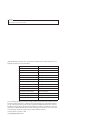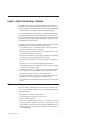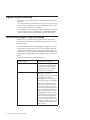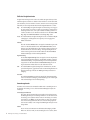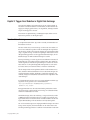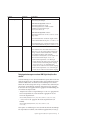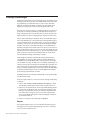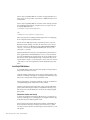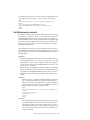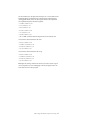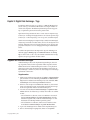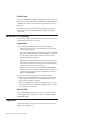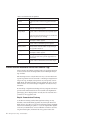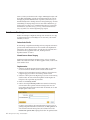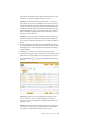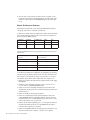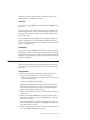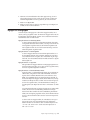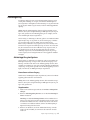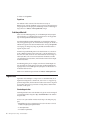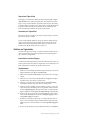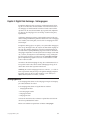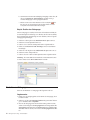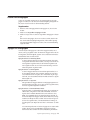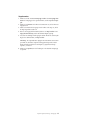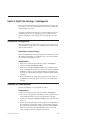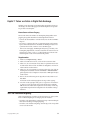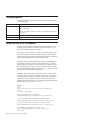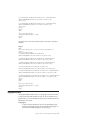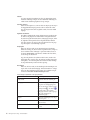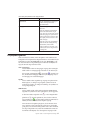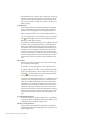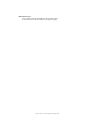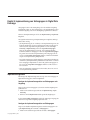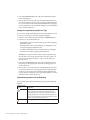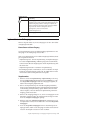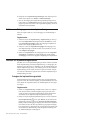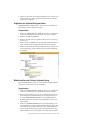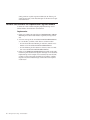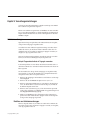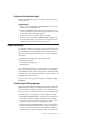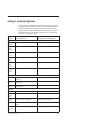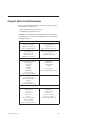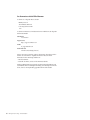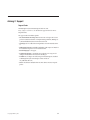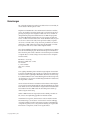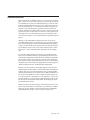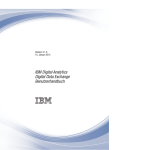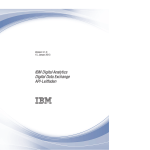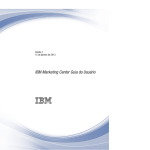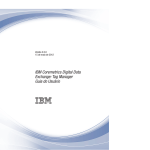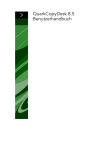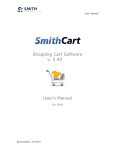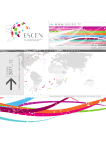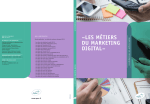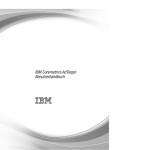Download IBM Digital Data Exchange
Transcript
20. Mai 2015
IBM Digital Data Exchange
Benutzerhandbuch
Hinweis
Vor Verwendung dieser Informationen und des darin beschriebenen Produkts sollten die Informationen unter
„Bemerkungen” auf Seite 83 gelesen werden.
IBM Digital Marketing and Analytics ist die neue Generation der IBM Coremetrics-Produkte. Einzelheiten zur Produktbenennung finden Sie in der folgenden Tabelle.
Bisheriger Produktname
Neuer Produktname
IBM Coremetrics AdTarget
IBM AdTarget
IBM Coremetrics Benchmark
IBM Digital Analytics Benchmark
IBM Coremetrics Enterprise Analytics
IBM Digital Analytics Multisite
IBM Coremetrics Explore
IBM Digital Analytics Explore
IBM Coremetrics Import
IBM Digital Analytics Import
IBM Coremetrics Export
IBM Digital Analytics Export
IBM Coremetrics Intelligent Offer
IBM Digital Recommendations
IBM Coremetrics Lifecycle
IBM Digital Analytics Lifecycle
IBM Coremetrics LIVEmail
IBM LIVEmail
IBM Coremetrics Monitor
IBM Digital Analytics Monitor
IBM Coremetrics Search Marketing
IBM Search Marketing
IBM Coremetrics Social Analytics
IBM Digital Analytics for Social Media
IBM Coremetrics Tag Manager
IBM Digital Data Exchange
IBM Coremetrics Web Analytics
IBM Digital Analytics
Die im Lieferumfang der IBM Digital Analytics-Produkte enthaltene Dokumentation enthält vertrauliche und urheberrechtlich geschützte Informationen von IBM und unterliegt den Bedingungen der Vertraulichkeitsvereinbarungen, die von den Vertragspartnern getroffen wurden. Ungeachtet der jeweiligen Bestimmungen einer solchen Vertraulichkeitsvereinbarung erklären die Parteien übereinstimmend, die verwendete Dokumentation als vertrauliche
Informationen von IBM zu behandeln und nicht an Dritte weiterzugeben oder zu kopieren, wenn es nicht in einer
Lizenzvereinbarung zwischen den Parteien für diese Produkte ausdrücklich gestattet ist.
Lizenziertes Material - Eigentum von IBM
© Copyright IBM Corporation 2015.
Inhaltsverzeichnis
Kapitel 1. Digital Data Exchange - Überblick . . . . . . . . . . . . . . . . 1
Kapitel 4. Digital Data Exchange - Seitengruppen . . . . . . . . . . . . . 39
Systemvoraussetzungen . . . . . . . . . .
Zugreifen auf Digital Data Exchange . . . . . .
Rollen und Berechtigungen in Digital Data Exchange
Navigation in Digital Data Exchange . . . . . .
Verwaltung von Benutzern und Benutzergruppen in
Digital Data Exchange . . . . . . . . . . .
Seitengruppenliste . . . . . .
Filtern der Seitengruppenliste . .
Erstellen von Seitengruppen . . .
Arbeiten mit Seitengruppenregeln .
Bearbeiten von Seitengruppen . .
Löschen von Seitengruppen . . .
Tagregeln für Seitengruppen. . .
Erstellen von Tagregeln . . . .
1
2
2
3
5
Kapitel 2. Taggen Ihrer Websites in Digital Data Exchange . . . . . . . . . . 7
Benutzerdatenerfassung. . . . . . . .
Die Funktion cmSetClientID(...) . . .
Datenidentifikation beim Tagging . . . .
IBM Digital Analytics Tagnormen . . . .
Eindeutige Seitenkennungen. . . . . .
Tagposition auf mit Tags versehenen Seiten.
JavaScript-Objekte und -Bibliotheken . . .
JavaScript-Bibliotheken . . . . . .
Die Bibliotheksdatei eluminate.js . . .
Sitzungs- und Besuchercookies . . . . .
IBM Digital Data Exchange-Servicedomänen
.
.
.
.
.
.
.
.
.
.
.
.
.
.
.
.
.
.
.
.
.
.
. 7
. 8
. 10
. 11
. 12
. 13
. 13
. 14
. 15
. 16
. 16
Kapitel 3. Digital Data Exchange - Tags 19
Angeben von Anbietereinstellungen . . . . . .
Konfigurieren von Anbietertags. . . . . . . .
Tagparameter . . . . . . . . . . . . . .
Unterstützte Methoden für Tagfelder . . . . . .
Erfassen mehrerer Datenwerte mithilfe eines einzelnen Tags . . . . . . . . . . . . . . .
Ersetzungen und der digitalData-Standard . . .
Erstellen von Ersetzungen . . . . . . . . .
Generieren von numerischen Substitutionswerten
Die Seite "Liste aller zertifizierten Partner (All Certified Partners List)" . . . . . . . . . . . .
Head- und Standard-Tag-Container . . . . . .
Hinzufügen von Tags . . . . . . . . . . .
Gemeinsames Nutzen von Tags mit Multisite-SiteIDs . . . . . . . . . . . . . . . . .
Bearbeiten von Tags . . . . . . . . . . .
Vergleichen von Tags . . . . . . . . . . .
Umbenennen von Tags . . . . . . . . . .
Löschen von Tags . . . . . . . . . . . .
Tagregeln für Seitengruppen. . . . . . . . .
Aktivieren und Inaktivieren von implementierten
Tags nach Anbieter . . . . . . . . . . . .
Anbietertagprüfung . . . . . . . . . . .
Anbietertagprüfung konfigurieren . . . . . .
Anbieterprüfbericht. . . . . . . . . . .
Tagansichten . . . . . . . . . . . . . .
Erstellen von Tagansichten . . . . . . . .
Bearbeiten von Tagansichten. . . . . . . .
Löschen von Tagansichten . . . . . . . .
© Copyright IBM Corp. 2015
19
20
20
21
22
23
24
27
28
28
29
30
30
31
32
32
33
34
35
35
36
36
37
38
38
.
.
.
.
.
.
.
.
.
.
.
.
.
.
.
.
.
.
.
.
.
.
.
.
.
.
.
.
.
.
.
.
.
.
.
.
.
.
.
.
.
.
.
.
.
.
.
.
39
40
40
41
42
43
43
44
Kapitel 5. Digital Data Exchange - Segmente . . . . . . . . . . . . . . . 47
Erstellen von Segmenten . .
Bearbeiten von Segmenten .
Löschen von Segmenten . .
.
.
.
.
.
.
.
.
.
.
.
.
.
.
.
.
.
.
.
.
.
. 47
. 47
. 48
Kapitel 6. Digital Data Exchange Codefragmente . . . . . . . . . . . 49
Erstellen von Codefragmenten . . .
Bearbeiten von Codefragmenten . .
Löschen von Codefragmenten . . .
Bewährte Verfahren – Codefragmente.
.
.
.
.
.
.
.
.
.
.
.
.
.
.
.
.
.
.
.
.
49
49
50
50
Kapitel 7. Testen von Seiten in Digital
Data Exchange . . . . . . . . . . . 53
Test- und Produktionsumgebung . . .
Testumgebungsdetails . . . . . . .
Senden von Daten an die Testumgebung
Tagergebnistabelle . . . . . . . .
Enzyklopädie-Ergebnisse . . . . . .
.
.
.
.
.
.
.
.
.
.
.
.
.
.
.
.
.
.
.
.
53
54
54
55
57
Kapitel 8. Implementierung von Seitengruppen in Digital Data Exchange . . . 61
Implementierungsstatus . . . . . . . . . .
Implementieren von Seitengruppen . . . . . .
Entfernen von Seitengruppen aus einer Implementierung . . . . . . . . . . . . . . . .
Verwalten von Implementierungsversionen . . . .
Anzeigen des Implementierungsverlaufs. . . .
Vergleichen von Implementierungsversionen . .
Wiederherstellen einer früheren Implementierung
Aktivieren und Inaktivieren von implementierten
Tags nach Anbieter . . . . . . . . . . . .
61
63
64
64
64
65
65
66
Kapitel 9. Verwaltungseinstellungen . . 67
Anbieterzuordnungen . . . . . . .
Erstellen von Anbieterzuordnungen .
Bearbeiten von Anbieterzuordnungen.
Löschen von Anbieterzuordnungen .
Globale Einstellungen . . . . . . .
Verarbeitung der Seitengruppentags .
DNT-Einstellungen . . . . . . .
.
.
.
.
.
.
.
.
.
.
.
.
.
.
.
.
.
.
.
.
.
.
.
.
.
.
.
.
67
67
68
69
69
69
70
iii
Änderungsbericht .
.
.
.
.
.
.
.
.
.
.
. 70
Kapitel 10. Dienstprogramme . . . . . 71
Tag
Tag
Tag
Tag
Tag
Tag
Tag
Tag
Tag
Tag
iv
"Inhalte in Standard hinzufügen/ersetzen"
"Inhalte in Head hinzufügen/ersetzen" . .
"Funktion in Standard laden" . . . . .
"Funktion in Head laden" . . . . . .
"Bibliothek in Standard laden". . . . .
"Bibliothek in Head laden" . . . . . .
"Pixel in Standard laden" . . . . . .
"Pixel in Head laden" . . . . . . .
"Manueller Link-Klick" . . . . . . .
"Manuelle Seitenaufrufe in Standard" . .
IBM Digital Data Exchange - Benutzerhandbuch
.
.
.
.
.
.
.
.
.
.
.
.
.
.
.
.
.
.
.
.
71
71
72
72
72
72
73
73
73
73
Tag "Manuelle Seitenaufrufe in Head"
.
.
.
.
. 73
Anhang A. JavaScript-Tagnormen . . . 75
Anhang B. Weitere Kontaktinformationen . . . . . . . . . . . . . . . . 79
Anhang C. Support . . . . . . . . . 81
Bemerkungen . . . . . . . . . . . . 83
Marken . . . . . .
Datenschutzrichtlinien .
.
.
.
.
.
.
.
.
.
.
.
.
.
.
.
.
.
.
. 84
. 85
Kapitel 1. Digital Data Exchange - Überblick
Der Überblick über Digital Data Exchange beinhaltet die Systemanforderungen,
den Zugriff auf das Produkt über die Benutzerschnittstelle, Informationen zu Rollen und Berechtigungen, die grundlegende Navigation in der Benutzerschnittstelle
sowie Informationen zur Verwaltung von Benutzern und Benutzergruppen.
Die Anwendung Digital Data Exchange bietet eine einzelne Benutzerschnittstelle
zur Optimierung der Konfiguration und Implementierung von Seitentags. Damit
wird der Verwaltungsaufwand für Tags bei IT- und Webentwicklerteams verringert.
Digital Data Exchange ermöglicht außerdem die Bildung von Gruppen in den Bereichen Marketing und General Business
In Digital Data Exchange können Sie, abhängig von Ihrer Kontoeinrichtung und Ihren Berechtigungen, unter anderem folgende Aufgaben ausführen:
v Tags von IBM® sowie Tags von zertifizierten Partnern und sonstigen Anbietern
verwalten, einschließlich Prüfung der Tagleistung
v Optional Seitengruppenregeln konfigurieren, um JavaScript-Elemente von anderen Anbietern und Codefragmente auszulösen
v Ähnliche Seiten einer Website zu Seitengruppen zusammenfassen und festlegen,
welche Tags für die jeweilige Seitengruppe ausgeführt werden
v Regeln definieren, die bestimmen, wann Tags in Seitengruppen ausgeführt werden
v Seitengruppen in Test- oder Produktionsumgebungen implementieren
v Testweise Implementierung von Seitengruppen ausführen und optional Tagdaten
zu Testzwecken an die Testserver senden
v Testergebnisse verwenden, um das Verhalten der Tags auf Seiten zu berichtigen
oder zu optimieren, bevor sie für Produktionszwecke implementiert werden
v Tags für bestimmte Anbieter inaktivieren oder erneut aktivieren
v Versionsverlauf verwenden, um Versionen zu vergleichen oder eine früher implementierte Version Ihres Seitengruppencodes wiederherzustellen
v Ausgewählte Daten aus der IBM Digital Analytics Digital Data Exchange API extrahieren
Systemvoraussetzungen
Für die Verwendung von IBM Digital Data Exchange müssen Sie bestimmte Software- und Browserversionen ausführen und über eine minimale erforderliche Speicherkapazität verfügen.
Folgende Systemvoraussetzungen müssen erfüllt sein:
v Software: Adobe Flash Player, Version 10 oder Version 11
v Speicher: 1 GB RAM oder mehr
v Browser: Microsoft Internet Explorer, Version 7 bis 11, Mozilla Firefox, ab Version
12 oder Google Chrome, ab Version 14. Damit Sie die Seitentestfunktion in Digital Data Exchange verwenden können, muss der Browser HTML5-fähig sein. Die
aufgeführten Browserversionen werden zwar unterstützt, aber nicht alle Versionen sind HTML5-fähig.
© Copyright IBM Corp. 2015
1
Zugreifen auf Digital Data Exchange
Verwenden Sie eine der folgenden Methoden, um auf IBM Digital Data Exchange
zuzugreifen.
v Navigieren Sie direkt zu folgender Adresse: http://tagmanager.coremetrics.com.
Geben Sie auf der Anmeldeseite Ihre Kunden-ID, Ihren Benutzernamen und Ihr
Kennwort ein und klicken dann auf Anmelden.
v Wenn Sie Zugriff auf andere IBM Digital Analytics-Anwendungen haben, klicken
Sie im Navigationsmenü des Anwendungsheaders auf Digital Data Exchange.
Die Anwendung wird gestartet und Sie werden automatisch authentifiziert.
Rollen und Berechtigungen in Digital Data Exchange
Welche Tasks Sie in Digital Data Exchange ausführen können, hängt von Ihrer
Kontoeinrichtung, Benutzerrolle und den Berechtigungen ab, die Ihnen mit dieser
Rolle erteilt werden.
In der folgenden Tabelle sind die Berechtigungsgruppen aufgeführt, die in Digital
Data Exchange zur Verfügung stehen. Wenn Sie nicht ausdrücklich über Berechtigungen für einen bestimmten Bereich bzw. eine bestimmte Aufgabe verfügen, gilt
im Allgemeinen, dass Sie auf zugehörige Abschnitte der Benutzerschnittstelle nicht
zugreifen können. In einigen Fällen können Sie Objekte anzeigen, sie jedoch nicht
ändern.
Tabelle 1. Rollen und Berechtigungen in Digital Data Exchange
Digital Data ExchangeBerechtigungsoptionen
Beschreibung der Berechtigungen
Tags
Benutzer mit der Berechtigung "Tags" können alle Tagdetails anzeigen und alle Aktionen ausführen, die im Abschnitt Tags der
Anwendung verfügbar sind. Dazu gehört
auch das Erstellen von Ersetzungen.
Seitengruppen
Benutzer mit der Berechtigung
"Seitengruppen" können alle
Seitengruppendetails anzeigen und alle Aktionen ausführen, die im Abschnitt
Seitengruppen der Anwendung verfügbar
sind. Dabei gelten folgende AUSNAHMEN:
Funktionen, die der Berechtigung "Erweiterte Funktionen" zugeordnet sind. Benutzer,
die über die Berechtigung "Seitengruppen",
aber nicht über die Berechtigung "Erweiterte
Funktionen" verfügen, können reguläre Ausdrücke, Codefragmente und die JavaScriptAnbieterfunktionen anzeigen, diese jedoch
nicht bearbeiten, speichern oder ändern. Diese Benutzer können keine Konfigurationen
von erweiterten Funktionen bearbeiten oder
löschen, die von anderen Benutzern für eine
Seitengruppe gespeichert wurden, und keine
Codefragmente zu einer Seitengruppe hinzufügen oder ändern.
2
IBM Digital Data Exchange - Benutzerhandbuch
Tabelle 1. Rollen und Berechtigungen in Digital Data Exchange (Forts.)
Digital Data ExchangeBerechtigungsoptionen
Beschreibung der Berechtigungen
Implementieren
Benutzer mit der Berechtigung "Bereitstellen"
können Seitengruppen in Test- und
Produktionsumgebungen bereitstellen. Die
Berechtigung "Bereitstellen" ist auch erforderlich, um Anbietertags für die Produktion
zu aktivieren oder zu inaktivieren oder um
Produktionsversionen zurückzusetzen.
Verwalten
Benutzer mit der Berechtigung "Verwalten"
können alle im Abschnitt Verwalten der Anwendung verfügbaren Aktionen ausführen.
Erweiterte Funktionen
Benutzer mit der Berechtigung "Erweiterte
Funktionen" können reguläre Ausdrücke,
Codefragmente und JavaScriptAnbieterfunktionen ohne Einschränkungen
bearbeiten, speichern und löschen.
Die Berechtigung "Erweiterte Funktionen"
kann nur mit der grundlegenden Berechtigung für jeden Anwendungsbereich erteilt
werden. Ein Benutzer, dem beispielsweise
die Berechtigung "Erweiterte Funktionen" für
Tags erteilt werden soll, muss auch über die
grundlegende Berechtigung für Tags verfügen.
Digital Data Exchange-API
Die Anwendungsprogrammierschnittstelle
für Digital Data Exchange steht nur IBM Digital Analytics-Kunden zur Verfügung.
Benutzer mit der Berechtigung
"Anwendungsprogrammierschnittstelle für
Digital Data Exchange" haben Zugang zu
den API-Konfigurationsseiten im Abschnitt
API der Anwendung. In einigen Fällen können Benutzer über Berechtigungen nur für
die API verfügen, mit denen sie nur auf die
API-Konfigurationsseiten, aber nicht auf andere Bereiche in Digital Data Exchange zugreifen können.
Unter der Berechtigung "API für den digitalen Datenaustausch" (Digital Data Exchange
API) können Untergruppen aktiviert und
deaktiviert werden, um differenziertere Berechtigungen zu definieren. Einige Benutzer
können z. B. eine Berechtigung für alle APIDaten haben, während andere eine Berechtigung nur für bestimmte Arten von APIDaten, wie z. B. "Warenkorbereignisse" oder
"Konversionsereignisse", haben.
Navigation in Digital Data Exchange
In den folgenden Abschnitten werden die Hauptbereiche der Benutzerschnittstelle
von Digital Data Exchange beschrieben.
Kapitel 1. Digital Data Exchange - Überblick
3
Seitliches Navigationsfenster
In Digital Data Exchange können Sie über das seitliche Navigationsfenster auf den
Abschnitt zugreifen, mit dem Sie arbeiten möchten. Klicken Sie auf die Überschrift
eines Abschnitts, um dessen Inhalt zu erweitern, und dann auf eine untergeordnete
Überschrift, um den entsprechenden Abschnitt im Hauptarbeitsbereich zu öffnen.
Tags
Der Abschnitt Tags ermöglicht den Zugriff auf alle Basistags und angepassten Tags. Greifen Sie auf Tags zu, indem Sie gespeicherte (vom Benutzer erstellte) Tagansichten oder (vom System erstellte) Standardtagansichten verwenden oder indem Sie sie anhand des Anbieters in den Abschnitten IBM
Tags, Tags von zertifizierten Partnern oder Sonstige Tags suchen.
Assets Der Abschnitt Assets ermöglicht den Zugriff auf die verschiedenen Objekte
(Seitengruppen, Codefragmente und Segmente), die das Tagging Ihrer
Website unterstützen.
Anbieter
Über den Abschnitt Anbieter haben Sie Zugriff auf anbieterbezogene Funktionen. Der Abschnitt enthält die Liste Alle zertifizierten Partner, in der
Kategorie, Typ und Website-URL zu den einzelnen Partnern angezeigt werden und über die Sie auf die Verwaltungs- und Tageinstellungen der einzelnen Partner zugreifen können. Zudem enthält der Abschnitt Anbieter
Anbietereinstellungen und den Anbieterprüfbericht.
Implementierung
Im Abschnitt Implementierung haben Sie Zugriff auf mit der Implementierung zusammenhängende Funktionen, einschließlich Seitentests, Vergleich
und Wiederherstellung von Implementierungsversionen und Implementierungsverlauf. Der Abschnitt enthält die Anbieteraktivierung, mit der Sie
Tags für bestimmte Anbieter aktivieren oder inaktivieren können.
API
Der Abschnitt API ermöglicht den Zugriff auf API-Funktionen, zum Beispiel API-Konfiguration, gespeicherte Feeds und Verwendungsberichte. Die
Digital Data Exchange-API steht nur IBM Digital Analytics-Kunden zur
Verfügung.
Verwalten
Der Abschnitt Verwalten ermöglicht den Zugriff auf Administrationsfunktionen wie Anbieterzuordnungen, globale Einstellungen, den Änderungsbericht und Einstellungen für die Anbieterprüfung.
Anwendungsheader
Das Menü am oberen Rand der Schnittstelle enthält Links zu Standardoptionen in
der aktuellen Anwendung sowie zu allen lizenzierten IBM Digital Analytics-Anwendungen.
Anwendungsumschaltmenü
Über dieses Dropdown-Menü haben Sie Zugriff auf alle anderen lizenzierten IBM Digital Analytics-Anwendungen. Klicken Sie auf den Namen einer
Anwendung, um im aktuellen Fenster zu dieser Anwendung zu wechseln,
oder klicken Sie auf Öffnen, um die Anwendung in einem neuen Fenster
oder einer neuen Registerkarte des Browsers zu starten. Einige Optionen
sind nur dann sichtbar, wenn Sie Zugriff auf IBM Digital Analytics-Anwendungen haben.
Admin
Dieser Link ist nur für Benutzer mit Administratorberechtigung sichtbar.
Klicken Sie auf diesen Link, um die Verwaltungskonsole zu starten, damit
4
IBM Digital Data Exchange - Benutzerhandbuch
Sie Benutzer, Benutzergruppen und ihre Berechtigungen verwalten können.
Weitere Informationen finden Sie im Abschnitt "Verwaltung" im " IBM Digital Analytics Benutzerhandbuch".
Hilfe
Klicken Sie auf Hilfe zu dieser Seite, um die Hilfe für die aktuelle Seite zu
öffnen. In jedem Hilfethema können Sie auf das vollständige Inhaltsverzeichnis des Hilfesystems zugreifen und in allen Themen suchen und navigieren.
Klicken Sie auf Produktdokumentation, um eine Seite aufzurufen, von der
aus Sie auf die gesamte Dokumentation für diese Anwendung zugreifen
können. Diese Option steht möglicherweise nicht allen Benutzern zur Verfügung, abhängig von ihrer Rolle.
Feedback
Über diesen Link können Sie Ihr Feedback per E-Mail an Technischer Support oder an Produktmanagement senden.
Support
Klicken Sie auf diesen Link, um zum Support Center zu gelangen. Wenn
Sie kein Support Center-Konto haben, können Sie anhand der Anweisungen eines erstellen.
Abmelden
Klicken Sie auf Abmelden, um sich von der Anwendung abzumelden.
Verwaltung von Benutzern und Benutzergruppen in Digital Data Exchange
Benutzer mit Administratorberechtigungen können Benutzer und Benutzergruppen
über das Menü Admin verwalten.
Anweisungen zu den grundlegenden Vorgehensweisen beim Hinzufügen neuer Benutzer, Erstellen von Gruppen und Hinzufügen von Benutzern zu Gruppen finden
Sie im IBM Digital Analytics-Benutzerhandbuch.
Wenn Sie in Digital Data Exchange Benutzer mit unterschiedlichen Berechtigungen
konfigurieren möchten, erstellen Sie für jeden Berechtigungstyp je eine Benutzergruppe und fügen Sie der jeweiligen Gruppe Benutzer hinzu. Führen Sie dazu folgende Schritte aus:
1. Klicken Sie im Anwendungsheader auf Admin.
2. Klicken Sie im seitlichen Navigationsfenster auf Gruppen verwalten.
3. Erstellen Sie nach Bedarf neue Benutzergruppen, geben Sie einen Gruppennamen, entsprechende Kunden-IDs und die Berechtigung an, die Sie der jeweiligen Gruppe in Digital Data Exchange erteilen möchten.
4. Speichern Sie die neuen Gruppen.
5. Klicken Sie auf Benutzer verwalten.
6. Erstellen Sie neue Benutzer oder bearbeiten Sie vorhandene Benutzer und fügen
sie den Benutzergruppen mit der entsprechenden Berechtigung hinzu.
7. Speichern Sie die Benutzerprofile.
Kapitel 1. Digital Data Exchange - Überblick
5
6
IBM Digital Data Exchange - Benutzerhandbuch
Kapitel 2. Taggen Ihrer Websites in Digital Data Exchange
Das Taggen Ihrer Websites für die Datenerfassung ist eine wichtige Aufgabe. Sie
müssen die verschiedenen Methoden verstanden haben, mit denen Daten für das
Tagging zur Verfügung gestellt werden, sowie Tagstandards, eindeutige Seitenkennungen und die Tagposition auf Seiten.
Informationen zur Implementierung von IBM Digital Analytics finden Sie in der
Implementierungsrichtlinie von IBM Digital Analytics.
Benutzerdatenerfassung
JavaScript-Funktionsaufrufe bzw. Tags werden verwendet, um Benutzerdaten auf
Ihren Websites zu erfassen.
Die Daten werden erfasst, wenn eine mit Tags versehene Seite einer Website vom
Browser eines Sitebesuchers geladen wird. Bei der Wiedergabe der angeforderten
Seite im Browser werden in den Seitencode integrierte JavaScript-Funktionsaufrufe
("Tags") ausgeführt. Die Tags verwenden die angehängten "Name=Wert"-Paare der
Abfragezeichenfolgeparameter aus den Tagparameterdatenzeichenfolgen, um GETBildanforderungen als HTTP-Standardanforderungen zu erstellen.
Jeder Tag hat abhängig von seinem Typ eine Liste mit definierten Parametern, die
bereitgestellt wird, wenn Funktionsaufrufe ausgeführt werden. Diese Funktionen
werden ausgeführt, um Datenerfassungsanforderungen zu erstellen. Die erfassten
Daten umfassen sowohl explizit bereitgestellte Datenparameter als auch automatisch erfasste Daten (wie Datum und Uhrzeit sowie Referrer- und Ziel-URL).
Über die Datenparameter in den Tagfunktionsaufrufen werden Informationen zu
Seiten, Produkten und Besucheraktivitäten wie das In-den-Warenkorb-Legen oder
Auswählen bestimmter Produkte, Abschließen von Einkäufen, Registrieren oder
Anmelden, Interagieren mit bestimmten Seitenelementen und vergleichbaren Aktivitäten übertragen.
Im folgenden Beispiel wird das Format von JavaScript-Tagfunktionsaufrufen angezeigt. Geben Sie den gesamten Code in einer Befehlszeile ein:
<script type="text/JavaScript"> cmTagName(<parameter_1>,<parameter 2>,
<parameter 3>, etc); </script>
Bei Tagparameterdaten muss die Groß-/Kleinschreibung nicht beachtet werden.
Alle erfassten Daten werden bei Erhalt und zur Anzeige in verarbeiteten Berichtsansichten in Großbuchstaben konvertiert.
Die Bildanforderungen, die bei der Ausführung von Tags erstellt werden, werden
an IBM Digital Analytics-Datenerfassungsserver gesendet. Dort werden die angefügten "Name=Wert"-Paare extrahiert und als verwendbare Metriken für die nachfolgende Berichterstellung in Ihr Data-Warehouse für Analysedaten geladen.
Die von den Datenerfassungsservern empfangenen Bildanforderungen zur Datenerfassung werden analysiert, um die Besucherdaten aus den "Name=Wert"-Paaren
der Abfragezeichenfolgeparameter zu extrahieren. Die Besucherdaten werden dann
© Copyright IBM Corp. 2015
7
in das Data-Warehouse für Analysedaten geladen und an den anfordernden Browser wird für jede Anforderung eine GIF-Datei mit einem 1x1-Bildelement zurückgegeben.
Die Bildanforderungen zur Datenerfassung werden nicht direkt auf die Seite geschrieben, sondern erfolgen im Hauptspeicher. So wird verhindert, dass Antwort"Bilder" auf der Seite sichtbar wiedergegeben werden. Die Bildanforderungen werden nicht synchron mit dem Laden der Seite ausgeführt und können das Laden
von Seiten oder die Nutzung durch die Websitebesucher nicht unterbrechen. In
dem unwahrscheinlichen Fall, dass die Bildanforderung die IBM Digital AnalyticsDatenerfassungsserver nicht erreichen kann oder die Antwortbildelemente zur Anforderung durch den anfordernden Browser nicht empfangen werden, wird die
Seite weiterhin wiedergegeben: Sitefunktionalität und Nutzung durch die Websitebesucher werden nicht beeinflusst.
Die Funktion cmSetClientID(...)
Die Funktion cmSetClientID(...) ist eine erforderliche Funktion und muss auf jeder Seite aufgerufen werden, die Sie mithilfe von Digital Data Exchange mit Tags
versehen.
Die Funktion cmSetClientID gibt die Werte für die folgenden Parameter an:
v Kunden-ID
v Erstanbietermethode
v Datenerfassungsdomäne
v Cookiedomäne.
Beispiel: (Diesen Text als einen Befehl eingeben.)
<head> <script type="text/javascript" src="//libs.coremetrics.com/eluminate.js">
></script>
<script type="text/javascript">// vom Kunden verwalteter Erstanbieter
cmSetClientID("99999999",true,"data.coremetrics.com","thesite.com");
// IBM Managed First Party cmSetClientID("99999999",false,"<dcd>
.thesite.com","thesite.com"); </script> </head> <body>...
<script type="text/javascript"> cmCreatePageviewTag("FAQ Page 1", "FAQ");
< /script> </body>
Parameter
Erforderlich
Beschreibung
Kunden-ID
Erforderlich
Eindeutiger 8-stelliger, von IBM zugeordneter Kontencode,
der einem einzelnen Analyse-Data-Warehouse und einer
Berichtsinstanz zugeordnet ist.
Datenerfassungsmethode
Erforderlich
Boolescher Wert 'true' oder 'false': 'True' gibt 'vom Kunden
verwalteter Erstanbieter' an. 'False' gibt 'von IBM verwalteter
Erstanbieter' oder 'anderer Anbieter' an, je nachdem, welche
Option zutrifft.
8
IBM Digital Data Exchange - Benutzerhandbuch
Parameter
Erforderlich
Beschreibung
Datenerfassungsdomäne
Erforderlich
Die Zieldomäne für IBM Digital AnalyticsDatenerfassungsanforderungen.
Wenn Datenerfassungsmethode = false: Die
Datenerfassungsdomäne muss auf die
Datenerfassungsdomäne des von IBM verwalteten
Erstanbieters festgelegt werden. Beispiel:
(<1stpartydcd>.thesite.com).
Wenn Datenerfassungsmethode = true:Die
Datenerfassungsdomäne muss auf data.coremetrics.com festgelegt werden.
Das Rechenzentrum China verwendet die folgende Domäne
für die Produktionsdatenerfassung: data.cn.coremetrics.com.
Das Rechenzentrum Europa verwendet die folgende Domäne
für die Produktionsdatenerfassung: data.de.coremetrics.com.
Cookiedomäne
Erforderlich
Die Domäne für vom Kunden verwaltete Cookies.
Die Cookiedomäne muss auf die Sitedomäne der zweiten
Ebene (thesite.com) der Domäne festgelegt werden, die die
mit Tags versehenen Seiten bereitstellt. Sind vor dem Wert,
der die Sitedomäne eindeutig angibt, zusätzliche
Domänenebenen vorhanden, kann es sich um die dritte oder
eine höhere Ebene handeln. Beispiel: thesite.co.uk.
v Wenn Datenerfassungsmethode = false: IBM Digital
Analytics-Besucher- und Sitzungscookies werden unter der
von IBM verwalteten Datenerfassungsdomäne festgelegt
(<1stpartydcd>.thesite.com). Andere IBM Digital
Analytics-Cookies werden in der Cookiedomäne festgelegt.
v Wenn Datenerfassungsmethode = true: ALLE IBM Digital
Analytics-Cookies werden in der Cookiedomäne festgelegt.
Datentaganforderungen an mehrere IBM Digital Analytics-Kunden-IDs
Sie können Datentags an zwei oder mehr Kunden-IDs kopieren, indem Sie eine mit
Semikolons begrenzte Liste von ID-Werten angeben. Alle angegebenen IDs müssen
entweder Produktions-IDs oder Test-IDs sein. Eine Mischung von Test- und Produktions-IDs ist nicht zulässig. Wenn Sie Tags von mehreren Sites senden und jede
Site auch Tags an eine dedizierte "aggregierte" ID kopiert, muss die "aggregierte"
ID als Erste in der Liste angegeben sein. Die "aggregierte" ID meldet Datentags, die
von mehreren Sites kopiert wurden.
v - Beispiel für das Senden von Taganforderungen von Site 1 zur "aggregierten" ID
und zur sitespezifischen ID 1, wobei 99999999 die "aggregierte" ID ist und
11111111 die sitespezifische ID:
cmSetClientID("99999999;11111111",true,"data.coremetrics.com","site1.com");
v ... und von Site 2 an die "aggregierte" ID und die sitespezifische ID 2 (ID
22222222):
cmSetClientID("99999999;22222222",true,"data.coremetrics.com",
"site2.com");
Das Kopieren von Anforderungen an zwei oder mehr IDs erhöht die Gesamtmenge
der ausgewerteten Serveraufrufe (1*die Anzahl der angegebenen IDs). Im oben geKapitel 2. Taggen Ihrer Websites in Digital Data Exchange
9
nannten Beispiel wird jeder Tag, der von der Seite gesendet wird, an 2 IDs kopiert.
Dies führt zu einer doppelt so großen Gesamtmenge ausgewerteter Serveraufrufe.
IBM Digital Analytics Account Team, Sales Team und Provisioning Team stellen Ihnen spezielle Informationen darüber zur Verfügung, für welche IDs ggf. die "aggregierte" Datenerfassung vertraglich vereinbart ist. Dort erfahren Sie auch das für
jede ID vertraglich vereinbarte MMSC-(Monthly Million Server Calls-) Volumen.
Datenidentifikation beim Tagging
Digital Data Exchange bietet Ihnen verschiedene Methoden, um Daten auf Ihrer
Website für die Tagsyndikation verfügbar zu machen, zum Beispiel: JavaScript-Objekt, HTML, URL, Konstante, Cookie, Sitzungs- oder lokaler Speicher und nicht zugeordnet.
Nicht jeder Tag unterstützt alle Methoden. Wenn Sie einen Tag in Digital Data Exchange konfigurieren, werden die Methoden, die für Tags dieses Typs unterstützt
werden, in der Dropdown-Liste Methode angezeigt.
Die folgenden Beispiele zeigen einige der Methoden, mit denen Sie Daten angeben
können, die mit Tags versehen werden sollen. In diesen Beispielen wird ein IBM
Digital Analytics-Seitenaufruftag einschließlich Seiten-ID-Parameter und KategorieID verwendet. Hierbei handelt es sich um notwendige Parameter.
JavaScript-Objekt
Der Wert, der als Name für das JavaScript-Objekt eingetragen wird, muss auf der
Seite genau so vorhanden sein, wie er in das Feld Objektname in der Tagkonfiguration eingetragen wurde. Der IBM Digital Analytics-Standardwert lautet
digitalData.page.pageInfo.pageID für die Seiten-ID und
digitalData.page.category.primaryCategory für die Kategorie-ID.
Tagfeld
Methode
Objektname
* Seiten-ID
JavaScript-Objekt digitalData.page.pageInfo.pageID
* Kategorie-ID
JavaScript-Objekt digitalData.page.pageInfo.primaryCategory
Suchbegriff
JavaScript-Objekt digitalData.page.pageInfo.onsiteSearchTerm
Anzahl der
Suchergebnisse
JavaScript-Objekt digitalData.page.pageInfo.onsiteSearchResults
Seitenattribute 1-50
JavaScript-Objekt digitalData.page.attributes.exploreAttributes
Seitenzusatzfelder 1-15
JavaScript-Objekt digitalData.page.attributes.extraFields
HTML
HTML unterstützt zwei Formate, die Digital Data Exchange für das Einlesen der
Daten von Ihrer Website verwenden kann. Bei der ersten Methode wird der Name
des HTML-Objekts zwischen dem Anfangs- und dem Endtag gelesen.
Ein Codebeispiel für eine Seiten-ID:
<p><div id ="pageID">phHome</div></p>
Ein Codebeispiel für eine Kategorie-ID:
<p><div id="categoryID" vatValue="HOME PAGE"/></p>
10
IBM Digital Data Exchange - Benutzerhandbuch
Tagfeld
Methode
Objektname
* Seiten-ID
HTML
pageID
* Kategorie-ID
HTML
categoryID [catValue]
Suchbegriff
JavaScript-Objekt digitalData.page.pageInfo.onsiteSearchTerm
Anzahl der
Suchergebnisse
JavaScript-Objekt digitalData.page.pageInfo.onsiteSearchResults
Seitenattribute 1-50
JavaScript-Objekt digitalData.page.attributes.exploreAttributes
Seitenzusatzfelder 1-15
JavaScript-Objekt digitalData.page.attributes.extraFields
URL
Bei der URL-Methode wird die URL analysiert, um die in der Tagkonfiguration angegebenen Parameter zu suchen. Anschließend werden die Tagparameter aus den
gefundenen Parametern abgerufen. Mit den URL-Parametern Seiten-ID und
Kategorie-ID würde die URL Folgendes erfordern:
http://www.mysite.com/?pageId=pgHome&categoryId=HOME%20PAGE
Konstante
Bei dieser Methode wird ein konstanter Wert angegeben, der für jeden Tag syndiziert wird.
In IBM Digital Analytics ein konstanter Wert, der nur für die "Kategorie-ID" unterstützt wird.
Nicht zugeordnet
Bei dieser Methode wird der Tagparameter auf einen JavaScript-Nullwert festgelegt, der als Tagparameter übergeben wird. Die Methode "Nicht zugeordnet" kann
nicht für erforderliche Felder verwendet werden.
IBM Digital Analytics Tagnormen
Wenn auf Ihrer Website Daten mithilfe von JavaScript erfasst werden, besteht ein
bewährtes Verfahren darin, die IBM Digital Analytics-Tagnormen anzunehmen
(W3C Customer Experience Digital Data Layer).
Digital Data Exchange unterstützt die Tagnormen von W3C Customer Experience
Digital Data Layer vollständig. Standardmäßig sind alle Tags von IBM Digital Analytics und zertifizieren Partnern für die Verwendung dieser IBM Normen konfiguriert. Wenn Ihre Website die Daten nach den IBM Normen darstellt, funktionieren
alle Tags ohne zusätzliche Konfiguration. Es wird empfohlen, Daten auf diese Art
darzustellen.
Wenn diese Normen von der Client-Website eingehalten werden, kann Digital Data
Exchange die genannten, einem bestimmten Tag zugeordneten Parameter (Datenfelder) automatisch und präzise erfassen.
Weitere Information zu den Tagstandards für IBM Digital Analytics finden Sie im
Customer Experience Digital Data Layer v1.0 Final Report (http://www.w3.org/
2013/12/ceddl-201312.pdf).
Kapitel 2. Taggen Ihrer Websites in Digital Data Exchange
11
Eindeutige Seitenkennungen
Digital Data Exchange beruht auf einer Seitenregellogik, die auf eindeutigen Seitenkennungen basiert, die auf den Seiten einer Website ermittelt werden. Eine eindeutige Seitenkennung ist ein bestimmter Wert (z. B. ein JavaScript- oder HTMLObjekt, das eine Zeichenfolge enthält), mit der jede Seite einer Website, für die
Digital Data Exchange Tags verwalten soll, eindeutig gekennzeichnet wird.
Jede Seite, die Sie für die Auswertung von Seitengruppenregeln verwenden möchten, benötigt eine eindeutige Seitenkennung. Falls Digital Data Exchange die eindeutige Seitenkennung einer Seite nicht finden kann, werden für diese Seite keine
Tagdaten syndiziert, weil keine Seitengruppenregeln ausgewertet werden können.
Wenn Sie in Ihrer Entwicklung ein bestimmtes Niveau der Granularität benötigen
und in unterschiedlichen Test- oder Produktionsphasen unterschiedliche Gruppen
von Tags und Regeln für Ihre Seiten gelten, können Sie optional die eindeutige Seitenkennung verwenden, um eine Seite in einer bestimmten Umgebung eindeutig
anzugeben. Eine Seite, die verschiedene Entwicklungs- und Produktionsphasen
durchläuft, hat möglicherweise dieselbe Seiten-ID. Die Version der Seite in der Produktion entspricht jedoch nicht der Version der Seite in der Entwicklung. Wenn für
jede Version der Seite eine eindeutige Gruppe von Tags und angewendeten Regeln
gelten soll, können Sie die Versionen unterscheiden, indem Sie für jede Version
eine unterschiedliche eindeutige Seitenkennung verwenden.
Standardmäßig sind eindeutige Seitenkennungen in Digital Data Exchange JavaScript-Objekte. Sie können auch Werte basierend auf anderen Methoden sein,
einschließlich Cookies, HTML-Objekte, URLs, lokaler Speicher bzw. Sitzungsspeicher oder HTML-<meta>-Tags. Die Werte, die Sie als eindeutige Seitenkennung verwenden, können mit den Parameterwerten der Seitenkennung zwar identisch sein,
aber Sie müssen dennoch explizit angeben, welche Datenobjekte Digital Data Exchange als eindeutige Seitenkennung verwendet. Falls Sie bereits ein HTML-Objekt
als Seitenkennung definiert haben, können Sie dasselbe Objekt als Ihre Methode
für die eindeutige Seitenerkennung verwenden.
Bei Multisite-Clients können eindeutige Seitenkennungen von der globalen Multisite-ID übernommen werden.
Führen Sie folgende Schritte aus, um das Format für die eindeutige Seitenkennung
zu definieren:
1. Geben Sie über Verwalten> Globale Einstellungen den Objekttyp an, der für
alle eindeutigen Seitenkennungen in Ihrem System verwendet werden soll.
2. Definieren Sie alle Eigenschaften, die für den ausgewählten Objekttyp erforderlich sind. Wenn Sie beispielsweise URLs als Format für die eindeutigen Seitenkennungen ausgewählt haben, müssen keine zusätzlichen Eigenschaften definiert werden. Wenn Sie hingegen JavaScript als Format ausgewählt haben,
müssen Sie den Objektnamen angeben, der für die eindeutigen Seitenkennungen verwendet werden soll.
3. Klicken Sie zum Speichern Ihrer Änderungen auf Speichern.
Beispiele
Diese folgenden Beispiele zeigen, wie Sie die eindeutige Seitenkennung für eine
Seitengruppe mit einer einzigen Seitengruppenregel in der Form Seitenkennung
entspricht Produkt definieren können.
12
IBM Digital Data Exchange - Benutzerhandbuch
v JavaScript-Objekt - Bei dieser Methode suchen die Seitengruppenregeln nach
dem JavaScript-Objekt, das in Globale Einstellungen angegeben wird. Wenn Sie
beispielsweise digitalData.pageInstanceID eingeben, müssen Sie sicherstellen,
dass jede Seite Ihrer Website ein JavaScript-Objekt besitzt, das dem Objekt ähnlich ist, das dd-standardpages als Wert für die eindeutige Seitenkennung hat:
var digitalData = {pageInstanceID:"dd-standardpages"};
v URL - Wenn Sie diese Methode verwenden, werden die Seitengruppenregeln unter Berücksichtigung der gesamten URL (nicht nur der URL-Parameter) ausgewertet, um für jede Regelbedingung einen passenden Wert zu finden. Beispiel:
Wenn die URL Ihrer Produktseite http://www.mysite.com/shop/product/
dinnerware-4-piece-setting?ID=1234&CategoryID=5678 lautet, findet die Seitengruppenregel basierend auf Seitenkennung entspricht Produkt eine Übereinstimmung (die URL enthält das Wort "Produkt" (product)).Wenn Sie in Ihrer
Seitengruppenregel für eine URL "Endet mit" verwenden, funktioniert dies möglicherweise nicht immer, da Ihre Website eventuell Parameter an das Ende der
URL anhängt.
v HTML - Bei dieser Methode können Sie ein HTML-Objekt oder ein Attribut eines HTML-Objekts für die Auswertung der Seitengruppenregel angeben.
– Nur HTML-Objekt - Die Seitengruppenregeln finden das HTML-Objekt anhand der angegebenen ID und suchen innerhalb des Objekts nach der eindeutigen Seitenkennung. Beispiel:
<p><div id="uniqueIdentifier">product<div></p>
– HTML-Objekt und Attribut - Die Seitengruppenregeln finden das HTML-Objekt anhand der angegebenen ID und suchen nach dem angegebenen Attributnamen, um die eindeutige Seitenkennung abzurufen. Beispiel:
<p><div id="uniqueId" uniquepageidentifier="product"></div></p>
Tagposition auf mit Tags versehenen Seiten
Alle IBM Digital Data Exchange-Tagfunktionsaufrufe werden im Abschnitt <body>
der mit Tags versehenen Seite angeordnet, und zwar so weit wie möglich am Ende
des Hauptteilabschnitts (innerhalb der </body>-Tags).
Um optimale Ergebnisse zu erreichen, werden Tagfunktionsaufrufe aus dem HTML-Quellcode einer Seite ganz am Ende des Abschnitts <body> angeordnet.
Digital Data Exchange-Tags können auch als Antwort auf eine Besucherinteraktion
mit seiteninternen/Site-Elementen aufgerufen werden.
Beispiel:
<body>
...
<script type="text/javascript">
cmCreatePageviewTag("HOME PAGE","HOME");
</script>
</body>
JavaScript-Objekte und -Bibliotheken
Wenn Sie JavaScript-Objekte verwenden, um die Daten anzugeben, die auf den Seiten einer Website mit Tags versehen werden sollen, müssen Sie möglicherweise ein
digitalData- oder webanalytics-Objekt deklarieren, damit Daten ordnungsgemäß
verarbeitet werden.
Kapitel 2. Taggen Ihrer Websites in Digital Data Exchange
13
Wenn Sie die JavaScriptObject-Methode verwenden, um Tagparameterdaten zu erhalten, müssen Sie ein digitalData- oder webanalytics-Objekt deklarieren, um Daten darzustellen.
Wenn Sie die JavaScriptObject-Methode verwenden, um Ihre eindeutige Seitenkennung in IBM Digital Data Exchange anzugeben, müssen Sie auf jeder Seite auch
das folgende Objekt deklarieren:
var digitalData ={pageInstanceID:"pagegroup123"};
oder
var WebAnalytics={Page:{PageIdentifier:"pagegroup123"}};
Dabei ist pagegroup123 der eindeutige Seitenkennungswert für eine Seitengruppe,
die Sie in Digital Data Exchange definiert haben.
Wenn Ihr Konto für IBM Digital Analytics eingerichtet ist, können Sie den Satz
IBM Digital Analytics-Datentags verwenden, um Daten in Ihrer Site zu erfassen.
Diese Tags sind in der von IBM Digital Analytics gehosteten Bibliotheksdatei
eluminate.js oder in Ihrer lokal gehosteten Bibliotheksdatei cmcustom.js bzw.
cmdatatagutils.js definiert.
Tagfunktionsdefinitionen können sich je nach Implementierung unterscheiden. Sehen Sie gegebenenfalls in Ihrer Bibliotheksdatei cmcustom.js nach, um festzustellen, welche Standardfunktionen geändert wurden oder ob neue Funktionen eingeführt wurden, um Ihre spezielle Implementierung zu unterstützen. Wenn Sie die
separaten Dateien eluminate.js und cmdatatagutils hosten, sehen Sie in der Datei
cmdatatagutils nach, um die Tagdefinitionen für Ihre Implementierung zu überprüfen.
JavaScript-Bibliotheken
JavaScript-Bibliotheken werden auf folgende Arten geladen, wenn Digital Data Exchange Seiten einer Website auswertet.
Sobald die eindeutige Seitenkennung auf einer Seite der Website gefunden wurde,
werden die verschiedenen Seitengruppen- und Tagregeln in der Reihenfolge ausgeführt, in der sie in Digital Data Exchange implementiert wurden.
Wenn die Seitengruppen- und Tagregeln erfüllt sind, werden die erforderlichen JavaScript-Bibliotheken geladen, und die Daten werden syndiziert.
Wenn keine Seitengruppenregeln erfüllt werden, werden auch keine Bibliotheken
geladen. Wenn mehrere Tags, die dieselbe JavaScript-Bibliothek benötigen, ausgeführt werden sollen, wird die Bibliothek nur ein Mal für die erstmalige Tagsyndikation geladen.
Steuern des Ladens von head.js
Sie können den Konfigurationsparameter CM_DDX.headScripts verwenden, um zu
steuern, ob unabhängig davon, ob Seitengruppen- und Tagregeln erfüllt sind, Tags
im Abschnitt <Head> einer Webseite geladen werden.
Dieser Parameter kann die Werte TRUE und FALSE annehmen. Standardmäßig hat
dieser Parameter den Wert TRUE, was bedeutet, dass die Datei head.js geladen
wird. Wenn Sie diesen Parameter auf FALSE festlegen, wird die Datei head.js nicht
mehr geladen.
14
IBM Digital Data Exchange - Benutzerhandbuch
Im folgenden Beispiel wird die Position des Parameters im Abschnitt <Head> einer
Seite gezeigt; er wird hinter eluminate.js und vor cmSetClientID angegeben.
<head>
<script type="text/javascript" src="//libs.coremetrics.com/eluminate.js">
</script>
<script type="text/javascript">CM_DDX.headScripts=false;
cmSetClientID("99999999",true,"data.coremetrics.com","thesite.com");
</script>
</head>
Die Bibliotheksdatei eluminate.js
IBM Digital Data Exchange stellt eine einzelne Bibliotheksdatei bereit, um das Tagging Ihrer Site zu unterstützen: eluminate.js. Diese Digital Data Exchange-Datei
mit geringfügigen Änderungen stellt JavaScript-Code bereit, der eine Reihe von
Funktionen definiert. Diese können mit den entsprechenden Parameterdaten aufgerufen werden, um Bildanforderungen für die Datenerfassung an Digital Data Exchange zu senden. Diese Datei muss auf allen Seiten enthalten sein, die Digital
Data Exchange implementieren.
Wenn Sie Digital Data Exchange verwenden, um Tags bereitzustellen, wird die JavaScript-Bibliothek von Digital Data Exchange automatisch vom Tag-Container auf
den Seiten eingeschlossen. Der Pfad ist in Globale Einstellungen in Digital Data
Exchange definiert.
Anmerkung:
1. Digital Data Exchange bietet seit April 2010 eine einzelne kombinierte und gehostete Bibliotheksdatei an (//libs.coremetrics.com/eluminate.js). Von Implementierungen, die vor diesem Datum ausgeführt wurden, werden möglicherweise die separaten und lokal gehosteten Bibliotheksdateien eluminate.js und
cmdatatagutils.js verwendet.
2. Wenn Sie nicht gehostete Bibliotheken verwenden, schließen Sie weiterhin Bibliotheken im Abschnitt body einer Seite ein, bis Sie eine Aktualisierung auf die
von Digital Data Exchangegehostete Bibliothek (Version "4.7.5H" oder höher)
durchführen. Wenden Sie sich an IBM, um Support bei der Aktualisierung zu
erhalten.
eluminate.js
Die Datei eluminate.js definiert die Kernfunktionalität der Taggingtechnologie von Digital Data Exchange und ist teilweise komprimiert und verschlüsselt. Die Definitionen der Tagfunktionen sind nicht verschlüsselt oder
komprimiert. Die Datei eluminate.js ist im Abschnitt Head aller Seiten enthalten, die Digital Data Exchange-Verfolgung erfordern.
<head>
<script type="text/javascript" src="//libs.coremetrics.com/eluminate.js">
</script>
<script type="text/javascript">
cmSetClientID(...);
</script>
</head>
cmcustom.js
Ihre spezielle Implementierung enthält möglicherweise Anpassungen, die
die Standardfunktionen für die Datenerfassung außer Kraft setzen oder
neue Funktionen einführen. Diese Anpassungsdatei cmcustom.js wird von
IBM Support bereitgestellt und von Ihrem Unternehmen lokal gehostet. Sehen Sie in dieser Datei nach, um sich über Details Ihrer speziellen Anpassungen zu informieren.
Kapitel 2. Taggen Ihrer Websites in Digital Data Exchange
15
Diese Datei ist auf allen Seiten enthalten, sobald die von Digital Data
Exchangegehostete Bibliothek 'eluminate.js' eingeschlossen wurde:
<head>
<script type="text/javascript" src="//libs.coremetrics.com/eluminate.js">
</script>
<script type="text/javascript" src="//thesite.com/cmcustom.js">
</script>
cmSetClientID(...);
</script>
</head>
Position der "Eluminate"-Datei im Rechenzentrum Europe
Die Datei eluminate.js für Benutzer des Rechenzentrums Europa befindet sich an
der folgenden Position: libs.de.coremetrics.com/eluminate.js.
<script type="text/javascript"
src="//libs.de.coremetrics.com/eluminate.js">
Position der "Eluminate"-Datei im Rechenzentrum China
Die Datei eluminate.js für Benutzer des Rechenzentrums China befindet sich an
der folgenden Position: libs.cn.coremetrics.com/eluminate.js.
<script type="text/javascript"
src="//libs.cn.coremetrics.com/eluminate.js">
Sitzungs- und Besuchercookies
Um das Verfolgen von Sitzungs- und Besucheraktivitäten zu vereinfachen, verwendet IBM Digital Analytics Cookies für "Sitzungen" und "Besucher".
Diese Informationen treffen nicht zu, wenn Ihr Konto nicht für IBM Digital Analytics eingerichtet ist.
v Sitzungscookies: Sitzungscookies sind nur für die Dauer der aktuellen Browsersitzung vorhanden. Sitzungscookies werden erstellt, wenn der erste Tag von der
Website empfangen wird, und sind vorhanden, bis 1) der Besucher alle Browserfenster des betreffenden Browsers schließt oder 2) mehr als 30 Minuten vergehen, ohne dass ein Datenerfassungstag von der Browsersitzung empfangen wird.
Jedem Besucher einer Website können eine oder mehrere Sitzungen zugeordnet
sein.
v Besuchercookies: Besuchercookies bleiben bestehen, auch nachdem ein Besucher
alle Browserfenster geschlossen hat. Alle Besuchercookies enthalten eine CookieID, die von IBM Digital Analytics referenziert wird, um einen Besucher zu identifizieren, der für Mehrfachsitzungen zur Site zurückkehrt.
Neben den Besucher- und Sitzungscookies können mehrere zusätzliche sitzungsbasierte Cookies festgelegt sein, abhängig von Ihrer speziellen Implementierung und
Version von IBM Digital Analytics. Weitere Sitzungscookies können auch von anderen IBM Digital Analytics-Anwendungen festgelegt werden.
IBM Digital Data Exchange-Servicedomänen
Um die vollständige IBM Digital Data Exchange-Funktionalität nutzen zu können,
müssen Sie einigen Domänen den Eingangs- und Ausgangszugriff auf Ihr Unternehmensnetz ermöglichen. Wenn Sie vom Rechenzentrum für China unterstützt
werden, sind zusätzliche Domänen erforderlich. Darüber hinaus lassen Browser,
die durch Teams in der Entwicklung und Qualitätssicherung und sonstige Teams
im internen Netz verwendet werden, die Ausführung von JavaScript und Cookies
zu, die von den Domänen in dieser Liste definiert wurden.
16
IBM Digital Data Exchange - Benutzerhandbuch
Um sicherzustellen, dass die Digital Data Exchange-Tools sowie die Funktionen für
die Berichterstellung und Datenerfassung in Ihrem internen Unternehmensnetz
ordnungsgemäß arbeiten, müssen Sie den folgenden Domänen den eingehenden
und ausgehenden Zugriff auf Ihr Netz ermöglichen.
v testdata.coremetrics.com
v test.coremetrics.com
v data.coremetrics.com
v
v
v
v
welcome.coremetrics.com
itt.coremetrics.com
tmscdn.coremetrics.com
Alle von IBM verwalteten Datenerfassungsdomänen, die im Gebrauch sind.
Servicedomänen des Rechenzentrums für China:
v
v
v
v
data.cn.coremetrics.com
testdata.cn.coremetrics.com
welcome.cn.coremetrics.com
ftp.cn.coremetrics.com
Servicedomänen des Rechenzentrums für Europa:
v data.de.coremetrics.com
v testdata.de.coremetrics.com
v welcome.de.coremetrics.com
v ftp.de.coremetrics.com
IBM Digital Data Exchange ändert die IP-Adressen, die diesen Domänen zugewiesen sind, möglicherweise ohne Ankündigung. Daher ist der Zugriff auf diese Domänen über IP nicht zuverlässig möglich.
Kapitel 2. Taggen Ihrer Websites in Digital Data Exchange
17
18
IBM Digital Data Exchange - Benutzerhandbuch
Kapitel 3. Digital Data Exchange - Tags
In Digital Data Exchange können Sie sowohl Tags von IBM und IBM Digital Analytics als auch Tags von zertifizierten IBM Partnern und sonstigen Anbietern verwenden und konfigurieren. Bei Multisite-Implementierungen können angepasste
Tags von globalen IDs gemeinsam mit Site-IDs genutzt werden.
Digital Data Exchange unterstützt die Norm von W3C Customer Experience Digital Data Layer vollständig. Einzelangaben finden Sie im Customer Experience Digital Data Layer v1.0 Final Report (http://www.w3.org/2013/12/ceddl-201312.pdf).
Wenn Ihr Konto Berechtigungen für Digital Analytics enthält, können IBM Digital
Analytics-Tags unverändert verwendet werden, ohne dass eine Konfiguration erforderlich ist. Anbietertags müssen in der Regel konfiguriert und als angepasste Tags
gespeichert werden, bevor Sie sie zu Seitengruppen hinzufügen und bereitstellen
können.
Im seitlichen Navigationsfenster unter Tags werden Tags nach Anbietertypen in
Abschnitte gruppiert: IBM Tags, Tags von zertifizierten Partnern oder Sonstige
Tags. Sie können auch von den vom System erstellten Standardansichten auf Tags
zugreifen oder eigene gespeicherte Ansichten erstellen.
Angeben von Anbietereinstellungen
Anbietereinstellungen umfassen die Implementierungseinstellungen, die für alle
Tags angewendet werden, die dem ausgewählten Anbieter zugeordnet sind. Bei
Multisite-Clients können Anbietereinstellungen für Site-IDs von der globalen ID
übernommen werden. Nicht alle Anbieter haben Einstellungen. Wenn jedoch Anbietereinstellungen vorhanden sind, müssen Sie diese festlegen, bevor Anbietertags
implementiert werden können.
Vorgehensweise
1. Klicken Sie im seitlichen Navigationsfenster auf Anbieter > Anbietereinstellungen oder klicken Sie auf der Anbietertagseite Bearbeiten auf Anbietereinstellungen. Wenn ein Anbieter keine Einstellungen hat, ist die Schaltfläche Anbietereinstellungen auf der Anbietertagseite Bearbeiten inaktiviert.
2. Wählen Sie in der Dropdown-Liste Anbieter den Anbieter aus, dessen Einstellungen Sie konfigurieren möchten. Das Dialogfeld wird aktualisiert und zeigt
die für den ausgewählten Anbieter relevanten Einstellungen an.
3. Sie können das Kontrollkästchen Partnereinstellungen von globaler ID übernehmen aktivieren oder inaktivieren, je nachdem, welche Aktion Sie ausführen
möchten:
v Um die Übernahme zu aktivieren, setzen Sie ein Häkchen in das Kontrollkästchen Partnereinstellungen von globaler ID übernehmen. Sobald die
Übernahme eingestellt wurde, werden die Anbietereinstellungen von allen
bestehenden und zukünftigen Anbietern gemeinsam genutzt.
v Um die Übernahme zu inaktivieren, entfernen Sie das Häkchen aus dem
Kontrollkästchen Partnereinstellungen von globaler ID übernehmen.
4. Legen Sie die Einstellungen für den Anbieter in Ihrer Implementierung fest.
5. Wenn Sie die Einstellungen festgelegt haben, klicken Sie auf Speichern.
© Copyright IBM Corp. 2015
19
Nächste Schritte
Um von der Seite Anbietereinstellungen auf die Website des Anbieters oder seine
Dokumentation zuzugreifen, klicken Sie auf Anbietersite oder Anbieterhilfe. Diese
Schaltflächen sind inaktiviert, wenn die Links in Digital Data Exchange nicht verfügbar sind.
Ausführliche Informationen zu Implementierungseinstellungen für IBM Digital
Analytics-Tags finden Sie im Handbuch IBM Digital Analytics Implementation
Support Guide.
Konfigurieren von Anbietertags
Sie können Tags von IBM, zertifizierten Partnern oder sonstigen Anbietern in Digital Data Exchange konfigurieren und verwalten.
Vorgehensweise
1. Für den Zugriff auf Anbietertags gibt es die folgenden Möglichkeiten:
v Wählen Sie in einer gespeicherten oder Standardtagansicht den Namen des
Anbieters und den Tagtyp aus.
v Wählen Sie im seitlichen Navigationsfenster Tags aus. Wählen Sie dann IBM
Tags, Tags von zertifizierten Partnern oder Sonstige Tags aus. Klicken Sie in
einer dieser Listen auf den Namen des Anbieters und wählen Sie in der
Dropdown-Liste Typ einen Tagtyp aus.
Anmerkung: Die Tagtabelle enthält nur Tags des aktuell ausgewählten Typs.
Wenn alle Tags für einen Anbieter oder alle Tags in einer Ansicht angezeigt
werden sollen, dann wählen Sie in der Dropdown-Liste Typ den Eintrag Alle
Tagtypen bzw. den Eintrag Alle Anbietertypen aus.
v Wählen Sie im seitlichen Navigationsfenster Anbieter > Alle zertifizierten
Partner aus. Suchen Sie in der Liste der zertifizierten Partner nach dem Partner, dessen Tags Sie konfigurieren möchten, und klicken Sie in der Spalte
Aktionen auf Tageinstellungen.
2. Klicken Sie auf den Namen des Tags, den Sie konfigurieren möchten.
3. Klicken Sie im Dialogfeld "Bearbeiten" des Tags auf die Tagfeldwerte in den
einzelnen Spalten oder klicken Sie in der Spalte Aktionen auf ein Symbol, um
die gewünschten Änderungen vorzunehmen.
4. Klicken Sie auf Speichern (nur verfügbar bei angepassten Tags), um den Tag
unter demselben Namen zu speichern, oder auf Speichern unter, um ihn unter
einem anderen Namen zu speichern.
Nächste Schritte
Links zu Anbieter-Websites und Dokumentationsseiten sind auf den einzelnen Seiten zur Konfiguration der Anbietertags sowie auf der Seite Anbieter > Anbietereinstellungen verfügbar.
Tagparameter
In Digital Data Exchange verwaltete Tags weisen Parametertypen auf, die in der
folgenden Liste beschrieben sind.
20
IBM Digital Data Exchange - Benutzerhandbuch
Binden an eine Funktion
Geben Sie eine oder mehrere Funktionen an, die den aktuell auszuführenden Tag auslösen. Optional, sofern nicht durch ein Sternchen (*) gekennzeichnet.
Binden an ein Ereignis
Geben Sie einen oder mehrere Ereignistypen an, die den aktuell auszuführenden Tag auslösen. Wählen Sie einen Ereignistyp aus und geben Sie den
zugehörigen Elementnamen ein (sofern erforderlich). Optional, sofern nicht
durch ein Sternchen (*) gekennzeichnet.
Tagfeld
Jedes Datenfeld, das dem Tag zugeordnet ist, wird in der Spalte "Tagfeld"
aufgelistet. Obligatorische Felder werden in der Benutzerschnittstelle mit
einem Stern (*) gekennzeichnet. Dieses Feld kann nicht geändert werden.
Methode
Die Methode, die jedem Tagfeld zugeordnet ist. Wählen Sie die gewünschte Methode in der Dropdown-Liste aus.
Objektname
Der Objektname, der jedem Tagfeld zugeordnet ist. Der Text in diesem
Feld darf maximal 2056 Zeichen lang sein.
Datentyp
Der Datentyp eines Tagfelds. Dieses Feld kann nicht geändert werden.
Modifikator
Optional können Sie eine Textzeichenfolge, die Tagfelddaten vorangestellt
wird, oder einen JavaScript-Code (einschließlich Funktionen) angeben, der,
im Fall von JavaScript, bei der Ausführung des Tags ausgeführt wird.
Wenn Sie einen Modifikator für ein Tagfeld angeben, wird er als Teil des
Felds Objektname auf der Tagkonfigurationsseite angezeigt.
Aktionen
In dieser Spalte werden Symbole für die Aktionen angezeigt, die für das jeweilige Tagfeld verfügbar sind, z. B. Bearbeiten.
Ersetzungsstrategie
(Optional) Die Ersetzungsstrategie funktioniert nur, wenn mehr als eine Ersetzung vorhanden ist. Standardmäßig wird die Strategie Lineare
Ersetzungen verwendet.
Ersetzungen
Falls Sie eine oder mehrere Ersetzungen erstellen, werden in dieser Spalte
die Namen für jede von Ihnen erstellte Ersetzung angezeigt.
Werte In dieser Spalte werden für jede von Ihnen erstellte Ersetzung die Werte
angezeigt, die in die Tagfelder eingesetzt werden sollen.
Aktionen (Ersetzungen)
In der Ersetzungsliste werden in dieser Spalte für jede erstellte Ersetzung
Symbole angezeigt, die die verfügbaren Aktionen darstellen (z. B. Löschen).
Unterstützte Methoden für Tagfelder
Tagfelder in Digital Data Exchange können mit Werten verschiedener Methoden
belegt werden. Nicht jedes Tagfeld unterstützt alle Methoden. Wenn Sie einen Tag
für die Bearbeitung auswählen, werden die Methoden, die für Tags dieses Typs unterstützt werden, in der Dropdown-Liste Methode angezeigt.
Kapitel 3. Digital Data Exchange - Tags
21
Tabelle 2. Unterstützte Methoden für Tagfeldwerte
Methode
Beschreibung
Konstante
Der Wert dieses Feldes wird mit der angegebenen Konstanten
belegt.
Cookie
Die Werte werden aus dem benannten Cookie abgerufen.
HTML
Die Werte werden aus dem benannten HTML-Objekt oder einem
Attribut des HTML-Objekts abgerufen.
JavaScript-Objekt
Die Werte werden aus dem benannten JavaScript-Objekt abgerufen.
Digital Data Exchange unterstützt die Norm von W3C Customer
Experience Digital Data Layer vollständig.
Lokaler Speicher
Die Werte werden aus dem Objekt localStorage des globalen
window-Objekts in HTML5 abgerufen.
Meta
Die Werte werden aus dem HTML-Tag <meta> abgerufen.
Variable anderer
Webanalyseanbieter
Die Werte werden aus Variablen abgerufen, die durch andere
Webanalyseanbieter unterstützt werden. Die Optionen hängen
vom ausgewählten Anbieter ab.
Sitzungsspeicher
Die Werte werden aus dem Objekt sessionStorage des globalen
window-Objekts in HTML5 abgerufen.
Nicht zugeordnet
Diesem Tagfeld wurde kein Wert zugeordnet. Die Methode
Nicht zugeordnet kann nur bei optionalen Tagparametern verwendet werden.
URL
Die Werte werden aus dem benannten URL-Parameter abgerufen.
Erfassen mehrerer Datenwerte mithilfe eines einzelnen Tags
Wenn ein einzelner Tag mehrfach ausgeführt werden soll, um mehrere Datenwerte
zu erfassen, können Sie eine Ersetzung erstellen und sie in IBM Digital AnalyticsTags verwenden.
Ohne Ersetzungen müssen Sie für jede Zeile eines Arrays oder einer Tabelle einen
separaten Tag erstellen. Durch das Verwenden von Ersetzungen ist Digital Data Exchange in der Lage, ein Objekt, wie beispielsweise ein JavaScript-Array oder eine
HTML-Tabelle, abzuarbeiten und dabei ein Tag für jede Zeile des Arrays oder der
Tabelle auszulösen. Sie können Ersetzungen in Tagfeldern verwenden, die Arrays
unterstützen.
Bei Verwendung von digitalData-Standardtags sind Arrays integriert und Ersetzungen müssen nicht mehrere Werte erfassen. Eine Ausnahme ist der digitalData-Registrierungstag, der nur diejenigen Daten verwendet, die in der ersten Zeile im digitalData.user-Array gespeichert sind.
Beispiel: Verwenden einer Ersetzung
Sie möchten eine Ersetzung erstellen, damit Digital Data Exchange ein Array
durchläuft, in dem Warenkorbdaten gespeichert sind, und bei jeder Iteration des
Zählers den Tag "Shop-Aktion 5" auslöst. In der Digital Data Exchange-Schnittstelle
ändern Sie den Standardtag "Shop-Aktion 5" so, dass die entsprechenden Tagfelder
auf das Array "FeaturedProducts" verweisen. Außerdem verwenden Sie eine Ersetzung, deren Werte angeben, welche Zeilen des Arrays gelesen werden sollen.
22
IBM Digital Data Exchange - Benutzerhandbuch
ID, Name, Menge und Preis von 2 Produkten auf der Seite Empfohlene Produkte
werden in einem JavaScript-Array namens "FeaturedProducts" gespeichert. Der
Code für dieses Array sieht wie folgt aus:
FeaturedProducts[0].productName="TVAblage"
FeaturedProducts[1].productName="TVFernbedienung"
FeaturedProducts[0].productID="Tv1234"
FeaturedProducts[1].productID="Tv5678"
FeaturedProducts[0].productCategory="TV"
FeaturedProducts[1].productCategory="TV"
FeaturedProducts[0].quantity=1
FeaturedProducts[1].quantity=1
FeaturedProducts[0].price=9,99
FeaturedProducts[1].price=29,99
Zunächst ändern Sie den Tag "Shop-Aktion 5" und erstellen eine Ersetzung, die
diesem Tag zugeordnet ist. Die Ersetzung kann beliebig benannt werden. In diesem
Fall wählen Sie die Bezeichnung myCounter. Der Ersetzungswert gibt an, wo der
"Zähler" der Ersetzung startet und endet. Sie möchten, dass der Tag Zeilen 0 und 1
des Arrays liest und geben folglich 0 und 1, getrennt durch ein Komma, als Ersetzungswerte ein.
Arrays beginnen üblicherweise mit der Zeile "0". Sie können jedoch festlegen, dass
der Tag an einer beliebigen Zeile startet. Wenn Sie bei der Definition des Endstands für den Zähler keine bestimmte Zeile festlegen möchten, nach der die Iteration stoppen soll, besteht ein bewährtes Verfahren darin, als Endwert für die Ersetzung eine Zahl zu bestimmen, die größer als die mögliche Zeilenanzahl in dem
Array ist. Ist der Endwert größer als die Anzahl der Zeilen in dem Objekt, stoppt
Digital Data Exchange automatisch, sobald die letzte Zeile des Arrays erreicht ist.
Außerdem können Sie angeben, ob bei jeder Iteration aufeinanderfolgende Zeilen
gelesen werden sollen, oder ein bestimmtes Intervall von Zeilen. Dieses Intervall
wird durch die eingegebenen Ersetzungswerte abgebildet. Beispielsweise geben die
Werte 0, 1, 2, 3 an, dass jede Zeile des Arrays gelesen wird, während die Werte
0, 2, 4, 6 festlegen, dass jede zweite Zeile gelesen wird.
Bearbeiten Sie schließlich den Objektnamen für jedes Tagfeld im Tag "Shop-Aktion
5" so, dass er auf das Array verweist, in dem die Daten gespeichert sind, und bearbeiten Sie die Ersetzung entsprechend, damit die korrekten Zeilen gelesen werden
können. Ändern Sie zum Beispiel im Tagfeld "Produkt-ID" (ProductID) den Objektnamen in FeaturedProducts[?myCounter?].productID. Legen Sie fest, dass Digital
Data Exchange nicht nach einer anderen Variablen namens myCounter sucht, indem
Sie den Iterator für die Ersetzung mit Fragezeichen umschließen. Wenn Sie JavaScript verwenden und die Liste der Ersetzungswerte auf ein Array verweist, setzen Sie den Ersetzungsnamen mit den Fragezeichen zusätzlich in eckige Klammern.
Ersetzungen und der digitalData-Standard
DigitalData-Tags verwenden standardmäßig digitalData-Objekte. DigitalDataObjekte enthalten Arrays, in denen Informationen wie Warenkorb- und Bestellartikel, Produkte und ähnliche Informationen gespeichert werden. Die in den digitalData-Objekten enthaltenen Arrays werden von Digital Data Exchange verstanden.
Aus diesem Grund müssen keine Ersetzungen für diese Arrays definiert werden,
wie dies bei IBM Digital Analytics-Tags der Fall ist.
In digitalData-Tags sind Ersetzungen integriert und die Tags werden für jede Zeile eines Arrays ausgelöst. Ausnahmen bilden hierbei der IBM Registrierungstag
und das Objekt digitalData.user. Das Objekt digitalData.user lässt mehrere BeKapitel 3. Digital Data Exchange - Tags
23
nutzer zu, die über jeweils mehrere Profile verfügen. In IBM Digital Analytics wird
dieses Objekt standardmäßig verwendet. Da der Registrierungstag jedoch für die
Verfolgung des primären Website-Besuchers vorgesehen ist, muss er das digitalData-Benutzerobjekt nicht vollständig adressieren. Der Registrierungstag verwendet
standardmäßig nur diejenigen Daten, die in der ersten Zeile im Benutzerarray gespeichert sind: digitalData.user[0]. Außerdem durchsucht er das erste Profil des
ersten Benutzers, digitalData.user[0].profile[0]. Für alle anderen Zeilen des
Arrays digitalData.user wird kein Registrierungstag ausgelöst.
Erstellen von Ersetzungen
Erstellen Sie Ersetzungen in Digital Data Exchange und verwenden Sie sie in Tags,
um mehrere Datenwerte aus einem Objekt, wie z. B. einem Array oder einer HTML-Tabelle, zu erfassen.
Vorbereitende Schritte
Bei Verwendung von digitalData-Standardtags sind Arrays integriert und Ersetzungen müssen nicht mehrere Werte erfassen. Eine Ausnahme ist der digitalData-Registrierungstag, der nur diejenigen Daten verwendet, die in der ersten Zeile im digitalData.user-Array gespeichert sind. Siehe „Ersetzungen und der
digitalData-Standard” auf Seite 23
Informationen zu diesem Vorgang
Digital Data Exchange-Ersetzungen unterstützen Arrays von bis zu 101 Werten
(Zeilen 0-100). Selbst wenn mehr als 101 Zeilen angegeben werden, werden nur die
ersten 101 Zeilen erfasst.
Vorgehensweise
1. Wählen Sie im seitlichen Navigationsfenster die Option Tags aus und klicken
Sie auf den Namen des Anbieters, für den Sie Daten erfassen möchten.
2. Wählen Sie auf der Tagkonfigurationsseite des Anbieters in der Dropdown-Liste Typ den Tagtyp aus, für den Sie eine Ersetzung erstellen möchten.
3. Wählen Sie in der Dropdown-Liste Tag den Tag aus, für den Sie eine Ersetzung
erstellen möchten. Die Seite wird mit den Tagfeldern und den Angaben zur
Konfiguration des ausgewählten Tags aktualisiert.
4. Klicken Sie auf Ersetzung erstellen.
5. Geben Sie im Dialogfeld Ersetzung erstellen einen Namen für die Ersetzung
und eine durch Kommas getrennte Liste mit Ersetzungswerten ein. In den
meisten Fällen sind die Ersetzungswerte die Zähler für die Zeilen, die aus dem
Zielobjekt gelesen werden sollen.
Um Zeit zu sparen, klicken Sie bei numerischen Werten, die sich aus einer regelmäßig ansteigenden Zahlenreihe zusammensetzen, auf Werte generieren. Es
wird eine Reihe numerischer Werte generiert, die automatisch in das Feld
Durch Kommas getrennte Werte eingefügt werden kann. Die generierten Werte
24
IBM Digital Data Exchange - Benutzerhandbuch
können dann weiter bearbeitet werden. Weitere Informationen finden Sie unter
„Generieren von numerischen Substitutionswerten” auf Seite 27.
Anmerkung: Arrays beginnen üblicherweise mit der Zeile "0". Sie können jedoch festlegen, dass der Tag an einer beliebigen Zeile startet. Wenn Sie bei der
Definition des Endstands für den Zähler keine bestimmte Zeile festlegen möchten, nach der die Iteration stoppen soll, besteht ein bewährtes Verfahren darin,
als Endwert für die Ersetzung eine Zahl zu bestimmen, die größer als die mögliche Zeilenanzahl in dem Array ist. Ist der Endwert größer als die Anzahl der
Zeilen in dem Objekt, stoppt Digital Data Exchange automatisch, sobald die
letzte Zeile des Arrays erreicht ist.
Anmerkung: Die maximal zulässige Anzahl Zeichen in der durch Kommas getrennten Liste beträgt 2.000. Zwischen durch Kommas getrennten Werten sind
keine Leerzeichen erforderlich. Leerzeichen in der Liste werden als Zeichen einbezogen.
6. Wenn Sie Änderungen an den Ersetzungswerten durchgeführt haben, klicken
Sie auf OK. Der Tabelle "Ersetzungen" unten auf der Seite wird eine neue Zeile
hinzugefügt, die den von Ihnen angegebenen Ersetzungsnamen und die Ersetzungswerte enthält.
7. Wiederholen Sie die Schritte 4-6, um weitere Ersetzungen zu erstellen.
8. Sobald Sie die Ersetzungen, die Sie mit diesem Tag verwenden möchten, erstellt
haben, klicken Sie für jedes Tagfeld, für das die Ersetzungen gelten sollen, auf
das Symbol Bearbeiten
namen ein.
und fügen Sie als Objektnamen den Ersetzungs-
Anmerkung: Beachten Sie, dass der Ersetzungsname in Fragezeichen eingeschlossen werden muss. Wenn die Ersetzung beispielsweise den Namen
mySubstitution hat, muss als Objektname im Tagfeld der Wert mySubstitution
eingegeben werden.
Anmerkung: Wenn Sie JavaScript verwenden und die Liste der Ersetzungswerte auf ein Array verweist, setzen Sie den Ersetzungsnamen mit den Fragezeichen zusätzlich in eckige Klammern. Beispiel: [?mySubstitution?].
Kapitel 3. Digital Data Exchange - Tags
25
9. Wenn Sie mehr als eine Ersetzung verwenden, müssen Sie angeben, wie die
Ersetzungswerte mit anderen Ersetzungsdefinitionen verwendet werden sollen.
Wählen Sie in der Dropdown-Liste Ersetzungsstrategie die gewünschte Option aus.
Beispiel: Erstellung einer Ersetzung
Dieses Beispiel veranschaulicht, wie eine Ersetzung im IBM Digital Analytics-JavaScript-Tag "Shop-Aktion 5" erstellt und verwendet wird.
Sie haben zwei Produkte auf der Seite "Empfohlene Produkte", die dem Warenkorb
jeweils einzeln hinzugefügt werden können. Die Daten zu diesen Produkten werden in der folgenden Tabelle angezeigt.
Produktname
Produkt-ID
Produktkategorie
Menge
Preis
TV-Ablage
Tv1234
TV
1
9,99
TV-Fernbedienung
Tv5678
TV
1
29,99
Wenn die Produktdaten in einem Array gespeichert werden, könnte der Code wie
folgt aussehen:
FeaturedProducts[0].productName=
"TV-Ablage"
FeaturedProducts[1].productName=
"TV-Fernbedienung"
FeaturedProducts[0].productID= "Tv1234"
FeaturedProducts[1].productID= "Tv5678"
FeaturedProducts[0].productCategory=
"TV"
FeaturedProducts[1].productCategory=
"TV"
FeaturedProducts[0].quantity=1
FeaturedProducts[1].quantity=1
FeaturedProducts[0].price=9,99
FeaturedProducts[1].price=29,99
Sie möchten die Produkt-ID, den Produktnamen, die Produktkategorie, die Menge
und den Preis jedes der beiden Produkte erfassen, wenn diese Seite besucht wird.
Dazu erstellen Sie eine Ersetzung, die mit dem Tag "Shop-Aktion 5" verwendet
wird, damit der Tag ein Mal für jedes Produkt in dem Array ausgelöst wird.
1. Klicken Sie im seitlichen Navigationsfenster auf Tags und dann auf den Tagtyp
Shop-Aktion 5.
2. Bearbeiten Sie den Standardtag IBM Digital Analytics Shop-Aktion 5 Javascript, indem Sie auf Ersetzung erstellen klicken.
3. Klicken Sie auf die neu hinzugefügte Ersetzungszeile und ersetzen Sie den
Standardnamen durch mySubstitution und die durch Kommas getrennten Standardwerte durch 0,1.
4. Klicken Sie auf OK, um die Ersetzung zu speichern.
5. Kehren Sie zur Tagkonfigurationsseite zurück und klicken Sie dort auf das
Symbol Bearbeiten neben dem Tagfeld der Produkt-ID. Fügen Sie den Ersetzungsnamen mySubstitution in den Objektnamen ein, sodass dieser wie folgt
lautet: product[?mySubstitution?].productID.
6. Gehen Sie bei den anderen Tagfeldern genau so vor und fügen Sie den Namen
der Ersetzungsvariablen mySubstitution in den Objektnamen ein. Beispiel:
FeaturedProducts[?myCounter?].productName.
7. Klicken Sie auf Speichern unter, um den angepassten Tag "Shop-Aktion 5" mit
dem neuen Namen Besondere Angebote - Shop-Aktion 5 zu speichern.
26
IBM Digital Data Exchange - Benutzerhandbuch
Generieren von numerischen Substitutionswerten
Beim Erstellen der Ersetzung für einen Tag können Sie die Ersetzung ohne großen
Aufwand mit durch Kommas getrennten Werten auffüllen, wenn Ihre Werte eine
regelmäßig ansteigende Zahlenreihe sind. Die maximale Anzahl der generierten
Werte beträgt 256.
Vorgehensweise
1. Klicken Sie auf der Tagkonfigurationsseite in der Spalte Aktionen einer hinzugefügten Ersetzung auf das Symbol Bearbeiten.
2. Klicken Sie im Dialogfeld "Ersetzung bearbeiten" auf Werte generieren.
3. Geben Sie im Dialogfeld "Numerische Substitutionswerte generieren" Anfangs- und Endziffern für die Zahlenreihe sowie den Wert an, um den erhöht
werden soll.
Anmerkung: Die maximal zulässige Anzahl Zeichen in der durch Kommas getrennten Liste beträgt 2.000.
4. Soweit zutreffend, geben Sie an, aus wie vielen Zeichen (maximal 99 Zeichen
zulässig) die generierten Zahlen bestehen sollen. Den Anfangs- und Endziffern
werden jeweils Nullen vorangestellt, um diese Länge zu erzielen.
5. Klicken Sie auf Voranzeige, um die generierten Werte anzuzeigen.
6. Klicken Sie auf OK, um das Feld Durch Kommas getrennte Werte für die Ersetzung mit den generierten Werten zu füllen. Die generierten Werte können
dann weiter bearbeitet werden.
Beispiel
Sie möchten zehn Produkt-IDs (0000001, 0000002, 0000003, bis 0000010) als Substitutionswerte verwenden.
Anstatt diese manuell in Ihre Ersetzung einzugeben, klicken Sie auf Werte generieren und füllen das Dialogfeld "Numerische Substitutionswerte generieren" wie
folgt aus:
Klicken Sie auf Voranzeige, um die Ergebnisse zu überprüfen:
Kapitel 3. Digital Data Exchange - Tags
27
Klicken Sie auf OK, um das Dialogfeld mit Voranzeige zu schließen.
Die Seite "Liste aller zertifizierten Partner (All Certified Partners List)"
Verwenden Sie die Liste aller zertifizierten Partner, um Basisinformationen zu zertifizierten IBM Partnern in Digital Data Exchange anzuzeigen und auf deren Einstellungen und Tags zuzugreifen.
Klicken Sie auf Anbieter > Alle zertifizierten Partner, um auf die Seite Liste aller
zertifizierten Partner zuzugreifen.
Sie haben verschiedene Möglichkeiten, die Ansicht von Partnern auf der Seite zu
steuern:
v Klicken Sie auf die Spaltenüberschrift, um diese Spalte in aufsteigender oder absteigender Reihenfolge zu sortieren.
v Wählen Sie in der Symbolleiste die Spalte aus, auf die der Filter angewendet
werden soll, und geben Sie dann im Feld Filtern beliebige Zeichen, Teile von
Wörtern oder Schlüsselwörter ein. Nur Partner, deren Details diese Kriterien enthalten, werden in der Liste angezeigt.
Auf der Seite Liste aller zertifizierten Partner haben Sie folgende Möglichkeiten:
v Greifen Sie auf die Verwaltungseinstellungen für einen zertifizierten Partner zu,
indem Sie in der Spalte Aktion auf Anbietereinstellungen klicken. Nicht alle
Partner haben Verwaltungseinstellungen.
v Rufen Sie die Seite Tags für einen Partner auf, indem Sie in der Spalte Aktion
auf Tageinstellungen klicken.
v Rufen Sie die externe Website eines Partners auf, indem Sie auf das entsprechende Logo klicken.
v Rufen Sie das Kundenportal eines Partners auf, indem Sie auf die URL in der
Spalte Website-URL klicken.
Head- und Standard-Tag-Container
In Digital Data Exchange muss für alle Tags und Seitengruppen, die Sie definieren,
ein Tag-Containertyp angegeben werden. Die beiden in Digital Data Exchange verwendeten Containertypen sind Head und Standard.
Tags können nur zu Seitengruppen eines übereinstimmenden Containertyps hinzugefügt werden. Wenn eine Seitengruppe beispielsweise den Containertyp "Head"
aufweist, können Tags, die ebenfalls den Containertyp "Head" aufweisen, dieser
Seitengruppe angehören.
Aufgrund der Unterschiede bei Aufrufzeit und Verhalten zwischen Head- und
Standard-Tags ist jeder in einem Tag ausgeführte Code durch den Typ (und die
28
IBM Digital Data Exchange - Benutzerhandbuch
Anordnung) dieses Tags eingeschränkt. Weitere Informationen finden Sie unter
„Bewährte Verfahren – Codefragmente” auf Seite 50.
Head-Tags
Tags mit dem Containertyp Head müssen im Abschnitt <Head> der HTML-Seite angeordnet sein.
Sie werden synchron im Abschnitt <Head> der Seite gestartet. Die Darstellung des
Abschnitts Body beginnt erst, wenn der Aufruf aller Head-Tags abgeschlossen ist.
Head-Tags können nur einmal ausgeführt werden, weshalb Ersetzungen in HeadTags nicht zulässig sind.
Um Tags im Head-Container, einschließlich der Tags in der globalen Headseitengruppe, zu implementieren, müssen alle Variablen (einschließlich der Seitenkennung), die in Ihrer Headseitengruppe referenziert werden, deklariert werden, bevor
eluminate.js aufgerufen wird.
Standardtags
Tags mit dem Containertyp Standard sind nicht an einen bestimmten Abschnitt der
Seite gebunden. Sie können entweder im Abschnitt <Head> oder im Abschnitt Body
geladen werden. Head-Tags werden gestartet, bevor die Darstellung des Abschnitts
Body beginnt, wogegen Standardtags asynchron gestartet werden, während der Abschnitt Body dargestellt wird.
Hinzufügen von Tags
Sie können in Digital Data Exchange neue Tags hinzufügen, indem Sie eine angepasste Version eines vorhandenen Tags erstellen und sie unter einem anderen Namen speichern.
Vorgehensweise
1. Klicken Sie in der seitlichen Navigationsleiste auf Tags und verwenden Sie
dann eine der folgenden Methoden, um auf Ihre Tags zuzugreifen:
v Wählen Sie eine gespeicherte oder eine Standardansicht aus, die die Tags enthält, die Sie kopieren möchten.
v Öffnen Sie die Gruppe für Ihren Anbietertyp.
Anmerkung: Die Tagansicht enthält nur Tags des aktuell ausgewählten Typs.
Wenn alle Tags für einen Anbieter oder alle Tags in einer Ansicht angezeigt
werden sollen, dann wählen Sie in der Dropdown-Liste Typ den Eintrag Alle
Tagtypen bzw. den Eintrag Alle Anbietertypen aus.
2. Klicken Sie auf den Namen des Tags, den Sie als Basis für Ihren neuen Tag verwenden möchten.
3. Klicken Sie im Dialogfeld "Bearbeiten" des Tags auf die Tagfeldwerte in den
einzelnen Spalten oder klicken Sie in der Spalte Aktionen auf ein Symbol, um
Änderungen vorzunehmen.
4. Klicken Sie auf Speichern (nur verfügbar bei angepassten Tags), um den Tag
unter demselben Namen zu speichern, oder auf Speichern unter, um ihn unter
einem anderen Namen zu speichern.
5. Nehmen Sie die gewünschten Änderungen an der vorhandenen Tagkonfiguration vor. Die Schaltfläche Speichern unter ist aktiviert.
Kapitel 3. Digital Data Exchange - Tags
29
6. Klicken Sie auf Speichern unter und geben Sie einen neuen Tagnamen ein. Der
Tag wird mit dem neuen Namen unter demselben Anbieter- und Tagtyp gespeichert.
Gemeinsames Nutzen von Tags mit Multisite-Site-IDs
Multisite-Benutzer können angepasste Tags mit entsprechenden Site-IDs in Digital
Data Exchange gemeinsam nutzen.
Informationen zu diesem Vorgang
Nur Benutzer mit globalen Multisite-IDs können angepasste Tags mit entsprechenden Site-IDs gemeinsam nutzen. Nachdem angepasste Tags für Site-IDs freigegeben
wurden, können Seitengruppen mit den angepassten Tags erstellt und unter Verwendung der Site-ID implementiert werden.
Vorgehensweise
1. Klicken Sie im seitlichen Navigationsfenster unter "Globale ID" auf Tags.
2. Erweitern Sie IBM Tags, Tags von zertifizierten Partnern oder Sonstige Tags.
3. Wählen Sie einen zu überprüfenden Tag aus.
4. Blättern Sie nach rechts und zeigen Sie die Spalte "Gemeinsam genutzt" an. Ein
grünes Häkchen in der Spalte zeigt an, dass der Tag derzeit gemeinsam auf Sites genutzt wird.
5. Wählen Sie den zu bearbeitenden Tag aus. Das Dialogfeld "Bearbeiten" wird
angezeigt.
6. Klicken Sie auf Auf Website gemeinsam nutzen. Das Dialogfeld "Zuweisung
angepasster Tags" wird angezeigt.
7. Überprüfen Sie die Liste Gemeinsam genutzte Sites.
8. Um diesen Tag mit zusätzlichen Sites gemeinsam zu nutzen, verschieben Sie
die zusätzlichen Sites aus der Liste "Verfügbare Sites" in die Liste "Gemeinsam
genutzte Sites" und klicken Sie auf "OK".
9. Schließen Sie das Dialogfeld "Bearbeiten".
Bearbeiten von Tags
Wenn Sie einen IBM Standardtag, einen Tag eines zertifizierten Partners oder einen
Tag eines sonstigen Anbieters bearbeiten, müssen Sie den geänderten Tag mit Angepassten Tag erstellen unter einem anderen Namen speichern. Nur angepasste
Tags können bearbeitet und unter demselben Namen gespeichert werden.
Vorgehensweise
1. Klicken Sie in der seitlichen Navigationsleiste auf Tags und verwenden Sie
dann eine der folgenden Methoden, um auf Ihre Tags zuzugreifen:
v Wählen Sie eine gespeicherte oder eine Standardansicht aus, die die Tags enthält, die Sie bearbeiten möchten.
v Öffnen Sie die Gruppe für Ihren Anbietertyp.
Anmerkung: Die Tagansicht enthält nur Tags des aktuell ausgewählten Typs.
Wenn alle Tags für einen Anbieter oder alle Tags in einer Ansicht angezeigt
werden sollen, dann wählen Sie in der Dropdown-Liste Typ den Eintrag Alle
Tagtypen bzw. den Eintrag Alle Anbietertypen aus.
2. Klicken Sie auf den Namen des Tags, den Sie bearbeiten möchten.
30
IBM Digital Data Exchange - Benutzerhandbuch
3. Klicken Sie im Dialogfeld "Bearbeiten" des Tags auf die Tagfeldwerte in den
einzelnen Spalten oder klicken Sie in der Spalte Aktionen auf ein Symbol, um
die gewünschten Änderungen vorzunehmen.
4. Klicken Sie auf Speichern (nur verfügbar bei angepassten Tags), um den Tag
unter demselben Namen zu speichern, oder auf Angepassten Tag erstellen, um
ihn unter einem anderen Namen zu speichern.
Vergleichen von Tags
Bei jeder Tagansicht oder Seite mit Anbietertags können Sie zwei Tags desselben
Typs auswählen und deren Konfigurationen direkt nebeneinander vergleichen. Die
Schaltfläche Tags vergleichen ist nur dann aktiviert, wenn die Ansicht mehrere
Tags desselben Typs enthält.
Vorgehensweise
1. Klicken Sie in der seitlichen Navigationsleiste auf Tags und verwenden Sie
dann eine der folgenden Methoden, um auf Ihre Tags zuzugreifen:
v Wählen Sie eine gespeicherte oder eine Standardansicht aus, die die Tags enthält, die Sie vergleichen möchten.
v Öffnen Sie die Gruppe für Ihren Anbietertyp.
Anmerkung: Die Tagansicht enthält nur Tags des aktuell ausgewählten Typs.
Wenn alle Tags für einen Anbieter oder alle Tags in einer Ansicht angezeigt
werden sollen, dann wählen Sie in der Dropdown-Liste Typ den Eintrag Alle
Tagtypen bzw. den Eintrag Alle Anbietertypen aus.
2. Klicken Sie auf Tags vergleichen.
3. Wählen Sie für beide Seiten der Vergleichsansicht einen Tag aus der DropdownListe aus. Auf der linken Seite wird der Quellentag und auf der rechten Seite
wird der Zieltag angezeigt. Bedenken Sie, dass Sie Konfigurationen vom Quellentag zum Zieltag aber nicht vom Zieltag zum Quellentag kopieren können.
4. Klicken Sie dann auf Vergleichen. Für die ausgewählten Tags werden die Details der Konfiguration nebeneinander angezeigt. Die Symbole zwischen den
zwei Tags zeigen die Aktionen an, die für die betreffende Zeile ausgeführt werden können. Ein blauer Pfeil zeigt an, dass die Einstellung zum Zieltag kopiert
werden kann. Ein rotes X zeigt an, dass die Zeile aus dem Zieltag entfernt werden kann.
Kapitel 3. Digital Data Exchange - Tags
31
5. Verwenden Sie die Symbole zwischen den zwei Tagkonfigurationen, um den
Zieltag zu ändern.
6. Klicken Sie auf Alle Änderungen anwenden, damit die Änderungen im Vergleichsdialog angezeigt werden. Änderungen am Zieltag sind noch nicht gespeichert.
7. Klicken Sie auf Speichern, um den Zieltag mit den Änderungen zu speichern,
oder auf Abbrechen, wenn die Änderungen nicht gespeichert werden sollen.
Umbenennen von Tags
Sie können nur angepasste Tags umbenennen. IBM Standardtags sowie Tags von
zertifizierten Partnern und sonstigen Anbietern können nicht umbenannt werden.
Die Schaltfläche Tag umbenennen ist nur für Tags aktiviert, die Sie umbenennen
können.
Vorgehensweise
1. Klicken Sie in der seitlichen Navigationsleiste auf Tags und verwenden Sie
dann eine der folgenden Methoden, um auf Ihre Tags zuzugreifen:
v Wählen Sie eine gespeicherte oder eine Standardansicht aus, die den Tag enthält, den Sie umbenennen möchten.
v Öffnen Sie die Gruppe für Ihren Anbietertyp.
Anmerkung: Die Tagansicht enthält nur Tags des aktuell ausgewählten Typs.
Wenn alle Tags für einen Anbieter oder alle Tags in einer Ansicht angezeigt
werden sollen, dann wählen Sie in der Dropdown-Liste Typ den Eintrag Alle
Tagtypen bzw. den Eintrag Alle Anbietertypen aus.
2. Aktivieren Sie das Kontrollkästchen neben dem angepassten Tag, den Sie umbenennen möchten. Basistags können Sie nicht umbenennen. Die Schaltfläche Tag
umbenennen ist nur für Tags aktiviert, die Sie umbenennen können.
3. Klicken Sie auf Tag umbenennen.
4. Geben Sie den neuen Namen für den Tag ein und klicken Sie dann auf Speichern. Der Tag wird mit dem neuen Namen unter demselben Tagtyp gespeichert.
Löschen von Tags
Sie können nur angepasste Tags löschen. IBM Standardtags, Tags von zertifizierten
Partnern oder Tags von sonstigen Anbietern können nicht gelöscht werden. Kontrollkästchen und die Schaltfläche Tag löschen sind nur für Tags aktiviert, die Sie
löschen können.
Vorgehensweise
1. Klicken Sie in der seitlichen Navigationsleiste auf Tags und verwenden Sie
dann eine der folgenden Methoden, um auf Ihre Tags zuzugreifen:
v Wählen Sie eine gespeicherte oder eine Standardansicht aus, die die Tags enthält, die Sie löschen möchten.
v Öffnen Sie die Gruppe für Ihren Anbietertyp.
Anmerkung: Die Tagansicht enthält nur Tags des aktuell ausgewählten Typs.
Wenn alle Tags für einen Anbieter oder alle Tags in einer Ansicht angezeigt
werden sollen, dann wählen Sie in der Dropdown-Liste Typ den Eintrag Alle
Tagtypen bzw. den Eintrag Alle Anbietertypen aus.
32
IBM Digital Data Exchange - Benutzerhandbuch
2. Aktivieren Sie das Kontrollkästchen neben dem angepassten Tag, den Sie löschen möchten. Basistags können Sie nicht für die Löschung auswählen. Die
Schaltfläche Tag löschen ist nur für Tags aktiviert, die Sie löschen können.
3. Klicken Sie auf Tags löschen.
4. Klicken Sie auf Ja, um das Löschen der ausgewählten Tags zu bestätigen, bzw.
auf Nein, um das Löschen abzubrechen.
Tagregeln für Seitengruppen
Sie können für jede Seitengruppe eine oder mehrere Tagregeln erstellen, um zu
steuern, wann Tags ausgeführt werden. Als Kriterien für Tagregeln können das Aktivierungsdatum, die Referrer-Quelle, Segmente oder aus Webseiten extrahierte benutzerdefinierte Werte verwendet werden.
Tagregeln auf Basis des Aktivierungsdatums
Sie können Tagregeln basierend auf dem Aktivierungsdatum, dem Inaktivierungsdatum oder beiden Daten erstellen, sodass Tags erst nach dem Aktivierungsdatum ausgeführt werden, ab dem Inaktivierungsdatum nicht
mehr ausgeführt werden oder nur zwischen dem Aktivierungs- und dem
Inaktivierungsdatum ausgeführt werden.
Tagregeln auf Basis von Referrer-Quellen
Sie können Tagregeln basierend auf einer Referrer-Quelle erstellen (wie z.
B. ein bestimmter Anbieter, dem verschiedene Anbietercodes zugeordnet
sind). Außerdem können Sie angeben, dass ein bestimmter Tag nur ausgeführt wird, wenn ein bestimmter Anbieter innerhalb der letzten 10 Tage die
Referrer-Quelle war.
Tagregeln auf Basis von Segmenten
Mit segmentbasierten Tagregeln definieren Sie Zielgruppensegmente in Digital Data Exchange und geben an, dass Tags nur dann ausgeführt werden,
wenn diese Segmentierungskriterien erfüllt sind.
Tagregeln auf Basis von benutzerdefinierten Werten
Tagregeln auf Basis von benutzerdefinierten Werten, die aus Webseiten extrahiert werden, ermöglichen ein hohes Maß an Flexibilität. Als Basis für
Tagwerte können zahlreiche Methoden dienen, unter anderem Cookies,
HTML, JavaScript-Objekt, lokale oder Sitzungsspeicherung und URL. Sie
können zum Beispiel eine Tagregel erstellen, die den Wert einer JavaScriptVariablen (zum Beispiel das Alter) auf Ihrer Seite auswertet. Ein Tag könnte dann nur ausgeführt werden, wenn bestimmte Kriterien in Bezug auf
die Altersgrenzen (zum Beispiel bei einem Alter von mindestens 18) erfüllt
sind.
Als weiteres Beispiel könnten Sie für Ihre Shopping-Site eine Seitenvariable
erstellen, mit der Sie den Gesamtkaufbetrag im Warenkorb verfolgen.
Wenn der Wert dieser Variablen für den Gesamtkaufbetrag Ihre Kriterien
erfüllt, kann ein Ereignistag ausgeführt werden, um dem Kunden mitzuteilen, dass er ab diesem Moment den kostenlosen Versand in Anspruch nehmen kann.
Sie können auch eine Tagregel erstellen, die sicherstellt, dass ein Tag nur
dann ausgelöst wird, wenn ein bestimmter Wert oder Schlüsselname
NICHT vorhanden ist. Verwenden Sie dazu verschiedene Operatoren wie
"Ist nicht" oder "enthält nicht" oder die booleschen Operatoren Ist
wahr" oder "Ist falsch".
Kapitel 3. Digital Data Exchange - Tags
33
Beispiel
Dieses Beispiel zeigt eine Tagregel, die mithilfe benutzerdefinierter HTML-Werte
erstellt wurde.
Ein Tag soll nur ausgelöst werden, wenn die folgenden Werte im HTML-Code auf
den Webseiten Ihrer Seitengruppe gefunden werden.
<div class="ibm-container" id="ibm-promotion-module">
Öffnen Sie die entsprechende Seitengruppe zum Bearbeiten und wählen Sie auf der
Registerkarte Tagregeln als Kriterium für die Tagregel Angepasster Wert aus.
Wählen Sie anschließend HTML als Methode für die Tagregel aus und belegen Sie
die Felder, indem Sie im Feld Element div, im Feld Attribut class und
ibm-container als Wert nach dem Operator eingeben.
Nachdem Sie die Kriterien für die Tagregeln eingegeben haben, wählen Sie den
Tag oder die Tags aus, auf den oder die die Regel angewendet wird, und klicken
Sie auf Regel erstellen.
Aktivieren und Inaktivieren von implementierten Tags nach Anbieter
Sie können die in einer Produktionsumgebung implementierten Tags eines bestimmten Anbieters schnell aktivieren oder inaktivieren.
Vorgehensweise
1. Klicken Sie im seitlichen Navigationsfenster auf Implementierung > Anbieteraktivierung. In der Tabelle werden Anbieter ausgewählt, deren Tags aktiviert
sind.
2. Sie können einen Tag über das Kontrollkästchen Für die Produktion aktiviert
aus- oder abwählen, je nachdem, welche Aktion Sie ausführen möchten:
v Um einen derzeit aktivierten Anbietertag zu inaktivieren, entfernen Sie das
Häkchen aus dem Kontrollkästchen Für die Produktion aktiviert.
v Um einen Anbietertag für die Produktion zu aktivieren, setzen Sie ein Häkchen in das Kontrollkästchen Für die Produktion aktiviert.
3. Klicken Sie auf Aktualisieren und Implementieren. Die Tabelle mit der Anbieteraktivierung wird aktualisiert und zeigt Ihre Änderungen an. Die aktualisierte
Implementierung wird unverzüglich an das Content Delivery Network (CDN)
gesendet. Es ist jedoch einige Zeit erforderlich, bis die Änderung vollständig
umgesetzt wird, weil die Aktualisierungen auf allen CDN-Servern repliziert
werden müssen.
34
IBM Digital Data Exchange - Benutzerhandbuch
Anbietertagprüfung
In Digital Data Exchange können Sie die Anbietertagprüfung aktivieren, um die
Leistung Ihrer Anbietertags zu verfolgen, wenn Ihr Konto für IBM Digital Analytics eingerichtet ist. Prüfergebnisse für Ihre Anbietertags wie Typ und Anzahl der
Tags, die für jeden Anbieter ausgelöst wurden, werden im Anbietertagprüfbericht
angezeigt.
Wichtig: Wenn die Anbietertagprüfung aktiviert ist, fallen zusätzliche Servergebühren an, da für jeden verfolgten Anbietertag ein IBM Digital Analytics-Tag vom
Typ Element gesendet wird. Die Anbietertagprüfung ist nur verfügbar, wenn Ihr
Konto für IBM Digital Analytics eingerichtet ist.
Um die Prüfung von Anbietertags zu aktivieren, geben Sie zwei Attribute des IBM
Digital Analytics-Tags vom Typ Element an, die für die Verfolgung von Anbietertags verwendet werden sollen. Ein Attribut, dem automatisch der Alias
Datenerfassung für DDX-Anbietertags zugewiesen wird, wird verwendet, um Informationen zum Tag und zur Ausführung des Tags zu erfassen. Das zweite Attribut, dem automatisch der Alias URL für DDX-Anbietertags zugewiesen wird, erfasst die URL der Seite, auf der der Tag geladen wird. Wenn ein verfolgter
Anbietertag ausgelöst wird, wird auch der IBM Digital Analytics-Tag vom Typ
Element ausgelöst, der die Prüfungsinformationen in den angegebenen Attributen
zurückgibt.
Anbietertagprüfung konfigurieren
Um die Prüfung von Anbietertags zu konfigurieren, geben Sie zwei Attribute des
IBM Digital Analytics-Tags vom Typ Element an, die für die Verfolgung von Anbietertags verwendet werden. Wenn Sie die Anbietertagprüfung aktivieren, fallen
zusätzliche Servergebühren an, da für jeden verfolgten Anbietertag ein IBM Digital
Analytics-Tag vom Typ Element gesendet wird. Die Anbietertagprüfung ist nur verfügbar, wenn Ihr Konto für IBM Digital Analytics eingerichtet ist.
Informationen zu diesem Vorgang
Wenn Ihr Konto für IBM Digital Analytics eingerichtet ist, können Sie die Anbietertagprüfung jederzeit aktivieren oder inaktivieren.
Wichtig: Wenn Sie die Anbietertagprüfung aktivieren, fallen zusätzliche Servergebühren an, da für jeden verfolgten Anbietertag ein IBM Digital Analytics-Tag vom
Typ Element gesendet wird.
Vorgehensweise
1. Klicken Sie im seitlichen Navigationsfenster auf Verwalten> Anbieterprüfeinstellungen.
2. Wählen Sie Anbietertagprüfung aktivieren aus. Der Abschnitt Elementtag definieren wird aktiviert.
Anmerkung: Im Abschnitt Elementtag definieren sind nur Attribute des Element-Tags ohne Alias für die Auswahl in den beiden Dropdown-Listen verfügbar. Wenn keine Attribute ohne Alias vorhanden sind, müssen Sie die Aliasse
von mindestens zwei Attributen entfernen, damit Sie die Anbieterprüfung in
Digital Data Exchange aktivieren können.
3. Wählen Sie ein Attribut aus, das für die Anbieterdatenerfassung verwendet
werden soll, und ein Attribut, das zum Erfassen der Seiten-URL verwendet
werden soll.
Kapitel 3. Digital Data Exchange - Tags
35
4. Klicken Sie auf Speichern.
Ergebnisse
Den Attributen werden automatisch die Aliasse Datenerfassung von
DDX-Anbietertags und URL für DDX-Anbietertags zugewiesen und Digital Data Exchange beginnt mit der Verfolgung Ihrer Anbietertags. Details zur Anbietertagprüfung können Sie in Anbieter > Anbieterprüfbericht anzeigen.
Anbieterprüfbericht
Wenn sowohl die Anbietertagprüfung als auch die IBM Digital Analytics-Option
zum Durchsuchen von Liveberichten aktiviert sind, können Sie für die geprüften
Tags im Anbieterprüfbericht Echtzeitdaten anzeigen.
Der Anbieterprüfbericht extrahiert Echtzeitdaten aus der Digital Data ExchangeAPI, um die geprüften Tags für die einzelnen Anbieter anzuzeigen, die anhand von
Anbietername, Tagname und Seiten-ID ermittelt wurden. In der Spalte Taganzahl
wird angezeigt, wie häufig der jeweilige Tag innerhalb des Berichtszeitraums erfolgreich ausgelöst wurde.
Der Bericht zeigt standardmäßig Daten für das aktuelle Datum an, wobei die Daten alle 5 Minuten basierend auf den neuen Daten von der API aktualisiert werden. Wenn Sie möchten, können Sie einen anderen Zeitraum für die Anzeige auswählen. Jedes Mal, wenn Sie einen neuen Zeitraum für den Bericht auswählen
oder die Berichtsanzeige aktualisieren, wird der Bericht mit den zuletzt verfügbaren Daten aktualisiert.
Die Anbietertagprüfung ist nur verfügbar, wenn Ihr Konto für IBM Digital Analytics eingerichtet ist. Darüber hinaus können Daten im Anbieterprüfbericht nur
angezeigt werden, wenn die IBM Digital Analytics-Option zum Durchsuchen von
Liveberichten aktiviert wurde.
Klicken Sie im seitlichen Navigationsfenster auf Anbieter> Anbieterprüfbericht.
Tagansichten
Tagansichten sind Sammlungen von Tags in Form von Standardansichten, die in
Digital Data Exchange bereits vorhanden sind, oder in Form von angepassten gespeicherten Tagansichten, die durch Benutzer erstellt wurden. Wenn Sie Tagansichten verwenden, können Sie Tags, mit denen Sie häufig arbeiten, schneller finden
und damit viel Zeit sparen.
Standardtagansichten
Standardtagansichten können weder bearbeitet noch gelöscht werden. Der Zugriff
auf Standardtagansichten erfolgt über Tags > Standardansichten in der seitlichen
Navigationsleiste.
In diesen vom System erstellten Ansichten werden Tags in drei Kategorien gruppiert:
v Bereitstellbare Tags (Tags in Seitengruppen, die weder in der Test- noch in der
Produktionsumgebung bereitgestellt werden)
v In Test implementiert
v In Produktion implementiert
36
IBM Digital Data Exchange - Benutzerhandbuch
Gespeicherte Tagansichten
Der Zugriff auf von Benutzern erstellte Tagansichten erfolgt über Tags > Gespeicherte Ansichten in der seitlichen Navigationsleiste. Diese Ansichten sind Sammlungen von Tags, die durch Benutzer ausgewählt und für die eigene Verwendung
gespeichert wurden. Tagansichten, die Sie selbst erstellen, sind für alle Benutzer Ihres Systems sichtbar. Das heißt, dass Tagansichten, die Sie erstellt haben, auch
durch andere Benutzer modifiziert oder gelöscht werden können.
Verwenden von Tagansichten
Klicken Sie auf eine der Ansichten in der seitlichen Navigationsleiste, um mit den
Tags in dieser Ansicht zu arbeiten.
In jeder Ansicht enthält die Tabelle nur die Tags, die über den Anbieter und den
Tagtyp in der Dropdown-Liste Typ ausgewählt werden. Wenn alle Tags für alle
Anbieter in einer Tagansicht angezeigt werden sollen, dann wählen Sie in der
Dropdown-Liste Typ den Eintrag Alle Anbietertypen aus.
Erstellen von Tagansichten
Sie können eine eigene Liste mit Tags von mehreren Anbietern erstellen und speichern. Eine gespeicherte Tagansicht ermöglicht Ihnen den schnellen Zugriff auf
Tags, mit denen Sie häufig arbeiten.
Informationen zu diesem Vorgang
Von Benutzern erstellte Tagansichten können durch alle Benutzer Ihres Systems gemeinsam genutzt werden. Das heißt, dass Tagansichten, die Sie erstellt haben, auch
durch andere Benutzer modifiziert oder gelöscht werden können.
Vorgehensweise
1. Klicken Sie auf einer beliebigen bestehenden Tagansichtsseite oder auf einer beliebigen Anbieterseite unter Tags auf Ansicht erstellen.
2. Geben Sie im Dialogfeld "Ansicht erstellen" einen Namen für Ihre neue Tagansicht ein.
3. Aktivieren Sie ein oder mehrere Kontrollkästchen für die Quelle. Diese Optionen filtern die Tags, unter denen Sie wählen können.
4. Aktivieren Sie ein oder mehrere Kontrollkästchen für die Implementierung.
Diese Optionen filtern die Tags, unter denen Sie wählen können.
5. Klicken Sie auf die Liste Tagtyp, um einen Anbieter zu wählen, von dem Tags
ausgewählt werden sollen. Die Tags für den ausgewählten Anbieter werden in
der Liste Verfügbare Tagtypen angezeigt. Dabei werden sie entsprechend den
Optionen gefiltert, die Sie für Quelle und Implementierung ausgewählt haben.
6. Wählen Sie die Tags aus, die in Ihrer Tagansicht enthalten sein sollen, indem
Sie sie mit den Pfeilschaltflächen aus der Liste Verfügbare Tagtypen in die Liste Ausgewählte Tagtypen verschieben.
7. Wiederholen Sie Ihre Tagauswahl mit Tags von anderen Anbietern. Wenn Sie
Tags von einem zusätzlichen Anbieter auswählen, bleiben die bis dahin ausgewählten Tags für die einzelnen Anbieter in der Liste Ausgewählte Tagtypen erhalten.
8. Wenn Sie alle gewünschten Tags ausgewählt haben, klicken Sie auf Speichern.
Kapitel 3. Digital Data Exchange - Tags
37
Ergebnisse
Ihre gespeicherte Tagansicht wird zu Tags > Gespeicherte Ansichten in der seitlichen Navigationsleiste hinzugefügt.
Bearbeiten von Tagansichten
Von Benutzern erstellte Tagansichten können Sie jederzeit modifizieren.
Informationen zu diesem Vorgang
Von Benutzern erstellte Tagansichten können durch alle Benutzer Ihres Systems gemeinsam genutzt werden. Das heißt, dass Tagansichten, die Sie erstellt haben, auch
durch andere Benutzer modifiziert oder gelöscht werden können.
Vorgehensweise
1. Wählen Sie in Tags > Gespeicherte Ansichten die Tagansicht aus, die Sie bearbeiten möchten.
2. Klicken Sie auf Ansicht bearbeiten.
3. Nehmen Sie im Dialogfeld "Ansicht bearbeiten" die gewünschten Änderungen
vor.
v Klicken Sie auf Speichern, um die vorhandene Tagansicht mit Ihren Änderungen zu speichern.
v Klicken Sie auf Speichern unter, um die Tagansicht als neue Ansicht zu speichern. Sie müssen einen neuen, eindeutigen Namen für die Ansicht angeben.
Löschen von Tagansichten
Von Benutzern erstellte Tagansichten können Sie jederzeit löschen.
Informationen zu diesem Vorgang
Von Benutzern erstellte Tagansichten können durch alle Benutzer Ihres Systems gemeinsam genutzt werden. Das heißt, dass Tagansichten, die Sie erstellt haben, auch
durch andere Benutzer modifiziert oder gelöscht werden können.
Vorgehensweise
1. Wählen Sie Tags > Gespeicherte Ansichten aus.
2. Wählen Sie die gespeicherte Tagansicht aus, die Sie löschen möchten.
3. Klicken Sie auf Ansicht löschen.
4. Klicken Sie im Bestätigungsdialog auf Ja, um die Löschung zu bestätigen, oder
auf Nein, um die Löschung abzubrechen.
38
IBM Digital Data Exchange - Benutzerhandbuch
Kapitel 4. Digital Data Exchange - Seitengruppen
In Digital Data Exchange können Sie Gruppen von Webseiten basierend auf den
Tags, die Sie auf diese Seiten anwenden, erstellen. Sie können dann alle Seiten einer Seitengruppe auf einmal bearbeiten und nicht nur einzelne Seiten. Zum Beispiel können Sie alle Seiten, denen bestimmte Tags zugeordnet sind, implementieren, indem Sie die Seitengruppe, die zu den mit Tags versehenen Seiten gehört,
implementieren.
Sie definieren Seitengruppen, indem Sie logische Regeln basierend auf der ausgewählten eindeutigen Seitenkennung definieren. Dabei können Sie der Seitengruppe,
die Sie erstellen, einen Namen geben, und Sie können zur Seitengruppe Kommentare hinzufügen.
In Digital Data Exchange gibt es zwei globale, vom System erstellte Seitengruppen,
denen Sie Tags hinzufügen können, die auf jeder Seite Ihrer Website eingefügt werden sollen. Diese globalen Seitengruppen weisen keine Seitengruppenregeln auf.
Sie werden immer in jede Implementierung eingeschlossen und vor allen anderen
Seitengruppen implementiert. Sie haben jedoch keine Auswirkungen auf Ihre Website, es sei denn, Sie konfigurieren sie durch Hinzufügen von Tags, Codefragmenten oder JavaScript-Positionen. Sie werden in der Liste Ausgewählte Seitengruppen zur Implementierung aufgeführt. Sie können sie weder entfernen noch ihre
Position in der Liste ändern.
Verwenden Sie die Globale Headgruppe für Tags, die im Abschnitt <Head> der Seiten angeordnet werden sollen, und die Globale Standardgruppe für Tags, die an
anderer Stelle auf den Seiten angeordnet werden können.
Anmerkung: Bei normalen Seitengruppen müssen Sie eluminate. js vor allen anderen Scripts aufrufen. Wenn jedoch Tags in der globalen Headgruppe implementiert werden, müssen Sie die digitalData-, WebAnalytics- bzw. webanalyticsObjekte deklarieren, bevor Sie eluminate.js aufrufen.
Seitengruppenliste
In der Seitengruppenliste können Sie alle Seitengruppen anzeigen und Seitengruppen erstellen, bearbeiten oder löschen.
In der Seitengruppenliste können Sie folgende Aktionen ausführen:
v Seitengruppenlisten filtern
v Neue Seitengruppen erstellen
v Seitengruppen erstellen
v Seitengruppen löschen
Sie können die Liste durchsuchen, nach Werten in Spalten filtern oder durch Klicken auf eine Spaltenüberschrift sortieren.
Klicken Sie im seitlichen Navigationsfenster auf Assets > Seitengruppen.
© Copyright IBM Corp. 2015
39
Filtern der Seitengruppenliste
Sie können den Inhalt der Seitengruppenliste filtern, um die Anzahl der angezeigten Seitengruppen zu reduzieren. Als Filterkriterien können Sie Text angeben, der
mit den Angaben in einer beliebigen Spalte übereinstimmt, mit Ausnahme der
Spalte Implementierung.
Vorgehensweise
1. Wählen Sie in der Symbolleiste der Seitengruppenliste in der Dropdown-Liste
die Spalte aus, auf die der Filter angewendet werden soll, und geben Sie dann
im Feld Filtern beliebigen Text ein.
Die Seitengruppenliste wird aktualisiert und zeigt nun nur noch die Seitengruppen an, die dem Filterkriterium entsprechen.
2. Löschen Sie zum Aufheben des Filters den Text im Feld Filtern.
Erstellen von Seitengruppen
Sie können mehrere Seiten einer Website ermitteln, die alle eine Gruppe oder Untergruppe von Tags gemeinsam haben, und auf dieser Basis eine Seitengruppe
erstellen, um das Testen und Implementieren mehrerer Seiten zu vereinfachen.
Vorgehensweise
1. Klicken Sie im seitlichen Navigationsfenster auf Assets > Seitengruppen.
2. Klicken Sie auf der Seite Assets > Seitengruppen auf Neue Seitengruppe erstellen.
3. Geben Sie auf der Registerkarte Name und Container einen eindeutigen Namen und eine Kategorie für die Seitengruppe an. Wenn Tags für die Seitengruppe im Headabschnitt der Seite ausgeführt werden müssen, wählen Sie
Head als Seitengruppencontainer aus; wenn nicht, wählen Sie Standard aus.
4. Optional können Sie Kommentare hinzufügen, die für Sie oder andere Benutzer der Seitengruppe hilfreich sein könnten.
5. Klicken Sie auf der Registerkarte Seitenregeln im Dialogfeld "Neue Seitengruppe erstellen" auf Seitengruppenregel hinzufügen, um die Kriterien dafür
festzulegen, welche Seiten zu dieser Seitengruppe gehören.
6. Wählen Sie auf der Registerkarte Container-Tags die Tags aus, die Sie der aktuellen Seitengruppe zuordnen möchten. Abhängig von Ihrer Containerauswahl für die Seitengruppe stehen nur Anbieter mit den entsprechenden Tags
(Head oder Standard) zur Auswahl zur Verfügung.
a. Wählen Sie in der Dropdown-Liste Anbieter einen Anbieter aus. Die Liste
Verfügbare Anbietertags wird mit einer Liste von verfügbaren Tags der
ausgewählten Anbieter aktualisiert.
b. Sie können einen oder mehrere Tags in der Liste Verfügbare Anbietertags
auswählen und in die Liste Ausgewählte Anbietertags verschieben.
40
IBM Digital Data Exchange - Benutzerhandbuch
c. Wiederholen Sie diese Schritte für alle Anbieter, deren Tags Sie auf die aktuelle Seitengruppe anwenden wollen.
7. Klicken Sie auf den Link Anbieter-JavaScript-Position hinzufügen, um optional einen Pfad oder eine URL für eine JavaScript-Datei anzugeben, die aufgerufen werden soll, wenn eine Seite, die zu dieser Seitengruppe gehört, von
einem Besucher der Website geladen wird. Sie können diese Funktion nur
dann verwenden, wenn Sie über die Berechtigung "Erweiterte Funktionen"
verfügen.
Anmerkung: IBM überprüft die JavaScript-Elemente anderer Anbieter nicht
und kann die korrekte Ausführung von Anbietercodes nicht garantieren, wenn
sie von Digital Data Exchange unter Verwendung von JavaScript-Elementen
anderer Anbieter ausgeführt werden. Testen Sie alle JavaScript-Elemente anderer Anbieter vor der Implementierung in Produktionsumgebungen.
8. Auf der Registerkarte Tagregeln können Sie optional weitere Kriterien definieren, mit denen festgelegt wird, ob die dieser Seitengruppe zugeordneten Tags
ausgeführt werden.
9. Auf der Registerkarte Codefragmente können Sie optional Codefragmente
auswählen, die für die Seitengruppe ausgeführt werden sollen.
10. Wenn Sie die Seitengruppe definiert haben, klicken Sie auf Speichern. Die
neue Seitengruppe wird in der Seitengruppenliste angezeigt.
Arbeiten mit Seitengruppenregeln
Mit Seitengruppenregeln können Sie Bedingungen definieren, die erfüllt sein müssen, damit Seiten auf Ihrer Website in die von Ihnen definierte Seitengruppe eingeschlossen werden.
Informationen zu diesem Vorgang
Bei Seitengruppenregelausdrücken muss die Groß-/Kleinschreibung nicht beachtet
werden, außer bei regulären Ausdrücken, die als Operatoren verwendet werden.
Wenn Sie über die Berechtigung "Erweiterte Funktionen" verfügen, können Sie reguläre Ausdrücke in Seitengruppenregeln verwenden. Wählen Sie in der Dropdown-Liste mit Operatoren die Option entspricht dem regulären Ausdruck aus
und geben Sie den regulären Ausdruck in das Textfeld ein. Wenn Sie beispielsweise
alle Seitenkennungen erfassen möchten, die mit der Zeichenfolge
productdetailpage (nur Kleinschreibung) beginnen, geben Sie als Kriterium
/^productdetailpage/i ein.
Vorgehensweise
1. Klicken Sie auf der Seite "Neue Seitengruppe erstellen" oder bei einer vorhandenen Seitengruppe auf der Seite "Seitengruppe bearbeiten" auf die Registerkarte "Seitenregeln".
2. Klicken Sie auf Seitengruppenregel hinzufügen oder bei einer vorhandenen
Seitengruppe auf einen der Links Kriterien hinzufügen.
3. Erstellen Sie die Seitengruppenregel mithilfe der Optionen Wenn/Wenn nicht
und der Operatoren in den entsprechenden Dropdown-Listen und geben Sie einen Textwert ein, auf den der Operator angewendet werden soll.
a. Wenn Kriterien mit einer ODER-Verknüpfung hinzugefügt werden sollen,
klicken Sie auf Kriterien mit "ODER" hinzufügen und geben Sie die gewünschten Bedingungen in den angezeigten Feldern ein.
Kapitel 4. Digital Data Exchange - Seitengruppen
41
b. Wenn Kriterien mit einer UND-Verknüpfung hinzugefügt werden sollen, klicken Sie auf Kriterien mit "UND" hinzufügen und geben Sie die gewünschten Bedingungen in den angezeigten Feldern ein.
danec. Klicken Sie zum Löschen eines Kriteriums auf das Löschsymbol
ben. Wenn Sie eine gesamte Regel löschen möchten, klicken Sie auf das
Löschsymbol in der rechten oberen Ecke der Regel.
Beispiel: Erstellen einer Seitengruppe
Um eine Seitengruppe zu erstellen, die alle Seiten auf der Website einschließt, deren Seitenkennungen die Zeichenfolge cart enthalten, aber alle Seiten ausschließt,
deren Seitenkennungen die Zeichenfolge checkout enthalten, können Sie folgende
Seitengruppenregel hinzufügen:
1. Wählen Sie in der Dropdown-Liste Wenn/Wenn nicht die Option Wenn aus.
2. Wählen Sie als ersten Operanden enthält aus.
3. Geben Sie cart in dem nach dem Operanden enthält folgenden Feld ein.
4. Klicken Sie auf Kriterien mit "UND" hinzufügen, um das zweite Kriterium
hinzuzufügen.
5. Wählen Sie in der Dropdown-Liste Und/Und nicht die Option Und nicht aus.
6. Wählen Sie enthält als Operanden aus.
7. Geben Sie checkout in dem nach dem Operanden enthält folgenden Feld ein.
Anmerkung: Als weitere Methode zum Erstellen des zweiten Kriteriums können
Sie in den Schritten 5 und 6 Und mit enthält nicht verwenden.
Bearbeiten von Seitengruppen
Führen Sie zum Bearbeiten von Seitengruppen die folgende Prozedur aus:
Vorgehensweise
1. Klicken Sie in der Seitengruppenliste auf den Namen der Seitengruppe, die Sie
bearbeiten möchten.
2. Nehmen Sie auf der Seite Seitengruppe bearbeiten die gewünschten Änderungen vor und klicken dann auf Speichern.
3. Wenn Sie die Seitengruppe unter einem anderen Namen speichern möchten,
ändern Sie den Eintrag im Feld Seitengruppenname auf der Registerkarte Zusammenfassung und klicken dann auf Speichern unter. Die Schaltfläche Speichern unter wird nur aktiviert, wenn Sie das Feld Seitengruppenname bearbeiten.
42
IBM Digital Data Exchange - Benutzerhandbuch
Löschen von Seitengruppen
Löschen Sie ausgewählte Seitengruppen aus der Seitengruppenliste. Um Seitengruppen zu löschen, die in der Test- oder Produktionsumgebung bereitgestellt werden, müssen Sie diese zunächst aus der Bereitstellung entfernen.
Vorgehensweise
1. Wählen Sie in der Seitengruppenliste die Seitengruppen aus, die Sie löschen
möchten.
2. Klicken Sie auf Ausgewählte Seitengruppen löschen.
3. Klicken Sie auf Ja, um das Löschen der ausgewählten Seitengruppen zu bestätigen.
Wenn eine der Seitengruppen, die Sie zum Löschen auswählen, aktuell in der
Test- oder Produktionsumgebung bereitgestellt ist, wird ein Fehler angezeigt.
Sie können bereitgestellte Gruppen erst löschen, wenn Sie deren Bereitstellung
aufgehoben haben.
Tagregeln für Seitengruppen
Sie können für jede Seitengruppe eine oder mehrere Tagregeln erstellen, um zu
steuern, wann Tags ausgeführt werden. Als Kriterien für Tagregeln können das Aktivierungsdatum, die Referrer-Quelle, Segmente oder aus Webseiten extrahierte benutzerdefinierte Werte verwendet werden.
Tagregeln auf Basis des Aktivierungsdatums
Sie können Tagregeln basierend auf dem Aktivierungsdatum, dem Inaktivierungsdatum oder beiden Daten erstellen, sodass Tags erst nach dem Aktivierungsdatum ausgeführt werden, ab dem Inaktivierungsdatum nicht
mehr ausgeführt werden oder nur zwischen dem Aktivierungs- und dem
Inaktivierungsdatum ausgeführt werden.
Tagregeln auf Basis von Referrer-Quellen
Sie können Tagregeln basierend auf einer Referrer-Quelle erstellen (wie z.
B. ein bestimmter Anbieter, dem verschiedene Anbietercodes zugeordnet
sind). Außerdem können Sie angeben, dass ein bestimmter Tag nur ausgeführt wird, wenn ein bestimmter Anbieter innerhalb der letzten 10 Tage die
Referrer-Quelle war.
Tagregeln auf Basis von Segmenten
Mit segmentbasierten Tagregeln definieren Sie Zielgruppensegmente in Digital Data Exchange und geben an, dass Tags nur dann ausgeführt werden,
wenn diese Segmentierungskriterien erfüllt sind.
Tagregeln auf Basis von benutzerdefinierten Werten
Tagregeln auf Basis von benutzerdefinierten Werten, die aus Webseiten extrahiert werden, ermöglichen ein hohes Maß an Flexibilität. Als Basis für
Tagwerte können zahlreiche Methoden dienen, unter anderem Cookies,
HTML, JavaScript-Objekt, lokale oder Sitzungsspeicherung und URL. Sie
können zum Beispiel eine Tagregel erstellen, die den Wert einer JavaScriptVariablen (zum Beispiel das Alter) auf Ihrer Seite auswertet. Ein Tag könnte dann nur ausgeführt werden, wenn bestimmte Kriterien in Bezug auf
die Altersgrenzen (zum Beispiel bei einem Alter von mindestens 18) erfüllt
sind.
Als weiteres Beispiel könnten Sie für Ihre Shopping-Site eine Seitenvariable
erstellen, mit der Sie den Gesamtkaufbetrag im Warenkorb verfolgen.
Wenn der Wert dieser Variablen für den Gesamtkaufbetrag Ihre Kriterien
Kapitel 4. Digital Data Exchange - Seitengruppen
43
erfüllt, kann ein Ereignistag ausgeführt werden, um dem Kunden mitzuteilen, dass er ab diesem Moment den kostenlosen Versand in Anspruch nehmen kann.
Sie können auch eine Tagregel erstellen, die sicherstellt, dass ein Tag nur
dann ausgelöst wird, wenn ein bestimmter Wert oder Schlüsselname
NICHT vorhanden ist. Verwenden Sie dazu verschiedene Operatoren wie
"Ist nicht" oder "enthält nicht" oder die booleschen Operatoren Ist
wahr" oder "Ist falsch".
Beispiel
Dieses Beispiel zeigt eine Tagregel, die mithilfe benutzerdefinierter HTML-Werte
erstellt wurde.
Ein Tag soll nur ausgelöst werden, wenn die folgenden Werte im HTML-Code auf
den Webseiten Ihrer Seitengruppe gefunden werden.
<div class="ibm-container" id="ibm-promotion-module">
Öffnen Sie die entsprechende Seitengruppe zum Bearbeiten und wählen Sie auf der
Registerkarte Tagregeln als Kriterium für die Tagregel Angepasster Wert aus.
Wählen Sie anschließend HTML als Methode für die Tagregel aus und belegen Sie
die Felder, indem Sie im Feld Element div, im Feld Attribut class und
ibm-container als Wert nach dem Operator eingeben.
Nachdem Sie die Kriterien für die Tagregeln eingegeben haben, wählen Sie den
Tag oder die Tags aus, auf den oder die die Regel angewendet wird, und klicken
Sie auf Regel erstellen.
Erstellen von Tagregeln
Führen Sie die folgenden Schritte aus, um Tagregeln zu erstellen, die angeben,
wann Tags in Ihren Seitengruppen ausgeführt werden.
Informationen zu diesem Vorgang
Ein Tag muss zur Seitengruppe hinzugefügt werden, bevor Sie Tagregeln definieren können. Die Zeitzone, die für alle auf Datum und Uhrzeit basierenden Regeln
verwendet wird, ist die Zeitzone, die der Kunden-ID, mit der Sie angemeldet sind,
zugeordnet ist.
44
IBM Digital Data Exchange - Benutzerhandbuch
Vorgehensweise
1. Klicken Sie auf der Seite Neue Seitengruppe erstellen oder Seitengruppe bearbeiten der Seitengruppe, die Sie gerade definieren, auf die Registerkarte Tagregeln.
2. Klicken Sie auf Kriterien und wählen Sie das Kriterium aus, auf dem Ihre erste
Tagregel basiert.
3. Geben Sie die Details für die Tagregel an und wählen Sie die Tags aus, auf die
die Regel angewendet werden soll.
4. Wenn Sie eine Tagregel definiert haben, klicken Sie auf Regel erstellen. Unter
Tagregelzusammenfassung werden die definierten Regeln angezeigt.
5. Sie können eine beliebige Anzahl Tagregeln erstellen. Klicken Sie dazu bei jeder
Regel, die Sie definiert haben, auf Regel erstellen.
Anmerkung: Bei segmentbasierten Tagregeln müssen bestimmte Voraussetzungen erfüllt sein, damit diese Segmente ordnungsgemäß ausgewertet werden.
Weitere Informationen finden Sie unter Kapitel 5, „Digital Data Exchange Segmente”, auf Seite 47.
6. Klicken Sie auf Speichern, um alle Änderungen an der aktuellen Seitengruppe
zu speichern.
Kapitel 4. Digital Data Exchange - Seitengruppen
45
46
IBM Digital Data Exchange - Benutzerhandbuch
Kapitel 5. Digital Data Exchange - Segmente
Sie können zielgruppenbasierte Segmente, die Sie in Digital Data Exchange erstellen, als Kriterien verwenden, um anzugeben, ob Tags in einer Seitengruppe ausgeführt werden.
Damit Sie Segmente in Digital Data Exchange erstellen und verwenden können,
muss Ihr Konto für IBM Digital Analytics eingerichtet sein. Um Segmente als Kriterien für Tagregeln zu verwenden, müssen Sie Ihre Seite mithilfe von Digital Data
Exchange taggen und mindestens einen IBM Digital Analytics-Tag für die Seite definiert haben. Wenn Sie diese Voraussetzungen nicht erfüllen, sind möglicherweise
die erforderlichen Metriken für die Auswertung definierter Segmente nicht verfügbar und Ihre Tagregeln funktionieren nicht ordnungsgemäß.
Erstellen von Segmenten
Erstellen Sie zielgruppenbasierte Segmente in Digital Data Exchange, die Sie als
Kriterien verwenden können, um anzugeben, ob Tags in einer Seitengruppe ausgeführt werden oder nicht.
Vorbereitende Schritte
Damit Sie Segmente in Digital Data Exchange erstellen und verwenden können,
muss Ihr Konto für IBM Digital Analytics eingerichtet sein. Um Segmente in segmentbasierten Tagregeln verwenden zu können, müssen Sie Ihre Seite mithilfe von
Digital Data Exchange taggen und mindestens einen IBM Digital Analytics-Tag für
die Seite definiert haben.
Vorgehensweise
1. Klicken Sie im seitlichen Navigationsfenster auf Assets > Segmente.
2. Klicken Sie auf Neues Segment erstellen.
3. Geben Sie im Dialogfeld "Segment erstellen" einen Namen, die Kategorie und
optional eine Beschreibung für Ihr Segment an.
4. Geben Sie Kriterien für Ihr Segment an, indem Sie einen Metriktyp und eine
Metrik, einen Operator und den Kriterienwert für diese Metrik auswählen. Klicken Sie auf Beispieldatensätze, damit Beispiele für die Werte im ausgewählten
Metriktyp angezeigt werden.
5. Klicken Sie auf Hinzufügen, um einen fertigen Satz Kriterien zur Kriterienliste
hinzuzufügen.
6. Nachdem Sie Ihr Segment definiert haben, klicken Sie auf Speichern. Ihr gespeichertes Segment wird in der Liste der Segmente angezeigt.
Bearbeiten von Segmenten
Erstellte Segmente können Sie jederzeit modifizieren.
Vorgehensweise
1. Wählen Sie Assets > Segmente aus.
2. Suchen Sie in der Liste das Segment, das Sie bearbeiten möchten, und klicken
Sie auf seinen verknüpften Namen.
© Copyright IBM Corp. 2015
47
3. Nehmen Sie im Dialogfeld "Segment bearbeiten" die gewünschten Änderungen
vor.
v Klicken Sie auf Speichern, um das vorhandene Segment mit Ihren Änderungen zu speichern.
v Klicken Sie auf Speichern unter, um das Segment als neues Segment zu speichern. Sie müssen einen neuen, eindeutigen Namen für das Segment angeben.
Löschen von Segmenten
Segmente können Sie jederzeit löschen. Segmente, die gerade als Kriterien in Tagregeln verwendet werden, müssen jedoch aus ihren Seitengruppen entfernt werden,
bevor sie gelöscht werden können.
Vorgehensweise
1. Wählen Sie Assets > Segmente aus.
2. Aktivieren Sie für jedes Segment, das Sie löschen möchten, das Kontrollkästchen in der zugehörigen Zeile.
3. Klicken Sie auf Ausgewählte Segmente löschen.
4. Klicken Sie im Bestätigungsdialog auf Ja, um die Löschung zu bestätigen, oder
auf Nein, um die Löschung abzubrechen.
48
IBM Digital Data Exchange - Benutzerhandbuch
Kapitel 6. Digital Data Exchange - Codefragmente
Wenn Sie in Digital Data Exchange über erweiterte Berechtigungen verfügen, können Sie Blöcke von JavaScript- oder sonstigem Code in Form von Codefragmenten
erstellen, bearbeiten und löschen.
Sie erstellen Codefragmente und speichern sie mit einem eindeutigen Namen. Anschließend können Sie auf sie in Seitengruppen verweisen, indem Sie ein oder
mehrere Codefragmente in Seiten einfügen, die dieser Seitengruppe zugeordnet
sind.
Erstellen von Codefragmenten
Geben Sie einen Block von JavaScript- oder sonstigem Code ein, den Sie auf den
Seiten Ihrer Website aufrufen können, wenn Seitengruppenregeln erfüllt sind, und
speichern Sie den Codeblock.
Informationen zu diesem Vorgang
Unformatierter HTML-Code wird in Codefragmenten nicht unterstützt. Sie können
aber HTML-Dokumentobjekte, wie zum Beispiel iframes, oder Formulare mithilfe
von JavaScript in Codefragmenten erstellen.
Vorgehensweise
1. Klicken Sie im seitlichen Navigationsfenster auf Assets > Codefragmente.
2. Klicken Sie auf Neues Codefragment erstellen.
3. Geben Sie im Dialogfeld "Codefragment erstellen" einen eindeutigen Namen
für das Codefragment an und geben Sie den Code in den Textbereich Code des
Fragments ein. Geben Sie optional eine Beschreibung des Codefragments ein,
die für Sie oder andere Benutzer, die mit dem Codefragment arbeiten, hilfreich
sein könnte.
4. Wenn Sie die Definition des Codefragments abgeschlossen haben, klicken Sie
auf Speichern. Das neue Codefragment wird in der Liste der Codefragmente
angezeigt.
Bearbeiten von Codefragmenten
Gehen Sie zum Bearbeiten von Codefragmenten wie folgt vor.
Vorgehensweise
1. Klicken Sie im seitlichen Navigationsfenster auf Assets > Codefragmente.
2. Suchen Sie das Codefragment, das Sie bearbeiten möchten, und klicken Sie auf
seinen unterstrichenen Namen oder auf eine beliebige Stelle in der Zeile.
3. Nehmen Sie im Dialogfeld "Codefragment bearbeiten" die gewünschten Änderungen vor.
4. Wenn Sie Ihre Änderungen abgeschlossen haben, klicken Sie auf Speichern, um
das Codefragment unter demselben Namen zu speichern. Wenn Sie Änderungen am Namen des Codefragments vornehmen, ist die Schaltfläche Speichern
inaktiviert und Sie können nur auf Speichern unter klicken, um das umbenannte Codefragment als neues Codefragment zu speichern.
© Copyright IBM Corp. 2015
49
Löschen von Codefragmenten
Löschen Sie ausgewählte Codefragmente aus der Liste der Codefragmente unter
Assets. Um Codefragmente zu löschen, die derzeit in der Test- oder Produktionsumgebung bereitgestellt werden, müssen Sie die Codefragmente zunächst aus der
Bereitstellung entfernen.
Vorgehensweise
1. Klicken Sie auf Assets > Codefragmente.
2. Wählen Sie in der Liste mit Codefragmenten die Codefragmente aus, die Sie löschen möchten.
3. Klicken Sie auf Ausgewählte Codefragmente löschen.
4. Klicken Sie auf Ja, um das Löschen der ausgewählten Codefragmente zu bestätigen. Wenn eines der Codefragmente, das Sie zum Löschen auswählen, aktuell
in der Test- oder Produktionsumgebung implementiert ist, wird eine Warnung
angezeigt.
Bewährte Verfahren – Codefragmente
Für eine schnelle Implementierung können Sie bewährte Verfahren für Codefragmente anwenden. Beachten Sie die folgenden Vorbehalte und bewährten Verfahren.
Unformatierter HTML-Code wird in Codefragmenten nicht unterstützt. Sie können
aber HTML-Dokumentobjekte, wie zum Beispiel iframes oder Formulare mithilfe
von JavaScript in Codefragmenten erstellen.
Verwenden von document.write in Codefragmenten
Sie können document.write nicht in Codefragmenten verwenden, die in Standardtags (in den Abschnitt body Ihrer Webseite eingefügte Tags) verwendet werden,
weil Standardtags asynchron ausgeführt werden. Es ist unmöglich vorherzusagen,
wann die Aktion write stattfinden wird. Wenn das Codefragment beispielsweise
ausgeführt wird, nachdem die body-Darstellung abgeschlossen und das DOM geladen wurde, wird der Seiteninhalt komplett neu geschrieben.
Sie können document.write in Codefragmenten verwenden, die in Head-Tags (in
den Abschnitt head Ihrer Webseite eingefügte Tags) verwendet werden. Die geschriebenen Inhalte werden immer am Anfang des Abschnitts body eingefügt.
Lokale und globale Variablen und Funktionen in Codefragmenten
Alle in einem Codefragment mit dem Schlüsselwort var deklarierten Variablen gelten lokal für dieses Codefragment.
Alle in einem Codefragment explizit deklarierten Funktionen können nur durch
dieses Codefragment referenziert werden. Nur global erstellte Funktionen sind
Codefragment-übergreifend zugänglich.
Um eine global zugängliche Funktion zu erstellen, können Sie den folgenden Code
in Ihrem Codefragment verwenden:
if (typeof(window["myFunction"]) !== "function")
{
window["myFunction"] = function(param1, param2, ..., paramN)
50
IBM Digital Data Exchange - Benutzerhandbuch
{
alert("Dies ist eine globale Funktion");
}
}
Denken Sie daran, dass Codefragmente in mehreren Seitengruppen verwendet werden können und dass die Reihenfolge, in der die Seitengruppen ausgeführt werden, bestimmt, ob Codefragmente auf globale Funktionen und Variablen zugreifen
können, die in anderen Codefragmenten deklariert sind. Es wird empfohlen, dass
Sie vor der Neuerstellung von Codefragmenten zur Verwendung in Seitengruppen
überprüfen, ob alle benötigten Funktionen oder Variablen global vorhanden sind,
und sicherstellen, dass die Codefragmente erstellt und (basierend auf der Reihenfolge der Ausführung der Seitengruppen) initialisiert werden.
Kapitel 6. Digital Data Exchange - Codefragmente
51
52
IBM Digital Data Exchange - Benutzerhandbuch
Kapitel 7. Testen von Seiten in Digital Data Exchange
Nachdem Sie eine Seitengruppe in der Testumgebung getestet haben, können Sie
eine beliebige Seite dieser Seitengruppe testen und die Ergebnisse der Tagausführung auf dieser Seite überprüfen.
Informationen zu diesem Vorgang
Der Test wird auf Basis der zuletzt in der Testumgebung bereitgestellten Seitengruppenlogik ausgeführt. Zusätzlich zu berücksichtigende Informationen:
v Damit Sie die Seitentestfunktion verwenden können, muss der Browser HTML5fähig sein.
v Die Anzeige von Testseite und Testtool in getrennten Fenstern wird in Internet
Explorer nicht unterstützt.Wenn Sie Testberichte im IBM Digital Analytics-Testsystem aktivieren möchten, wenden Sie sich an den IBM Support.
v Wenn Sie eine Seitengruppe, die IBM Digital Analytics-Tags verwendet, in der
Testumgebung implementieren, wird die Cookiedomäne der Seiten in dieser Seitengruppe mit testdata.coremetrics.com überschrieben. Die auf diesen Seiten
erfassten Tagdaten werden an Ihre Test-Kunden-ID gesendet.
Vorgehensweise
1. Klicken Sie auf Implementierung > Testtool.
2. Geben Sie die URL für die Seite ein, auf der Sie den Test starten möchten.
3. Geben Sie an, ob Sie die Testseite und das Testtool in getrennten Fenstern oder
im selben Fenster öffnen möchten. Das Öffnen der Testergebnisse in einem einzelnen Testfenster erfordert iFrames.
4. Geben Sie an, ob Sie die Tagdaten nur anzeigen möchten oder ob Sie (falls eine
Testkonfiguration unterstützt wird und unter Anbieter > Anbietereinstellungen konfiguriert wird) auch Tagdaten zu Testzwecken an IBM Digital Analytics
senden möchten.
5. Wenn Sie die Auswahl der Testoptionen abgeschlossen haben, klicken Sie auf
Test starten.
Die Testseite und die Ausführungsergebnisse der Tags werden angezeigt.
6. Sie können auf der angezeigten Seiten genau so navigieren wie in einem Browser. Wenn Sie auf der angezeigten Seite auf Links klicken oder im Feld SiteURL die URL einer anderen Seite eingeben und auf Los klicken, wird die Tagergebnistabelle entsprechend den Testergebnissen für die aktuellen Seitentags
aktualisiert.
Test- und Produktionsumgebung
Wenn Sie Digital Analytics verwenden, um Ihre Sites mit Tags zu versehen, stehen
Ihnen zwei Berichtsumgebungen zur Verfügung: Test und Produktion.
v Verwenden Sie die Testumgebung, während sich die Tags in der Entwicklung befinden (Ihre Entwicklungs- und Stagingumgebung).
v Verwenden Sie die Produktionsumgebung, sobald die Tags auf die Liveproduktionssite verschoben wurden.
© Copyright IBM Corp. 2015
53
Testumgebungsdetails
Die nachfolgende Tabelle zeigt die Datenerfassungsdomäne und die Berichts-URL
für die Testumgebung.
Parameter
Beschreibung
Kunden-ID
Ihre 8-stellige Produktions-Kunden-ID aus der 9er-Zahlenreihe, wobei die erste Stelle
durch "6" ersetzt wird.
Beispiel: Die Produktions-Kunden-ID "92345678" hat die entsprechende Test-KundenID "62345678".
Datenerfassungsdomäne
Die Datenerfassungsdomäne für die Testumgebung ist testdata.coremetrics.com.
Berichts-URL
Die Berichts-URL für die Testumgebung ist http://welcome.coremetrics.com.
Senden von Daten an die Testumgebung
Um erfasste Daten mithilfe Ihrer Kunden-ID aus der 6er-Zahlenreihe an die Testumgebung zu senden, müssen Sie den Funktionsaufruf cmSetClientID(...) auf
nicht für die Produktion genutzten Seiten ändern.
Die Parameter von cmSetClientID(...) werden nur in dieser Kombination unterstützt. Die Verwendung von nicht unterstützten Kombinationen kann möglicherweise dazu führen, dass keine Daten erfasst werden oder Testdaten in Produktionsberichten bzw. Produktionsdaten in Testberichten enthalten sind.
Die folgende Seite verweist auf Testberichte. Wenn Daten an Testumgebungen gesendet werden, wird die erste Stelle des Parameters Kunden-ID in "6" geändert
und der Parameter "Vom Kunden verwaltet" wird auf "false" festgelegt. Das Angeben einer Produktions-ID aus der 9er- oder 5er-Serie führt hier dazu, dass Testdaten in Produktionsberichten enthalten sind, unabhängig davon, welche Domäne im
Parameter "Datenerfassungsdomäne" angegeben ist.
Anmerkung: Der Client, der Tagdaten sendet, muss Cookies von anderen Anbietern unter testdata.coremetrics.com akzeptieren. Wenn Cookies von anderen Anbietern nicht akzeptiert werden können, ändern Sie den Wert für die Datenerfassungsmethode in "true" und stellen Sie sicher, dass für die Cookiedomäne die
tatsächliche Testdomäne festgelegt ist, die die Testseiten bereitstellt (die tatsächliche
Testdomäne kann localhost oder 127.0.0.1 sein).
Beispiel:
<head>
<script type="text/javascript" src="//libs.coremetrics.com/eluminate.js">
</script>
<script type="text/javascript">
// Standard-Test-Kunden-ID der 6er-Zahlenreihe
cmSetClientID("69999999",false,"testdata.coremetrics.com","thesite.com");
// Standard-Test-Kunden-ID der 6er-Zahlenreihe - Rechenzentrum China
cmSetClientID("69999999",false,"testdata.cn.coremetrics.com","thesite.com");
// Standard-Test-Kunden-ID der 6er-Zahlenreihe - Rechenzentrum Europa
cmSetClientID("69999999",false,"testdata.de.coremetrics.com","thesite.com");
// Test-Kunden-ID der 8er-Zahlenreihe für mehrere Sites
cmSetClientID("89999999|<SiteID>",false,"testdata.coremetrics.com",
"thesite.com");
54
IBM Digital Data Exchange - Benutzerhandbuch
// Test-Kunden-ID der 8er-Zahlenreihe für mehrere Sites - Rechenzentrum China
cmSetClientID("89999999|<SiteID>",false,"testdata.cn.coremetrics.com",
"thesite.com");
// Test-Kunden-ID der 8er-Zahlenreihe für mehrere Sites - Rechenzentrum Europa
cmSetClientID("89999999|<SiteID>",false,"testdata.de.coremetrics.com",
"thesite.com");
</script>
</head>
<body>
...
<script type="text/javascript">
cmCreatePageviewTag("FAQ Page 1", "FAQ");
</script>
</body>
Die folgende Seite verweist auf Produktionsberichte (vom Kunden verwalteter Erstanbieter).
Beispiel:
<head>
<script type="text/javascript" src="//libs.coremetrics.com/eluminate.js">
</script>
<script type="text/javascript">
// Standard-Produktions-Kunden-ID der 9er-Zahlenreihe
cmSetClientID("99999999",true,"data.coremetrics.com","thesite.com");
// Standard-Produktions-Kunden-ID der 9er-Zahlenreihe - Rechenzentrum China
cmSetClientID("99999999",true,"data.cn.coremetrics.com","thesite.com");
// Standard-Produktions-Kunden-ID der 9er-Zahlenreihe - Rechenzentrum Europa
cmSetClientID("99999999",true,"data.de.coremetrics.com","thesite.com");
// Produktions-Kunden-ID der 5er-Zahlenreihe für mehrere Sites
cmSetClientID("59999999|<SiteID>",true,"data.coremetrics.com","thesite.com");
// Produktions-Kunden-ID der 5er-Zahlenreihe für mehrere Sites - Rechenzentrum China
cmSetClientID("59999999|<SiteID>",true,"data.cn.coremetrics.com","thesite.com");
// Produktions-Kunden-ID der 5er-Zahlenreihe für mehrere Sites - Rechenzentrum Europa
cmSetClientID("59999999|<SiteID>",true,"data.de.coremetrics.com","thesite.com");
</script>
</head>
<body>
...
<script type="text/javascript">
cmCreatePageviewTag("FAQ Page 1", "FAQ");
</script>
</body>
Tagergebnistabelle
Die Tagergebnistabelle wird beim Testen von Seitengruppen unten im Browserfenster angezeigt und enthält die Ergebnisse der Tags, die auf der aktuellen Seite ausgeführt wurden. Sie können die Ergebnisanzeige mit den Steuerelementen über der
Tabelle filtern oder anpassen.
Seitengruppen
Sie können entweder die Ergebnisse für alle in der Testumgebung implementierten Seitengruppen anzeigen oder eine bestimmte Seitengruppe auswählen und die Ausführungsergebnisse der Tags anzeigen.
Kapitel 7. Testen von Seiten in Digital Data Exchange
55
Anbieter
Sie können entweder die Ergebnisse für alle in der Testumgebung implementierten Anbietertags anzeigen oder einen bestimmten Anbietertag auswählen und die Ausführungsergebnisse der Tags anzeigen.
Nur Fehler anzeigen
Wählen Sie diese Option aus, wenn nur Fehler wie Ungültiger Datentyp in
der Tagergebnistabelle angezeigt werden sollen. In diesem Fall werden
Tags, die erfolgreich ohne Fehler ausgeführt wurden, nicht in der Tabelle
angezeigt.
Duplikate unterdrücken
Diese Option unterdrückt die Anzeige duplizierter Daten in mehreren Zeilen. Wenn ein Tag beispielsweise mehrere Zeilen mit Tagdatenelementen
hat, aber die Angaben für Datum/Uhrzeit, Seitengruppe, Kategorie, Anbieter, Tagfunktion und Tagname bei diesen Tagdatenelementen identisch
sind, dann werden sie nur einmal in der ersten Zeile für diesen Tag angezeigt. Diese Option ist standardmäßig ausgewählt.
Enzyklopädie
Klicken Sie auf diesen Link, um eine Zusammenfassung der Elemente,
Funktionen und Tags, die auf der Testseite ausgeführt werden, anzeigen zu
lassen. Nachdem Sie Ihre Änderungen vorgenommen haben, müssen Sie
das Fenster "Enzyklopädie" möglicherweise schließen und erneut öffnen,
um die Anzeige zu aktualisieren.
Tags, die nicht gefunden oder syndiziert werden können, werden in der
Enzyklopädie mit X angezeigt. Tags, die Werte mit ungültigen Datentypen
zurückgeben (z. B. wenn der Tagwert nicht mit dem erwarteten Datentyp
des Tags übereinstimmt), werden mit Alerts angezeigt.
Einstellungen
Klicken Sie auf diesen Link, um die aktuellen globalen Einstellungen anzuzeigen. Wenn Sie über die Berechtigung "Erweiterte Funktionen" verfügen,
können Sie diese Einstellungen ändern, indem Sie im seitlichen Navigationsfenster auf Verwalten> Globale Einstellungen klicken.
Beschreibung der Spalteninhalte in der Tagergebnistabelle
Spalte
Beschreibung
Datum/Uhrzeit
Datum und Uhrzeit der Ausführung des
Tags.
Seitengruppe
Name der Seitengruppe, zu der die getestete
Seite gehört. Der Seitengruppentyp wird
durch ein oder mehrere Symbole angezeigt,
)
zum Beispiel Head ( ) oder Global (
oder beide Symbole, für die Globale
Headgruppe. Wenn kein Symbol angezeigt
wird, ist die Seitengruppe eine
Standardseitengruppe.
56
Kategorie
Kategorie der Seitengruppen, zu der die getestete Seite gehört.
Anbieter
Der Name des Anbieters, der den Tag verwaltet oder hostet.
Tagfunktion
Name der Funktion, die vom Tag aufgerufen wird.
IBM Digital Data Exchange - Benutzerhandbuch
Beschreibung der Spalteninhalte in der Tagergebnistabelle
Spalte
Beschreibung
Tagdatenelement
Name des Tagdatenfelds, das dem Tag zugeordnet ist. Ein Tag kann mehrere
Tagdatenfelder haben.
Zurückgegebener Wert
Wert, der vom Tag für das Tagdatenelement
erfasst wird.
v Wenn das gefundene Tagdatenelement
keine Daten enthält oder der Tag auf
nicht zugeordnet gesetzt wurde, wird ein
Nullwert angezeigt, was jedoch nicht als
Fehler gilt. Bewegen Sie den Cursor über
diese Spalte, um weitere Details zu dem
Wert anzuzeigen.
v Wenn der von dem Tag zurückgegebene
Wert nicht mit dem Datentyp des Tags
übereinstimmt, wird der Fehler
ungültig(<Datentyp>) angezeigt, wobei
<Datentyp> für den vom Tag erwarteten
Datentyp steht.
Enzyklopädie-Ergebnisse
Wenn Sie das Testtool ausführen, werden die Ergebnisse in der Tabelle mit den
Testergebnissen im Haupt-Testfenster dargestellt. Klicken Sie in der Tabelle mit den
Testergebnissen auf den Link Enzyklopädie, um die Seite "Enzyklopädie" zu öffnen. Sie können Details zur Tagausführung und zu Elementen oder Objekten anzeigen, die durch die Tags referenziert werden.
Aktive Seitengruppen
In dieser Tabelle werden nur Seitengruppen angezeigt, deren Seitenregeln
erfüllt wurden. Der Seitengruppentyp wird durch ein oder mehrere Sym) oder beide Symbole angezeigt, zum Beispiel Head ( ) oder Global (
bole, für die Globale Headgruppe. Wenn kein Symbol angezeigt wird, ist
die Seitengruppe eine Standardseitengruppe.
Tagzähler
In dieser Tabelle werden ausgeführte Tags angezeigt. Die Spalte mit dem
Häkchen gibt an, wie häufig ein Tag erfolgreich syndiziert wurde. Die
Spalte mit dem X gibt an, wie häufig die Ausführung oder Syndikation eines Tags fehlgeschlagen ist.
HTML-Elemente
In dieser Tabelle sind die auf der Webseite gefundenen HTML-Elemente
aufgelistet. Die Symbole in der ersten Spalte geben an, ob der Tagparameter durch eine Funktion aufgerufen wird (
), an einen Ereignishandler
) oder nicht gebunden ist, aber sofort beim Laden der
gebunden ist (
Seite ausgeführt wird ( ). Für jedes Element werden die Element-ID, das
Attribut, der Wert des Attributs und das Ergebnis angezeigt.
Ein Leerzeichen in der Ergebnisspalte gibt an, dass das Element auf der
Seite vorhanden ist, aber nicht aufgerufen wurde. Ein X in der Ergebnisspalte gibt an, dass das Element nicht gefunden wurde. Wenn ein Element
eines Tags nicht gefunden wird, werden die verbleibenden Parameter für
das Element nicht überprüft, sodass leere Ergebnisse angezeigt werden.
Kapitel 7. Testen von Seiten in Digital Data Exchange
57
Wenn derselbe Parameter in mehreren Tags verwendet wird, wird nur nach
dem ersten Vorkommen gesucht und dieses aufgezeichnet. Wenn derselbe
Parameter in einem anderen Tag gefunden wird, wird nicht nach ihm gesucht, und für Vorkommen nach dem ersten Vorkommen werden leere Ergebnisse angezeigt.
JavaScript-Objekte
In dieser Tabelle werden die auf der Webseite gefundenen JavaScript-Objekte in der Reihenfolge, in der nach ihnen gesucht wird, aufgelistet. Die
Symbole in der ersten Spalte geben an, ob der Tagparameter durch eine
Funktion aufgerufen wird (
), an einen Ereignishandler gebunden ist (
) oder nicht gebunden ist, aber sofort beim Laden der Seite ausgeführt
wird ( ). Für jedes Objekt werden der Wert (einschließlich Details zum
Modifikator) und das Ergebnis angezeigt.
Ein Leerzeichen in der Ergebnisspalte gibt an, dass das Objekt auf der Seite
vorhanden ist, aber nicht aufgerufen wurde. Ein X in der Ergebnisspalte
gibt an, dass das Objekt nicht gefunden wurde. Wenn ein Tagparameter
nicht gefunden wird, werden die verbleibenden Parameter für diesen Tag
nicht gesucht, sodass leere Ergebnisse angezeigt werden. Wenn derselbe
Parameter in mehreren Tags verwendet wird, wird nur nach dem ersten
Vorkommen gesucht und dieses aufgezeichnet. Wenn derselbe Parameter in
einem anderen Tag gefunden wird, wird nicht nach ihm gesucht, und für
Vorkommen nach dem ersten Vorkommen werden leere Ergebnisse angezeigt.
URL-Parameter
In dieser Tabelle werden alle Parameter in der Seiten-URL und die Ergebnisse für jeden Parameter aufgelistet.
Die Symbole in der ersten Spalte geben an, ob der Tagparameter durch
eine Funktion aufgerufen wird (
), an einen Ereignishandler gebunden
) oder nicht gebunden ist, aber sofort beim Laden der Seite ausgeist (
führt wird ( ). Für jedes Objekt werden der Wert (einschließlich Details
zum Modifikator) und das Ergebnis angezeigt.
Ein Leerzeichen in der Ergebnisspalte gibt an, dass das Objekt auf der Seite
vorhanden ist, aber nicht aufgerufen wurde. Ein X in der Ergebnisspalte
gibt an, dass das Objekt nicht gefunden wurde. Wenn ein Tagparameter
nicht gefunden wird, werden die verbleibenden Parameter für diesen Tag
nicht gesucht, sodass leere Ergebnisse angezeigt werden. Wenn derselbe
Parameter in mehreren Tags verwendet wird, wird nur nach dem ersten
Vorkommen gesucht und dieses aufgezeichnet. Wenn derselbe Parameter in
einem anderen Tag gefunden wird, wird nicht nach ihm gesucht, und für
Vorkommen nach dem ersten Vorkommen werden leere Ergebnisse angezeigt.
JavaScript-Modifikatorfunktionen
In dieser Tabelle werden alle Funktionen aufgelistet, die in Tagmodifikatoren referenziert werden. Die Ergebnisspalte zeigt, ob jede Funktion oder jeder Modifikatorausdruck erfolgreich aufgelöst wurde.
Gebundene JavaScript-Funktionen
In dieser Tabelle werden alle Funktionen aufgelistet, die an Elemente auf
der Webseite gebunden sind. Die Ergebnisspalte zeigt, ob jede Funktion erfolgreich aufgelöst wurde.
58
IBM Digital Data Exchange - Benutzerhandbuch
HTML-Callback-Element
In dieser Tabelle werden alle Callback-Elemente auf der Webseite aufgelistet. Für jedes Element werden der Callback und das Ergebnis angezeigt.
Kapitel 7. Testen von Seiten in Digital Data Exchange
59
60
IBM Digital Data Exchange - Benutzerhandbuch
Kapitel 8. Implementierung von Seitengruppen in Digital Data
Exchange
Seitengruppen können in der Testumgebung oder in der Produktionsumgebung
implementiert werden. Sie sollten Seitengruppen vor der Implementierung in einer
Produktionsumgebung zuerst in einer Testumgebung implementieren und testen.
Führen Sie die Implementierungen auf der Seite Implementierung > Implementierung durch.
Die folgenden Punkte in Bezug auf Implementierungen in Digital Data Exchange
sind besonders wichtig:
v Jede Implementierung, die Sie vornehmen, ist eine Implementierungsversion, die
durch Ihre Umgebungen als Ganzes widergespiegelt werden. Angaben zum aktuellen Status der ausgewählten Umgebung finden Sie auf der Seite Implementierung > Implementierung in der Liste Ausgewählte Seitengruppen.
Wenn Sie eine Implementierung in einer Test- oder Produktionsumgebung
durchführen, bilden die Seitengruppen in der Liste Ausgewählte Seitengruppen
die gesamte neue Version dieser Implementierung. Alle Seitengruppen, die Sie
aus der Liste Ausgewählte Seitengruppen entfernen, werden bei der Durchführung der neuen Implementierung deimplementiert.
v Die globalen Seitengruppen (Globale Headgruppe und Globale Standardgruppe)
sind immer in jeder Implementierung enthalten und werden immer vor allen anderen Seitengruppen implementiert. Sie können die globalen Seitengruppen weder aus der Liste Ausgewählte Seitengruppen entfernen noch ihre Position in
der Liste ändern.
v Wenn Sie implementierte Seitengruppen löschen möchten, müssen Sie sie zuvor
aus der Implementierung entfernen.
Implementierungsstatus
Zum Anzeigen des Implementierungsstatus eines Tags oder einer Seitengruppe in
Digital Data Exchange gibt es mehrere Möglichkeiten.
Anzeigen des Implementierungsstatus von Seitengruppen nach
Umgebung
Zeigen Sie die Liste der Seitengruppen an, die in den einzelnen Umgebungen implementiert sind.
1. Klicken Sie im seitlichen Navigationsfenster auf Implementierung > Implementierung.
2. Wählen Sie im Feld Implementieren auf die gewünschte Umgebung aus.
In der Liste Ausgewählte Seitengruppen werden alle Seitengruppen angezeigt, die
aktuell in der ausgewählten Umgebung implementiert sind.
Anzeigen des Implementierungsstatus von Seitengruppen
Zeigen Sie den aktuellen Implementierungsstatus einzelner Seitengruppen in der
Spalte Implementierung der Liste Assets > Seitengruppen an.
1. Klicken Sie im seitlichen Navigationsfenster auf Assets > Seitengruppen.
© Copyright IBM Corp. 2015
61
2. In der Spalte Implementierung zeigen Symbole den Implementierungsstatus
für jede Seitengruppe an.
3. Wenn Sie den Cursor über die Symbole für die Implementierungsstatus bewegen, werden der Benutzer, der die jeweilige Seitengruppe zuletzt implementiert
hat, sowie das Datum und die Uhrzeit der letzten Implementierung angezeigt.
Wenn die Seitengruppe in der ausgewählten Umgebung noch nie implementiert
wurde, sind diese Angaben leer.
Anzeigen des Implementierungsstatus von Tags
Die vom System erstellten Standardtagansichten bieten die Möglichkeit der schnellen Anzeige von Listen mit Tags nach deren Implementierungsstatus.
1. Wählen Sie in der seitlichen Navigationsleiste Tags > Standardansichten aus.
2. Wählen Sie eine der Standardansichten aus:
v Implementierbare Tags: Diese Ansicht enthält Tags, die in keiner Umgebung
implementiert wurden.
v In Test implementiert: Diese Ansicht enthält Tags in Seitengruppen, die derzeit in der Testumgebung implementiert sind.
v In Produktion implementiert: Diese Ansicht enthält Tags in Seitengruppen,
die derzeit in der Produktionsumgebung implementiert sind.
Anmerkung: Die Tagansicht enthält nur Tags des aktuell ausgewählten Typs.
Wenn alle Tags in einer Ansicht angezeigt werden sollen, dann wählen Sie in
der Dropdown-Liste Typ den Eintrag Alle Tagtypen oder den Eintrag Alle
Anbietertypen aus.
3. In der Spalte Implementierung zeigen Symbole den Implementierungsstatus
für jeden Tag an. Seitengruppen geben die Anzahl der Seitengruppen an, die
den Tag referenzieren.
4. Wenn Sie den Cursor über die Symbole für den Implementierungsstatus bewegen, werden der Benutzer, der die Seitengruppe mit diesem Tag zuletzt implementiert hat, sowie das Datum und die Uhrzeit der letzten Implementierung
angezeigt. Wenn die Seitengruppe in der ausgewählten Umgebung noch nie implementiert wurde, sind diese Angaben leer.
Implementierungssymbole und ihre Bedeutung
In der folgenden Tabelle sind die Implementierungssymbole und ihre Bedeutung
aufgeführt.
Implementierungssymbol
Beschreibung
Die Seitengruppe wird aktuell nicht in der Testumgebung implementiert oder wurde seit ihrer letzten Implementierung in der
Testumgebung bearbeitet. Änderungen an Objekten, die durch die
Seitengruppe referenziert werden (zum Beispiel Bearbeitungen des
Codes in einem Codefragment oder einer Tagkonfiguration), wirken
sich nicht auf den Implementierungsstatus aus.
Die Seitengruppe wird in der Testumgebung implementiert.
62
IBM Digital Data Exchange - Benutzerhandbuch
Implementierungssymbol
Beschreibung
Die Seitengruppe wird aktuell nicht in der Produktionsumgebung
implementiert oder wurde seit ihrer letzten Implementierung in der
Produktionsumgebung bearbeitet. Änderungen an Objekten, die
durch die Seitengruppe referenziert werden (zum Beispiel Bearbeitungen des Codes in einem Codefragment oder einer
Tagkonfiguration), wirken sich nicht auf den
Implementierungsstatus aus.
Die Seitengruppe wird in der Produktionsumgebung implementiert.
Implementieren von Seitengruppen
Führen Sie folgende Schritte aus, um eine Seitengruppe in der Test- oder Produktionsumgebung bereitzustellen.
Informationen zu diesem Vorgang
Vor der Implementierung in einer Produktionsumgebung implementieren Sie eine
Seitengruppe in einer Testumgebung und testen diese.
Wenn Sie eine Implementierung in die Produktionsumgebung durchführen, benötigen Sie folgende Informationen:
v Implementierungsname - Name der Implementierung. Die Implementierungsnamen werden in Implementierung > Verlauf angezeigt und sind dann hilfreich,
wenn bei einem Rollback der Umgebungsstatus und die Implementierung ermittelt werden sollen.
v Implementierungskommentar - Kommentare zur Implementierung.
v Benachrichtigungs-E-Mails - E-Mail-Adressen, an die nach Abschluss der Implementierung eine Benachrichtigung gesendet wird. Die E-Mail-Adressen werden
im Format einer durch Kommas getrennten Liste dargestellt.
Vorgehensweise
1. Wählen Sie auf der Seite Implementierung > Implementierung aus der Dropdown-Liste Implementieren auf die Option Test oder Produktion aus. In der
Liste Ausgewählte Seitengruppen werden die Seitengruppen aufgeführt, die
aktuell in dieser Umgebung implementiert sind.
2. Wenn Sie eine Implementierung in die Produktionsumgebung durchführen,
können Sie einen Implementierungsnamen und Implementierungskommentare
zur Beschreibung der Implementierung angeben. Zudem können Sie E-MailAdressen angeben, an die nach Abschluss der Implementierung eine Benachrichtigung gesendet werden kann.
3. Wählen Sie die Seitengruppenkategorie aus, aus der Sie Seitengruppen zum Implementieren auswählen möchten. Die Seitengruppen dieser Kategorie werden
in der Liste Verfügbare Seitengruppen angezeigt.
4. Wählen Sie in der Liste Verfügbare Seitengruppen die Seitengruppen aus, die
Sie implementieren möchten, und verschieben Sie sie in die Liste Ausgewählte
Seitengruppen.
5. In der Liste Ausgewählte Seitengruppen können Sie die Reihenfolge der Seitengruppen ändern, indem Sie eine Seitengruppe auswählen und mit dem Aufwärts- bzw. Abwärtspfeil nach oben bzw. unten verschieben.
Kapitel 8. Implementierung von Seitengruppen in Digital Data Exchange
63
6. Überprüfen Sie die Implementierungseinstellungen. Wenn Änderungen erforderlich sind, navigieren Sie zu Anbieter > Anbietereinstellungen.
7. Wenn Sie die Festlegung Ihrer Implementierungseinstellungen abgeschlossen
haben, klicken Sie auf Implementieren. Die Tags, die den ausgewählten Seitengruppen zugeordnet sind, werden in der ausgewählten Umgebung auf den entsprechenden Seiten implementiert.
Entfernen von Seitengruppen aus einer Implementierung
Führen Sie folgende Schritte aus, um die Seitengruppe aus der Bereitstellung zu
entfernen.
Vorgehensweise
1. Wählen Sie auf der Seite Implementierung > Implementierung aus der Dropdown-Liste Implementieren auf die Option Test oder Produktion aus. In der
Liste Ausgewählte Seitengruppen werden die Seitengruppen aufgeführt, die
aktuell in dieser Umgebung implementiert sind.
2. Wählen Sie in der Liste Ausgewählte Seitengruppen die Seitengruppen aus,
deren Implementierung Sie aufheben möchten, und verschieben Sie sie in die
Liste Verfügbare Seitengruppen.
3. Klicken Sie auf Implementieren. Die Seitengruppen in der Liste Ausgewählte
Seitengruppen, einschließlich der Globalen Headgruppe und der Globalen
Standardgruppe, werden in der angegebenen Umgebung erneut implementiert.
Verwalten von Implementierungsversionen
Jedes Mal, wenn Sie eine implementierungsbezogene Aktion ausführen (einschließlich der Implementierung und erneuten Implementierung von Seitengruppen, der
Inaktivierung oder Aktivierung von Anbietertags oder der Wiederherstellung einer
früheren Implementierungsversion), wird ein Eintrag in der Liste der Produktionsimplementierungsversionen erstellt. Sie können für jede Version Details anzeigen,
zwei Versionen nebeneinander vergleichen oder eine frühere Implementierung zur
Wiederherstellung auswählen.
Anzeigen des Implementierungsverlaufs
Der Implementierungsverlauf enthält die aktuellen und vorherigen Implementierungsversionen für die Produktionsumgebung. Für jede Bereitstellungsversion können Sie Details der ausgeführten Aktionen wie Rollback-Operationen oder Vergleiche anzeigen.
Vorgehensweise
1. Klicken Sie auf Implementierung > Verlauf. Danach werden zuvor implementierte Versionen für Ihre Produktionsumgebung angezeigt. Für jede Version
werden Typ, Name und Datum der Implementierung und der Benutzername
des Benutzers, der die Implementierung durchgeführt hat, angezeigt.
2. Klicken Sie für jede aufgelistete Implementierungsversion auf das Symbol Dein der Spalte Aktionen, um die Details der Imtails der Implementierung
plementierung anzuzeigen. Auf der Seite "Details der Produktionsimplementierung" werden alle Seitengruppen aufgelistet, die in dieser Version implementiert wurden, mit Listen der ihnen zugeordneten Tags, Tagregeln, Ersetzungen,
JavaScript-Positionen, Codefragmente und sonstigen Details. Am Ende der Seite
mit den Details der Implementierung werden die globalen Einstellungen und
die Anbietereinstellungen zusammengefasst.
64
IBM Digital Data Exchange - Benutzerhandbuch
3. Klicken Sie in den Details der Produktionsimplementierung auf eine blau unterstrichene Bezeichnung, um das implementierte Element mit seiner aktuellen
Konfiguration zu vergleichen.
Vergleichen von Implementierungsversionen
Mit Implementierung > Verlauf können Sie die Details für zwei Produktionsimplementierungsversionen nebeneinander anzeigen.
Vorgehensweise
1. Klicken Sie auf Implementierung > Verlauf. Die Liste der zuvor implementierten Versionen wird angezeigt, wobei die aktuelle Version ganz oben steht.
2. Klicken Sie auf Versionen vergleichen.
3. Wählen Sie für beide Seiten der Vergleichsansicht eine Version aus der Dropdown-Liste aus.
4. Klicken Sie dann auf Vergleichen. Für die ausgewählten Implementierungsversionen werden die Details der Implementierung nebeneinander angezeigt.
5. Klicken Sie in den Details der Produktionsimplementierung auf eine blau unterstrichene Bezeichnung, um dieses Element mit seinen aktuellen Einstellungen
zu vergleichen.
Wiederherstellen einer früheren Implementierung
Mit einer Rollback-Operation können Sie von der aktuellen Produktionsimplementierungsversion zu einer früheren Version zurückkehren.
Vorgehensweise
1. Klicken Sie auf Implementierung > Verlauf. Die Liste der zuvor implementierten Versionen wird angezeigt, wobei die aktuelle Version ganz oben steht.
2. Wählen Sie die Produktionsversion aus, die Sie wiederherstellen möchten. Sie
können die Details dieser Implementierungsversion anzeigen, indem Sie auf
das Symbol Details der Implementierung in der Spalte Aktionen klicken.
3. Zusätzlich können Sie einen Namen für die Rollback-Aktion und einen Kommentar eingeben.
4. Klicken Sie auf Rollback durchführen. Die Liste der Implementierungsversionen wird aktualisiert. Die für die Wiederherstellung ausgewählte Version dient
zum Erstellen der neuen Implementierung, die nun als aktuelle Implementierung am Anfang der Tabelle angezeigt wird. Die Implementierung der ausgewählten Rollbackversion wird unverzüglich an das Content Delivery Network
Kapitel 8. Implementierung von Seitengruppen in Digital Data Exchange
65
(CDN) gesendet. Es ist jedoch einige Zeit erforderlich, bis die Änderung vollständig umgesetzt wird, weil die Aktualisierungen auf allen CDN-Servern repliziert werden müssen.
Aktivieren und Inaktivieren von implementierten Tags nach Anbieter
Sie können die in einer Produktionsumgebung implementierten Tags eines bestimmten Anbieters schnell aktivieren oder inaktivieren.
Vorgehensweise
1. Klicken Sie im seitlichen Navigationsfenster auf Implementierung > Anbieteraktivierung. In der Tabelle werden Anbieter ausgewählt, deren Tags aktiviert
sind.
2. Sie können einen Tag über das Kontrollkästchen Für die Produktion aktiviert
aus- oder abwählen, je nachdem, welche Aktion Sie ausführen möchten:
v Um einen derzeit aktivierten Anbietertag zu inaktivieren, entfernen Sie das
Häkchen aus dem Kontrollkästchen Für die Produktion aktiviert.
v Um einen Anbietertag für die Produktion zu aktivieren, setzen Sie ein Häkchen in das Kontrollkästchen Für die Produktion aktiviert.
3. Klicken Sie auf Aktualisieren und Implementieren. Die Tabelle mit der Anbieteraktivierung wird aktualisiert und zeigt Ihre Änderungen an. Die aktualisierte
Implementierung wird unverzüglich an das Content Delivery Network (CDN)
gesendet. Es ist jedoch einige Zeit erforderlich, bis die Änderung vollständig
umgesetzt wird, weil die Aktualisierungen auf allen CDN-Servern repliziert
werden müssen.
66
IBM Digital Data Exchange - Benutzerhandbuch
Kapitel 9. Verwaltungseinstellungen
Sie können auf Verwaltungseinstellungen in Digital Data Exchange unter Verwalten im seitlichen Navigationsfenster zugreifen.
Klicken Sie im seitlichen Navigationsfenster auf Verwalten, um Seiten zur Bearbeitung von Verwaltungseinstellungen wie globale Einstellungen und Anbieterzuordnungen aufzurufen. Darüber hinaus ist auch der Änderungsbericht im Abschnitt
Verwalten verfügbar.
Anbieterzuordnungen
Digital Data Exchange ermöglicht Ihnen, über Anbieterinformationen anzugeben,
ob Tags in Ihren Seitengruppen ausgeführt werden.
Sie erstellen hierzu einen Anbieter in Digital Data Exchange und ordnen diesem
Anbieter alle Codes zu, die mit diesem Anbieter verbunden werden sollen. Anschließend können Sie den Anbieter in Seitengruppen-Tagregeln verwenden, um
anzugeben, ob Tags ausgeführt werden sollen.
Damit Sie die Anbieterzuordnungsfunktion in Digital Data Exchange verwenden
können, muss Ihr Konto für IBM Digital Analytics eingerichtet sein.
Beispiel: Zugeordnete Anbieter in Tagregeln verwenden
In diesem Beispiel haben Sie einen Anbieter mit dem Namen "Bezahlte Suche" erstellt und die Anbietercodes verschiedener Anbieter für bezahlte Suche diesem Anbieter zugeordnet.
Um sicherzustellen, dass die Tags für Ihre Seitengruppe nur ausgeführt werden,
wenn die Klicks von einem der mit "Bezahlte Suche" verknüpften Anbietercodes
weitergeleitet wurden, führen Sie folgende Schritte aus:
1. Wählen Sie die Seitengruppe zum Bearbeiten aus und klicken Sie auf die Registerkarte Tagregeln.
2. Wählen Sie für das Feld Kriterien die Option Referrer-Quelle aus.
3. Wählen Sie in den Kriterienfeldern Anbieter, einen Operator, den Wert für Anbieter, der übereinstimmen soll, und die Anzahl der Tage aus, innerhalb der
die Kriterien überprüft werden sollen.
4. Wählen Sie einen oder mehrere Tags aus, auf die diese Kriterien angewendet
werden sollen, und klicken Sie auf Regel erstellen. Die gespeicherte Regel wird
unter Tagregelzusammenfassung angezeigt.
5. Klicken Sie auf Speichern, um diese Änderungen an Ihrer Seitengruppe zu
speichern. Die neuen Anbieter-basierten Tagregeln werden auf die ausgewählten Tags in Ihrer Seitengruppe angewendet.
Erstellen von Anbieterzuordnungen
Führen Sie folgende Schritte aus, um Anbieter zu erstellen und sie Anbietercodes
zuzuordnen. Danach können Sie Anbieter in Tagregeln verwenden, um anzugeben,
ob ein Tag ausgeführt werden soll.
© Copyright IBM Corp. 2015
67
Informationen zu diesem Vorgang
Anbieter beziehen sich speziell auf eine Digital Data Exchange-Kunden-ID. Unter
einer Kunden-ID erstellte Anbieter sind unter einer anderen Kunden-ID nicht verfügbar.
Vorgehensweise
1. Klicken Sie im seitlichen Navigationsfenster auf Verwalten > Anbieterzuordnung.
2. Klicken Sie auf der Seite Anbieterzuordnung auf Anbieter erstellen und geben
Sie, wenn Sie dazu aufgefordert werden, einen Namen für den Anbieter ein.
Klicken Sie auf Speichern, um den neuen Anbieternamen zu speichern.
3. Sammeln Sie die Anbietercodes, die Sie dem neuen Anbieternamen zuordnen
möchten. Anbietercodes können Sie mittels zweier Methoden finden:
v Suchen Sie vorhandene Anbietercodes mithilfe des Datumsfelds oder des Kalendertools, um ein Datum oder einen Datumsbereich auszuwählen. Alle Anbietercodes, die während des von Ihnen angegebenen Zeitraums in MMCParametern in IBM Digital Analytics zurückgegeben wurden, werden in der
Liste Verfügbare Codes aufgelistet.
Sie können die zurückgegebene Liste mit Anbietercodes weiter verkleinern,
indem Sie eine Textzeichenfolge in das Suchfeld eingeben.
v Fügen Sie Codes direkt zur Liste Ausgewählte Codes hinzu, indem Sie einen
Code eingeben und auf Code hinzufügen klicken.
4. Stellen Sie sicher, dass der korrekte Anbieter in der Liste Anbietername ausgewählt ist, und verschieben Sie alle Anbietercodes, die Sie diesem Anbieternamen zuordnen möchten, in die Liste Ausgewählte Codes.
5. Wenn Sie die Auswahl der Anbietercodes, die Sie Ihrem Anbieternamen zuordnen möchten, abgeschlossen haben, klicken Sie auf Speichern. Die ausgewählten Anbietercodes werden dem Anbieternamen zugeordnet und können referenziert werden, wenn Sie auf Anbieterkriterien basierende Tagregeln erstellen.
Bearbeiten von Anbieterzuordnungen
Führen Sie folgende Schritte aus, um einen vorhandenen Anbieter und seine Zuordnungen zu bearbeiten.
Vorgehensweise
1. Wählen Sie auf der Seite Verwalten > Anbieterzuordnung den zu bearbeitenden Anbieter aus der Liste Anbietername aus.
2. Nehmen Sie die gewünschten Änderungen an den Zuordnungen für diesen Anbieter vor. Bevor Sie auf Speichern klicken, können Sie jederzeit auf Änderungen zurücksetzen klicken, um die zuvor gespeicherte Version der Anbieterzuordnung wiederherzustellen.
3. Wenn Sie Ihre Änderungen abgeschlossen haben, klicken Sie auf Speichern.
68
IBM Digital Data Exchange - Benutzerhandbuch
Löschen von Anbieterzuordnungen
Führen Sie folgende Schritte aus, um einen vorhandenen Anbieter und seine Zuordnungen zu löschen.
Vorgehensweise
1. Wählen Sie auf der Seite Verwalten > Anbieterzuordnung den zu löschenden
Anbieter aus der Liste Anbietername aus.
2. Klicken Sie auf Aktuellen Anbieter löschen. Wenn der Anbieter, den Sie zum
Löschen ausgewählt haben, in Seitengruppen-Tagregeln referenziert wird, wird
die Liste der betroffenen Seitengruppen angezeigt.
3. Klicken Sie auf Ja, um das Löschen des Anbieters zu bestätigen.
4. Klicken Sie auf der Seite Verwalten > Anbieterzuordnung auf Speichern, um
die Löschung durchzuführen. Alle Tagregeln, die auf den gelöschten Anbieter
verweisen, werden in den betroffenen Seitengruppen entfernt.
Globale Einstellungen
In den globalen Einstellungen wird festgelegt, wie Seiten ermittelt werden und wie
die Verarbeitung von Tags für Seitengruppen ausgeführt wird. Sie müssen die globalen Einstellungen (Global Settings) festlegen, die auf die Implementierung von
Digital Data Exchange angewendet werden sollen, bevor Sie die Anwendung benutzen können.
Die folgenden globalen Einstellungen können konfiguriert werden:
v Eindeutige Seitenkennungen
v Verarbeitung der Seitengruppentags
v DNT-Einstellungen
Diese globalen Einstellungen können von globalen Multisite-IDs übernommen werden. Um die globalen Einstellungen zu übernehmen, müssen Sie das entsprechende Kontrollkästchen für jede globale Einstellung aktivieren. Sobald die Übernahme
eingerichtet wurde, werden die globalen Einstellungen von allen vorhandenen und
zukünftigen Site-IDs gemeinsam genutzt.
Klicken Sie zum Verwalten der globalen Einstellungen auf Verwalten > Globale
Einstellungen.
Verarbeitung der Seitengruppentags
Mit der Option Verarbeitung der Seitengruppentags in Verwalten > Globale Einstellungen können Sie festlegen, wie Digital Data Exchange die Verarbeitung von
Tags für implementierte Seitengruppen ausführen soll. Diese Einstellung ist vor allem dann wichtig, wenn eine einzelne Seite zu mehr als einer Seitengruppe gehört.
Für die Verarbeitung von Seitengruppentags sind folgende Optionen verfügbar:
v Tags in allen Seitengruppen ausführen – Diese Option ist standardmäßig ausgewählt. Falls Sie mehrere Seitengruppen implementiert haben, führt Digital
Data Exchange alle Tags in den globalen Seitengruppen sowie Tags in allen Seitengruppen aus, die die Kriterien der Seitengruppenregeln erfüllen.
v Tags nur in der ersten Seitengruppe ausführen – Wenn Sie diese Einstellung
auswählen, führt Digital Data Exchange alle Tags in globalen Seitengruppen sowie die Tags in der ersten Seitengruppe aus, die die Kriterien der Seitengruppenregeln erfüllt. Tags in anderen Seitengruppen werden nicht ausgeführt. SteuKapitel 9. Verwaltungseinstellungen
69
ern Sie die Reihenfolge der Seitengruppen im Dialogfeld "Implementieren"
mithilfe des Aufwärts- oder Abwärtspfeils neben der Liste Ausgewählte Seitengruppen.
Bei Multisite-Clients kann die Verarbeitung von Seitengruppentags von der globalen Multisite-ID übernommen werden.
Wenn Sie den gleichen Tag in mehreren Seitengruppen implementiert haben, die jeweils die gleiche Seite beinhalten, wird dieser Tag mehrmals syndiziert, wenn Sie
die Option Tags in allen Seitengruppen ausführen auswählen. In diesem Szenario
verhindert die Option Tags nur in der ersten Seitengruppe ausführen, dass der in
mehreren Seitengruppen implementierte Tag mehrmals syndiziert wird.
DNT-Einstellungen
Die globale Einstellung Nicht verfolgen bestimmt, ob Verfolgungstags in bestimmten Browsern ausgeführt werden, wenn die Einstellung "Nicht verfolgen" im Browser aktiviert wurde.
Standardmäßig führt Digital Data Exchange Verfolgungstags immer aus. Sie müssen DNT-Einstellungen berücksichtigen auswählen, damit Verfolgungstags in bestimmten Browsern nicht mehr ausgeführt werden, wenn die Einstellung Nicht
verfolgen aktiviert wurde. Wenn die Optionen DNT-Einstellungen berücksichtigen nicht ausgewählt werden, werden Verfolgungstags ungeachtet der Einstellung
Nicht verfolgen immer ausgeführt.
Bei Multisite-Clients können DNT-Einstellungen von der globalen Multisite-ID
übernommen werden.
Änderungsbericht
Im Änderungsbericht im Abschnitt Verwalten von Digital Data Exchange wird eine
Liste der Aktionen angezeigt, die für die aktuelle Kunden-ID im ausgewählten
Zeitraum vorgenommen wurden.
Zu den im Änderungsbericht aufgezeichneten Aktionen zählen Aktualisierungen
der Seitengruppen oder Einstellungen sowie Bereitstellungen von Seitengruppen in
der Test- oder Produktionsumgebung. Für jede aufgezeichnete Aktion werden das
Datum und die Uhrzeit, der Objekttyp, der bearbeitet wurde, eine Beschreibung
sowie der Name des Benutzers, von dem die Aktion ausgeführt wurde, angegeben.
Aus diesem Bericht werden keine Daten gelöscht.
Filtern von Daten im Änderungsbericht
Sie können die Daten, die in dem Bericht angezeigt werden, über das Steuerelement Filter Zeitraum filtern. Um die Kalender- und Filteroptionen aufzurufen, klicken Sie auf Berichtsoptionen.
Suchen nach Daten im Änderungsbericht
Um bestimmte Einträge zu finden, geben Sie im Feld In Tabelle suchen einen
Suchbegriff ein. Sortieren Sie die Spalten in auf- oder absteigender Reihenfolge, indem Sie auf den Pfeil in der Ecke der jeweiligen Spaltenüberschrift klicken.
70
IBM Digital Data Exchange - Benutzerhandbuch
Kapitel 10. Dienstprogramme
Digital Data Exchange stellt eine Reihe von Dienstprogrammtags bereit, die zum
dynamischen Hinzufügen von Seiteninhalten oder Funktionalität verwendet werden können.
Diese Dienstprogrammtags werden auf die gleiche Weise definierte wie alle anderen Digital Data Exchange-Tags. Normalerweise gibt es zwei verschiedene Versionen der Dienstprogrammtags, wodurch sie in Seitengruppen platziert werden können, die entweder den Head-Container oder den Standardcontainer verwenden.
Bei den zwei Versionen der Tags kann es Abweichungen geben, da ihre Platzierung
im Kopf oder dem Hauptteil einer Webseite Tagfelder erforderlich macht, die der
Platzierung entsprechen. Wie bei allen anderen Digital Data Exchange-Tags wird
der benutzerdefinierte Tag zur Tagliste IBM DDX-Dienstprogramme hinzugefügt,
sobald die Tagfelder definiert wurden und der benutzerdefinierte Tag gespeichert
wurde.
Die folgenden Tags sind inbegriffen:
v Inhalte in Standard hinzufügen/ersetzen
v Inhalte in Head hinzufügen/ersetzen
v
v
v
v
v
Funktion in Standard laden
Funktion in Head laden
Bibliothek in Standard laden
Bibliothek in Head laden
Pixel in Standard laden
v
v
v
v
Pixel in Head laden
Tag "Manueller Link-Klick in Standard"
Tag "Manuelle Seitenaufrufe in Standard"
Tag "Manuelle Seitenaufrufe in Head"
Klicken Sie auf Tags > IBM DDX-Dienstprogramme, um nach den Tags zu suchen.
Tag "Inhalte in Standard hinzufügen/ersetzen"
Mit dem Digital Data Exchange-Tag "Inhalte in Standard hinzufügen/ersetzen"
werden, abhängig von dem im zweiten Tagfeld ausgewählten Wert, die Inhalte im
übergeordneten Container eingefügt oder ersetzt, während im Feld "Neue Inhalte"
der HTML-Code definiert ist.
Tag "Inhalte in Head hinzufügen/ersetzen"
Mit dem Digital Data Exchange-Tag "Inhalte in Head hinzufügen/ersetzen" kann
der Benutzer in einer Headseitengruppe Inhalte im übergeordneten Container hinzufügen oder ersetzen.
Der Tag "Inhalte in Head hinzufügen/ersetzen" ist nur inbegriffen, damit er im unwahrscheinlichen Fall, dass er benötigt wird, in einer Headseitengruppe enthalten
sein kann. Mit dem Tag werden, abhängig von dem im zweiten Tagfeld ausgewählten Wert, Inhalte eingefügt oder ersetzt, während im Feld "Neue Inhalte" der
HTML-Code definiert ist.
© Copyright IBM Corp. 2015
71
Tag "Funktion in Standard laden"
Mit dem Digital Data Exchange-Tag "Funktion in Standard laden" kann der Kunde
in einer Seitengruppe vom Typ "Standardabschnitt" eine JavaScript-Funktion definieren.
Das Feld "JavaScript-Funktionscode" enthält den Code innerhalb der Funktion und
das Feld "Funktionsparameter" sollte alle Funktionsparameter enthalten, die für
diesen Code erforderlich sind. Das Feld "JavaScript-Funktionscode" ist ein durch
Kommas begrenztes Feld.
Tag "Funktion in Head laden"
Mit dem Digital Data Exchange-Tag "Funktion in Head laden" kann der Kunde in
einer Seitengruppe vom Typ "Standardabschnitt" eine JavaScript-Funktion definieren.
Das Feld "JavaScript-Funktionscode" enthält den Code innerhalb der Funktion und
das Feld "Funktionsparameter" sollte alle Funktionsparameter enthalten, die für
diesen Code erforderlich sind. Das Feld "JavaScript-Funktionscode" ist ein durch
Kommas begrenztes Feld.
Tag "Bibliothek in Standard laden"
Der Digital Data Exchange-Tag "Bibliothek in Standard laden" wurde für die Verwendung mit Standardcontainern von Seitengruppen entworfen.
Die Bibliothek wird im Hauptteilabschnitt der Seite geladen. Dieser Tag enthält die
folgenden Felder
v Erforderliche URL für die Bibliothek
v Optionales Feld zur Zuweisung einer ID zur Bibliothek
v Callback-Funktion
Durch die Callback-Funktion können keine Parameter übergeben werden. Ihr Wert
sollte der JavaScript-Code für diese Funktion sein. Diese Funktion wird mit diesem
Tag erstellt. Sie wird aufgerufen, wenn die Bibliothek geladen wird.
Tag "Bibliothek in Head laden"
Der Digital Data Exchange-Tag "Bibliothek in Head laden" wurde für die Verwendung mit Standardcontainern von Seitengruppen entworfen.
Die Bibliothek wird im Headabschnitt der Seite geladen. Dieser Tag enthält die folgenden Felder
v Erforderliche URL für die Bibliothek
v Optionales Feld zur Zuweisung einer ID zur Bibliothek
v Callback-Funktion
Durch die Callback-Funktion können keine Parameter übergeben werden. Ihr Wert
sollte der JavaScript-Code für diese Funktion sein. Diese Funktion wird mit diesem
Tag erstellt. Sie wird aufgerufen, wenn die Bibliothek geladen wird.
72
IBM Digital Data Exchange - Benutzerhandbuch
Tag "Pixel in Standard laden"
Mit dem Digital Data Exchange-Tag "Pixel in Standard laden" wird im Standardabschnitt eine Pixelanforderung gesendet.
Wenn der ausgewählte Pixeltyp IMAGE lautet und es keine anderen Parameter als
den optionalen Cache-Buster gibt, wird die IMAGE-Anforderung im Speicher erstellt und hat keine Auswirkungen auf die Seitenregistrierung.
Wenn der Pixeltyp IMAGE oder IFRAME lautet und das Feld "Übergeordnete DIV"
einen Wert enthält, wird das Pixel über die entsprechenden Tagfelder in das Feld
"Übergeordnete DIV" eingefügt. Das Feld "Übergeordnete DIV" ist für den Pixeltyp
IFRAME erforderlich.
Tag "Pixel in Head laden"
Mit dem Digital Data Exchange-Tag "Pixel in Head laden" wird im Headabschnitt
eine Pixelanforderung gesendet.
Da die Pixelanforderung im Head gesendet wird, sind außer einem optionalen
Cache-Buster keine weiteren Tagfelder erforderlich. Die IMAGE-Anforderung wird
im Speicher erstellt und hat keine Auswirkungen auf die Seitenregistrierung.
Tag "Manueller Link-Klick"
Mit dem Digital Data Exchange-Tag "Manueller Link-Klick" wird ein Tag für LinkKlicks ausgelöst.
Der Tag "Manueller Link-Klick" wurde zur Darstellung des Standardtags für LinkKlicks entworfen, der von Digital Analytics automatisch auf einer Seite zur Linksammlung hinzugefügt wird. Der Tag wurde für die Verwendung im OnClick-Ereignis klickbarer Ereignisse entworfen und sollte an das Objektereignis oder an eine
Funktion gebunden werden, die über das OnClick-Ereignis dieses Objekts aufgerufen wird.
Tag "Manuelle Seitenaufrufe in Standard"
Der Digital Data Exchange-Tag "Manuelle Seitenaufrufe in Standard" verfügt über
die gleichen Parameter wie der IBM Standardtag für Seitenaufrufe, ermöglicht dem
Benutzer jedoch zusätzlich, die Ziel- und Referrer-URL-Werte festzulegen.
Der Tag "Manuelle Seitenaufrufe in Standard" wird verwendet, um Seiten, die nicht
mit Tags versehen werden können (z. B. PDF-Dateien), vorab mit Tags zu versehen
oder um externe Seiten zu verfolgen. Dieser Tag wird normalerweise im AnchorTag, in einem OnClick-Ereignis oder in einem ähnlichen Objekt platziert, das den
Besucher zur Zielseite bringt.
Dieser Tag sollte nur verwendet werden, wenn die Ziel- oder Referrer-URL-Werte
auf andere Werte als auf der Webseite festgelegt werden müssen. In dieser Version
kann der Tag in Standardcontainern von Seitengruppen enthalten sein.
Tag "Manuelle Seitenaufrufe in Head"
Der Digital Data Exchange-Tag "Manuelle Seitenaufrufe in Head" verfügt über die
gleichen Parameter wie der IBM Standardtag für Seitenaufrufe, ermöglicht dem Benutzer jedoch zusätzlich, die Ziel- und Referrer-URL-Werte festzulegen.
Kapitel 10. Dienstprogramme
73
Der Tag "Manuelle Seitenaufrufe in Head" wird verwendet, um Seiten, die nicht
mit Tags versehen werden können (z. B. PDF-Dateien), vorab mit Tags zu versehen
oder um externe Seiten zu verfolgen. Dieser Tag wird normalerweise im AnchorTag, in einem OnClick-Ereignis oder in einem ähnlichen Objekt platziert, das den
Besucher zur Zielseite bringt.
Dieser Tag sollte nur verwendet werden, wenn die Ziel- oder Referrer-URL-Werte
auf andere Werte als auf der Webseite festgelegt werden müssen. In dieser Version
kann der Tag in Head-Containern von Seitengruppen enthalten sein.
74
IBM Digital Data Exchange - Benutzerhandbuch
Anhang A. JavaScript-Tagnormen
In dieser Tabelle sind die IBM Digital Analytics-Benennungsnormen für verschiedene Tagtypen aufgelistet. Wenn diese Normen von der Client-Website eingehalten
werden, kann Digital Data Exchange die genannten, den einzelnen spezifischen
Tags zugeordneten Parameter (Datenfelder) automatisch und präzise erfassen. Vollständige Informationen zu den einzelnen Tagtypen finden Sie in der Implementierungsrichtlinie von IBM Digital Analytics.
Tagtyp/Parametername
Digital Data Object-Norm
IBM Digital Analytics-Benennungsnorm
KONVERSIONSEREIGNIS
Konversionsereignis-ID
digitalData.event[n].eventInfo.eventName
webanalytics.events.event.eventid
KonversionsereignisAktionstyp
digitalData.event[n].eventInfo.eventAction
webanalytics.event.actiontype
Konversionsereigniskategorie
digitalData.event[n].category.primaryCategory
webanalytics.events.eventcategory
Konversionsereignispunkte
digitalData.event[n].eventInfo.eventPoints
webanalytics.events.eventpoints
Konversionsereignisattribute 1-50
digitalData.event[n].attributes.exploreAttributes
webanalytics.events.event.attributes
Konversionsereigniszusatzfelder
1-5
digitalData.event[n].attribute
webanalytics.events.event.extrafields
Element-ID
digitalData.component[n].componentInfo.
componentID
webanalytics.elements.element.elementid
Elementkategorie
digitalData.component[n].category.
primaryCategory
webanalytics.elements.element.elementcategory
Elementattribute 1-50
digitalData.component[n].attributes.
exploreAttributes
webanalytics.elements.element.attributes
Auftrags-ID
digitalData.transaction.transactionID
webanalytics.order.orderid
Auftragszwischensumme
digitalData.transaction.total.basePrice
webanalytics.order.ordersubtotal
Auftragsversand
digitalData.transaction.total.shipping
webanalytics.order.shippingcharges
ELEMENT
AUFTRAG
Registrierungs- digitalData.transaction.profile.profileInfo.
ID
profileID
Ort des registrierten Besuchers
digitalData.transaction.profile.address.city
© Copyright IBM Corp. 2015
webanalytics.order.registrationid
webanalytics.order.address.city
75
Tagtyp/Parametername
Digital Data Object-Norm
IBM Digital Analytics-Benennungsnorm
Bundesland
des registrierten Besuchers
digitalData.transaction.profile.address.
state_province
webanalytics.order.address.state_province
Postleitzahl
des registrierten Besuchers
digitalData.transaction.profile.address.postalcode webanalytics.order.address.postalcode
Auftragsattribute 1-50
digitalData.transaction.attributes.
exploreAttributes
webanalytics.order.attributes
Auftragszusatzfelder
1-15
digitalData.transaction.attributes.extraFields
webanalytics.order.extrafields
SEITENANSICHT
Seiten-ID
(Page ID)
digitalData.page.pageInfo.pageID
webanalytics.page.pageid
Kategorie-ID
digitalData.page.category.primaryCategory
webanalytics.page.categoryid
Suchbegriff
digitalData.page.pageInfo.onsiteSearchTerm
webanalytics.page.searchterm
Anzahl der
digitalData.page.pageInfo.onsiteSearchResults
Suchergebnisse
webanalytics.page.searchresults
Seitenattribute
1-50
digitalData.page.attributes.exploreAttributes
webanalytics.page.attribute
Seitenzusatzfelder 1-15
digitalData.page.attributes.extraFields
webanalytics.page.extrafields
PRODUKTANSICHT
Produkt-ID
digitalData.product[n].productInfo.productID
webanalytics.product.productid
Produktname
digitalData.product[n].productInfo.productName webanalytics.product.productname
Kategorie-ID
digitalData.product[n].category.primaryCategory
webanalytics.product.categoryid
Produktattribute 1-50
digitalData.product[n].attributes.explore Attributes
webanalytics.product.attributes
Virtuelle Kategorie
digitalData.product[n].category.virtualCategory
webanalytics.product.virtualcategory
REGISTRIERUNG
Registrierungs- digitalData.user[0].profile[0].profileInfo.profileID
ID
webanalytics.registrant.registrationid
E-Mail-Adresse des registrierten
Besuchers
digitalData.user[0].profile[0].profileInfo.
profileEmail
webanalytics.registrant.email
Ort des registrierten Besuchers
digitalData.user[0].profile[0].address.city
webanalytics.registrant.address.city
Bundesland
des registrierten Besuchers
digitalData.user[0].profile[0].address.
state_province
webanalytics.registrant.address.state_province
Postleitzahl
des registrierten Besuchers
digitalData.user[0].profile[0].address.postalcode
webanalytics.registrant.address.postalcode
76
IBM Digital Data Exchange - Benutzerhandbuch
Tagtyp/Parametername
Land des registrierten Besuchers
Digital Data Object-Norm
IBM Digital Analytics-Benennungsnorm
digitalData.user[0].profile[0].address.country
webanalytics.registrant.address.country
Registrierungs- digitalData.user[0].profile[0].profileInfo.
attribute 1-50
exploreAttributes
webanalytics.registrant.attributes
SHOP-AKTION 5
Produkt-ID
digitalData.cart.item[n].productInfo.productID
webanalytics.cart.products.productid
Produktname
digitalData.cart.item[n].productInfo.
productName
webanalytics.cart.products.productname
Produktmenge digitalData.cart.item[n].quantity
webanalytics.cart.products.quantity
Produkteinzelpreis
digitalData.cart.item[n].price
webanalytics.cart.products.baseprice
Kategorie-ID
digitalData.cart.item[n].category.primaryCategory webanalytics.cart.products.categoryid
Shop 5-Attribute 1-50
digitalData.cart.item[n].attributes.
exploreAttributes
webanalytics.cart.products.attributes
Shop
5-Zusatzfelder
1-15
digitalData.cart.item[n].attributes.extraFields
webanalytics.cart.products.extrafields
SHOP-AKTION 9.
Produkt-ID
digitalData.transaction.item[n].productInfo.
productID
webanalytics.order.products.productid
Produktname
digitalData.transaction.item[n].productInfo.
productName
webanalytics.order.products.productname
Produktmenge digitalData.transaction.item[n].quantity
webanalytics.order.products.quantity
Produkteinzel- digitalData.transaction.item[n].price
preis
webanalytics. order.products.baseprice
Registrierungs- digitalData.transaction.profile.profileInfo.
ID
profileID
webanalytics.order.products.registrationid
Auftrags-ID
digitalData.transaction.transactionID
webanalytics.order.products.orderid
Auftragszwischensumme
digitalData.transaction.total.basePrice
webanalytics.order.products.ordersubtotal
Kategorie-ID
digitalData.transaction.item[n].category.
primaryCategory
webanalytics.order.products.categoryid
Shop 9-Attribute 1-50
digitalData.transaction.item[n].attributes.
exploreAttributes
webanalytics.order.products.attributes
Shop
9-Zusatzfelder
1-15
digitalData.transaction.item[n].attributes.
extraFields
webanalytics.order.products.extrafields
Anhang A. JavaScript-Tagnormen
77
78
IBM Digital Data Exchange - Benutzerhandbuch
Anhang B. Weitere Kontaktinformationen
Wenn Sie weitere Unterstützung benötigen, können Sie sich über eine der folgenden Kontaktadressen an IBM wenden:
v Kundenunterstützung: [email protected]
v Produktfeedback: [email protected]
Anmerkung: Als Produktfeedback werden Empfehlungen zur Verbesserung des
Produkts betrachtet; verwenden Sie die Feedbackadresse nicht, um zusätzliche Unterstützung anzufordern.
USA
IBM1001 E Hillsdale Boulevard
Foster City, CA 94402
Gebührenfrei: 1.866.493.2673
E-Mail: [email protected]
IBM Kundenunterstützung
[email protected]
Support Center
https://support.coremetrics.com
IBM Austin
11501 Burnet Road
Building 905, Floor 2
Austin, TX 78758-3400
Gebührenfrei: 1.866.493.2673
IBM Dallas
750 W John Carpenter Freeway
Irving, TX 75039
Gebührenfrei: 1.866.493.2673
Europa
IBM United Kingdom Limited
3 Furzeground Way
Stockley Park
Uxbridge
Middlesex
UB11 1EZ
Großbritannien
Tel.: 020 8867 8003
E-Mail: [email protected]
IBM GmbH
Beim Strohhause 17
D-20097 Hamburg
Germany
Tel.: 0800 664 8899
E-Mail: [email protected]
IBMFrankreich
17 Avenue de l'Europe
92275 Bois Colombes Cedex
Frankreich
Tel.: 0800 91 4912
E-Mail: [email protected]
Asien/Pazifik
IBM Hong Kong Limited
Silvercord Tower 2
Room 907
30, Canton Road
Tsim Sha Tsui
Kowloon
Hong Kong SAR, China
Tel.: +852 8201 0823
Fax: +852 8201 0832
E-Mail: [email protected]
© Copyright IBM Corp. 2015
IBM Australia and New Zealand
60 Southgate Ave
Southgate VIC 3006
Australien
(Austr.) 1800 69 CORE
(Neus.) 0800 69 CORE
E-Mail: [email protected]
79
Ihre Kommentare sind bei IBM willkommen.
Sie können sie an folgende Adresse schicken.
IBM Bay Area Lab
1001 E Hillsdale Boulevard
Foster City, California 94404
USA
Sie können Kommentare auch in elektronischer Form mithilfe eines der folgenden
Verfahren übermitteln:
Gebührenfrei
1+866-493-2673
Support Center:
https://support.coremetrics.com
E-Mail:
[email protected]
World Wide Web:
www.ibm.com/marketing-solutions/
Wenn Sie eine Antwort wünschen, geben Sie Ihren Namen, Ihre Adresse, Telefonnummer oder Faxnummer an. Folgende Informationen müssen in Ihrem
Kommentar/in Ihrer Anmerkung enthalten sein:
v Titel des Dokuments
v Seitenzahl oder Thema, auf das sich der Kommentar bezieht
Werden an IBM Informationen eingesandt, gewährt der Einsender IBM ein nicht
ausschließliches Recht zur beliebigen Verwendung oder Verteilung dieser Informationen, ohne dass eine Verpflichtung gegenüber dem Einsender entsteht.
80
IBM Digital Data Exchange - Benutzerhandbuch
Anhang C. Support
Support Center
Die IBM Digital Analytics-Unterstützungssite finden Sie unter
https://support.coremetrics.com oder über den Support-Link in der Anwendungsmenüleiste.
Die Support Center-Site enthält Folgendes:
v Eine durchsuchbare Knowledge Base mit Antworten auf Fragen und Sofortzugriff auf wesentliche Dokumente wie Implementierungsrichtlinien, Metrikglossare, Benutzerhandbücher, Releaseinformationen und mehr.
v Schulungstools wie webbasierte Trainingseinheiten und archivierte Webseminare.
v Marketinginformationen einschließlich Fallstudien, White Papers und Details zu
bevorstehenden Ereignissen wie Anwenderkonferenzen.
v Benachrichtigungen vom Support.
v Problemnachverfolgung vom Erstellen eines Tickets bis zur Lösung mit vollständiger Einsichtnahme in den Status Ihrer Rückfragen.
v Feedback mit Vorschlägen zur Verbesserung der Unterstützungssite. (Feedback
zu IBM Digital Analytics-Anwendungen schicken Sie bitte an
[email protected]).
v Chat für die direkte Kontaktaufnahme mit einem der Best Practices-Ansprechpartner.
© Copyright IBM Corp. 2015
81
82
IBM Digital Data Exchange - Benutzerhandbuch
Bemerkungen
Die vorliegenden Informationen wurden für Produkte und Services entwickelt, die
auf dem deutschen Markt angeboten werden.
Möglicherweise bietet IBM die in dieser Dokumentation beschriebenen Produkte,
Services oder Funktionen in anderen Ländern nicht an. Informationen über die gegenwärtig im jeweiligen Land verfügbaren Produkte und Services sind beim zuständigen IBM Ansprechpartner erhältlich. Hinweise auf IBM Lizenzprogramme
oder andere IBM Produkte bedeuten nicht, dass nur Programme, Produkte oder
Services von IBM verwendet werden können. Anstelle der IBM Produkte, Programme oder Services können auch andere, ihnen äquivalente Produkte, Programme
oder Services verwendet werden, solange diese keine gewerblichen oder anderen
Schutzrechte von IBM verletzen. Die Verantwortung für den Betrieb von Produkten, Programmen und Services anderer Anbieter liegt beim Kunden.
Für in diesem Handbuch beschriebene Erzeugnisse und Verfahren kann es IBM Patente oder Patentanmeldungen geben. Mit der Auslieferung dieses Handbuchs ist
keine Lizenzierung dieser Patente verbunden. Lizenzanforderungen sind schriftlich
an folgende Adresse zu richten (Anfragen an diese Adresse müssen auf Englisch
formuliert werden):
IBM Director of Licensing
IBM Europe, Middle East & Africa
Tour Descartes
2, avenue Gambetta
92066 Paris La Defense
France
Trotz sorgfältiger Bearbeitung können technische Ungenauigkeiten oder Druckfehler in dieser Veröffentlichung nicht ausgeschlossen werden. Die hier enthaltenen Informationen werden in regelmäßigen Zeitabständen aktualisiert und als Neuausgabe veröffentlicht. IBM kann ohne weitere Mitteilung jederzeit Verbesserungen und/
oder Änderungen an den in dieser Veröffentlichung beschriebenen Produkten und/
oder Programmen vornehmen.
Verweise in diesen Informationen auf Websites anderer Anbieter werden lediglich
als Service für den Kunden bereitgestellt und stellen keinerlei Billigung des Inhalts
dieser Websites dar. Das über diese Websites verfügbare Material ist nicht Bestandteil des Materials für dieses IBM Produkt. Die Verwendung dieser Websites geschieht auf eigene Verantwortung.
Werden an IBM Informationen eingesandt, können diese beliebig verwendet werden, ohne dass eine Verpflichtung gegenüber dem Einsender entsteht.
Lizenznehmer des Programms, die Informationen zu diesem Produkt wünschen
mit der Zielsetzung: (i) den Austausch von Informationen zwischen unabhängig
voneinander erstellten Programmen und anderen Programmen (einschließlich des
vorliegenden Programms) sowie (ii) die gemeinsame Nutzung der ausgetauschten
Informationen zu ermöglichen, wenden sich an folgende Adresse:
© Copyright IBM Corp. 2015
83
IBM Bay Area Lab
1001 E Hillsdale Boulevard
Foster City, California 94404
U.S.A.
Die Bereitstellung dieser Informationen kann unter Umständen von bestimmten
Bedingungen - in einigen Fällen auch von der Zahlung einer Gebühr - abhängig
sein.
Die Lieferung des in diesem Dokument beschriebenen Lizenzprogramms sowie des
zugehörigen Lizenzmaterials erfolgt auf der Basis der IBM Rahmenvereinbarung
bzw. der Allgemeinen Geschäftsbedingungen von IBM, der IBM Internationalen
Nutzungsbedingungen für Programmpakete oder einer äquivalenten Vereinbarung.
Alle in diesem Dokument enthaltenen Leistungsdaten stammen aus einer kontrollierten Umgebung. Die Ergebnisse, die in anderen Betriebsumgebungen erzielt werden, können daher erheblich von den hier erzielten Ergebnissen abweichen. Einige
Daten stammen möglicherweise von Systemen, deren Entwicklung noch nicht abgeschlossen ist. Eine Gewährleistung, dass diese Daten auch in allgemein verfügbaren Systemen erzielt werden, kann nicht gegeben werden.
Darüber hinaus wurden einige Daten unter Umständen durch Extrapolation berechnet. Die tatsächlichen Ergebnisse können davon abweichen. Benutzer dieses
Dokuments sollten die entsprechenden Daten in ihrer spezifischen Umgebung prüfen.
Alle Informationen zu Produkten anderer Anbieter stammen von den Anbietern
der aufgeführten Produkte, deren veröffentlichten Ankündigungen oder anderen
allgemein verfügbaren Quellen. IBM hat diese Produkte nicht getestet und kann
daher keine Aussagen zu Leistung, Kompatibilität oder anderen Merkmalen machen. Fragen zu den Leistungsmerkmalen von Produkten anderer Anbieter sind an
den jeweiligen Anbieter zu richten.
Aussagen über Pläne und Absichten von IBM unterliegen Änderungen oder können zurückgenommen werden und repräsentieren nur die Ziele von IBM.
Diese Veröffentlichung enthält Beispiele für Daten und Berichte des alltäglichen
Geschäftsablaufs. Sie sollen nur die Funktionen des Lizenzprogramms illustrieren
und können Namen von Personen, Firmen, Marken oder Produkten enthalten. Alle
diese Namen sind frei erfunden; Ähnlichkeiten mit tatsächlichen Namen und Adressen sind rein zufällig.
Marken
IBM, das IBM Logo und ibm.com sind Marken oder eingetragene Marken der International Business Machines Corporation. Weitere Produkt- und Servicenamen
können Marken von IBM oder anderen Unternehmen sein.
Eine aktuelle Liste der IBM Marken finden Sie auf der Webseite „Copyright and
trademark information” unter www.ibm.com/legal/copytrade.shtml.
84
IBM Digital Data Exchange - Benutzerhandbuch
Datenschutzrichtlinien
IBM Softwareprodukte, einschließlich Software as a Service-Lösungen ("Softwareangebote"), können Cookies oder andere Technologien verwenden, um Informationen
zur Produktnutzung zu erfassen, die Endbenutzererfahrung zu verbessern und Interaktionen mit dem Endbenutzer anzupassen oder zu anderen Zwecken. Ein Cookie ist ein Datenelement, das von einer Website an Ihren Browser gesendet wird
und dann als Tag auf Ihrem Computer gespeichert werden kann, mit dem Ihr
Computer identifiziert wird. Häufig werden von diesen Cookies keine personenbezogenen Daten erfasst. Für den Fall, dass Sie mit einem von Ihnen genutzten Softwareangebot mit Cookies und ähnlichen Technologien personenbezogene Daten
erfassen können, informieren wir Sie nachstehend über die entsprechenden Spezifikationen.
Abhängig von den bereitgestellten Konfigurationen können von diesem Softwareangebot sitzungsbezogene sowie permanente Cookies verwendet werden, die
für das Sitzungsmanagement, verbesserte Benutzerfreundlichkeit, Nutzungsüberwachung oder andere funktionale Zwecke den Namen und andere persönliche Daten jedes Benutzers erfassen. Diese Cookies können inaktiviert werden, wodurch
dann aber die von ihnen unterstützte Funktionalität nicht mehr zur Verfügung
steht.
In verschiedenen Rechtsordnungen ist die Erfassung personenbezogener Daten
durch Cookies und ähnliche Technologien gesetzlich geregelt. Falls die für dieses
Softwareangebot implementierte Konfiguration Ihnen als Kunden die Möglichkeit
zur Erfassung personenbezogener Daten mit Cookies und anderen Technologien
bietet, sollten Sie sich über eventuell geltende Gesetze zu einer solchen Datenerfassung beraten lassen. Diese Beratung sollte gegebenenfalls auch Anforderungen hinsichtlich erforderlicher Hinweise oder Zustimmungen berücksichtigen.
IBM setzt voraus, dass Kunden (1) einen deutlich sichtbaren Link zu ihren Nutzungsbedingungen auf ihrer Website (z. B. Datenschutzrichtlinie) bereitstellen, die
wiederum einen Link zur Praxis der Datenerfassung und -verwendung bei IBM
und beim Kunden beinhaltet, (2) darauf hinweisen, dass IBM für den Kunden Cookies und Clear GIFs/Web-Beacons auf dem Computer des Kunden platziert, und
(3) soweit dies gesetzlich vorgeschrieben ist, vor der Platzierung von Cookies und
Clear GIFs/Web-Beacons auf den Geräten von Website-Besuchern durch den Kunden selbst oder für den Kunden durch IBM, hierfür die Einwilligung des jeweiligen Website-Besuchers einholen.
Weitere Informationen über die Verwendung verschiedener Technologien wie Cookies für solche Zwecke finden Sie im Abschnitt "Cookies, Web Beacons and Other
Technologies"(Cookies, Web-Beacons und andere Technologien) der IBM OnlineDatenschutzerklärung auf: http://www.ibm.com/privacy/details/us/en.
Bemerkungen
85
86
IBM Digital Data Exchange - Benutzerhandbuch